fēnix 3/HR Návod k obsluze
|
|
|
- Vilém Liška
- před 6 lety
- Počet zobrazení:
Transkript
1 fēnix 3/HR Návod k obsluze
2 2015 Garmin Ltd. nebo její dceřiné společnosti Všechna práva vyhrazena. Na základě autorských zákonů není povoleno tento návod kopírovat (jako celek ani žádnou jeho část) bez písemného souhlasu společnosti Garmin. Společnost Garmin si vyhrazuje právo změnit nebo vylepšit svoje produkty a provést změny v obsahu tohoto návodu bez závazku vyrozumět o takových změnách nebo vylepšeních jakoukoli osobu nebo organizaci. Aktuální aktualizace a doplňkové informace o použití tohoto produktu naleznete na webu na adrese Garmin, logo společnosti Garmin, ANT+, Auto Lap, Auto Pause, Edge, fēnix, TracBack, VIRB a Virtual Partner jsou ochranné známky společnosti Garmin Ltd. nebo jejích dceřiných společností registrované v USA a dalších zemích. Connect IQ, Garmin Connect, Garmin Express, HRM-Run, tempe a Vector jsou ochranné známky společnosti Garmin Ltd. nebo jejích dceřiných společností. Tyto ochranné známky nelze používat bez výslovného souhlasu společnosti Garmin. American Heart Association je registrovaná ochranná známka společnosti American Heart Association, Inc. Android je ochranná známka společnosti Google Inc. Apple a Mac jsou ochranné známky společnosti Apple Inc. registrované ve Spojených státech a dalších zemích. Značka slova Bluetooth a loga jsou majetkem společnosti Bluetooth SIG, Inc. a jakékoli použití tohoto názvu společností Garmin podléhá licenci. The Cooper Institute a také veškeré související obchodní značky jsou majetkem institutu The Cooper Institute. Pokročilá analýza srdečního tepu od společnosti Firstbeat. Training Stress Score (TSS), Intensity Factor (IF) a Normalized Power (NP) jsou ochranné známky společnosti Peaksware, LLC. Wi Fi je registrovaná značka společnosti Wi-Fi Alliance Corporation. Windows je registrovaná ochranná zámka společnosti Microsoft Corporation ve Spojených státech a dalších zemích. Ostatní ochranné známky a obchodní názvy náleží příslušným vlastníkům. Tento produkt může obsahovat knihovnu (Kiss FFT) podléhající licenci 3-Clause BSD License Marka Borgerdinga Tento produkt obdržel certifikaci ANT+. Seznam kompatibilních produktů a aplikací naleznete na adrese
3 Obsah Úvod... 1 Tlačítka... 1 Uzamčení kláves...1 Nabíjení zařízení...1 Spárování smartphonu se zařízením... 1 Podpora a aktualizace... 1 Nastavení Garmin Express... 1 Funkce pro srdeční tep... 1 Sledování tepové frekvence na zápěstí... 2 Pozice zařízení při měření tepové frekvence... 2 Tipy pro nepravidelná data srdečního tepu... 2 Prohlížení doplňku tepové frekvence... 2 Přenos dat srdečního tepu do zařízení Garmin... 2 Vypnutí snímače srdečního tepu na zápěstí... 2 Nasazování snímače srdečního tepu... 2 Tipy pro nepravidelná data srdečního tepu... 2 Dynamika běhu... 3 Trénink s využitím dynamiky běhu... 3 Barevná měřidla a data dynamiky běhu... 3 Data vyváženosti doby kontaktu se zemí... 3 Tipy pro chybějící data dynamiky běhu... 4 Fyziologické údaje... 4 Informace o odhadech hodnoty VO2 max... 4 Jak získat odhad maximální hodnoty VO2 při běhu... 4 Jak získat odhad maximální hodnoty VO2 při cyklistice... 4 Zobrazení předpokládaných závodních časů... 5 Doba regenerace... 5 Zapnutí regeneračního asistenta... 5 Obnovení srdečního tepu... 5 Laktátový práh... 5 Provedení řízeného testu pro určení laktátového prahu... 5 Zhodnocení výkonu...5 Zobrazení hodnocení výkonu... 5 Skóre stresu... 6 Zobrazení skóre stresu... 6 Aktivity... 6 Spuštění aktivity...6 Zastavení aktivity... 6 Lyžování... 6 Jdeme na běžky... 6 Sjezdové lyžování nebo jízda na snowboardu... 6 Zobrazení jízd na lyžích... 6 Turistika... 6 Jdeme na túru... 6 Běh... 7 Jdeme běhat... 7 Používání metronomu... 7 Jízda na kole...7 Vyrážíme na projížďku... 7 Plavání... 7 Jdeme si zaplavat... 7 Plavecká terminologie... 7 Typy záběru... 8 Odpočinek během plavání v bazénu... 8 Trénování se záznamem nácviku... 8 Jdeme plavat v otevřené vodě... 8 Vodní sporty...8 Paddleboarding (SUP)... 8 Veslování... 8 Indoorové aktivity... 8 Multisport... 9 Obsah Zahájení aktivity Triatlon nebo Multisport... 9 Vytvoření vlastní aktivity... 9 Golf... 9 Hraní golfu... 9 Informace o jamce... 9 Zobrazení vzdáleností pro layup a dogleg... 9 Používání golfového počítače kilometrů... 9 Sledování výsledků... 9 Úprava výsledků Měření úderu...10 Trénink Nastavení uživatelského profilu Cíle aktivit typu fitness Rozsahy srdečního tepu Nastavení zón srdečního tepu Nastavení zón srdečního tepu zařízením Výpočty rozsahů srdečního tepu Informace o položce Celoživotní sportovec Nastavení výkonnostních zón Sledování aktivity Zapnutí sledování aktivity Používání výzvy k pohybu Automatický cíl Sledování spánku Používání automatického sledování spánku Použití režimu Nerušit Minuty intenzivní aktivity Tréninky Sledování tréninku z webové stránky Zahájení tréninku Informace o tréninkovém kalendáři Používání tréninkových plánů Garmin Connect Intervalové tréninky...12 Vytvoření intervalového tréninku Zahájení intervalového tréninku Zastavení intervalového tréninku Použití funkce Virtual Partner Nastavení tréninkového cíle Zrušení tréninkového cíle...13 Závodění s předchozí aktivitou Osobní rekordy Zobrazení osobních rekordů Obnovení osobního rekordu Vymazání osobního rekordu Vymazání všech osobních rekordů Informace o funkci Training Effect Hodiny Nastavení budíku Spuštění odpočítávače času Použití stopek Nastavení upozornění na čas východu a západu slunce Navigace Projekce trasového bodu Ukládání polohy Úprava uložených poloh Úprava uložených poloh Odstranění všech uložených poloh Navigace k cíli...14 Navigování pomocí funkce Zadej směr a jdi Kompas...14 Mapa Posouvání a změna měřítka mapy Navigace do výchozího bodu Výškoměr a barometr Historie i
4 Používání historie Historie Multisport Zobrazení času v každé zóně srdečního tepu Zobrazení počtů kroků Zobrazení souhrnů dat Odstranění historie Použití počítače kilometrů...15 Online funkce Aktivace oznámení Bluetooth Zobrazení oznámení Správa oznámení Vypnutí technologie Bluetooth Zapnutí a vypnutí upozornění na připojení Bluetooth Zjištění polohy ztraceného mobilního zařízení Garmin Connect...16 Ruční nahrávání dat do aplikace Garmin Connect Mobile Používání aplikace Garmin Connect v počítači Online funkce Wi Fi Nastavení připojení Wi Fi...17 Connect IQ Funkce Stahování funkcí Connect IQ Stahování funkcí Connect IQ pomocí počítače Doplňky Zobrazení doplňků Úprava seznamu pomůcek Dálkové ovládání VIRB Ovládání akční kamery VIRB Přizpůsobení zařízení Nastavení aplikace aktivity Přizpůsobení datových obrazovek Přidání mapy k aktivitě Upozornění Nastavení alarmu Auto Lap...19 Označování okruhů podle vzdálenosti Zapnutí Auto Pause Zapnutí automatické detekce lezení D rychlost a vzdálenost Použití funkce Automatické procházení UltraTrac Nastavení časového limitu úsporného režimu Zapnutí a vypnutí možnosti Tlačítko Okruh Nastavení vzhledu hodinek Úprava vzhledu hodinek Nastavení snímačů Nastavení kompasu Ruční kalibrace kompasu Nastavení směru k severu Nastavení výškoměru Kalibrace barometrického výškoměru Nastavení barometru Nastavení navigace Přizpůsobení funkcí mapy...21 Nastavení malého indikátoru směru pohybu Nastavení systému Přizpůsobení zkratek Nastavení času Nastavení podsvícení Změna měrných jednotek Snímače ANT Párování snímačů ANT Použití volitelného snímače rychlosti nebo kadence bicyklu Nožní snímač Zlepšení funkce nožního snímače ii Ruční kalibrace nožního snímače Nastavení možností Nožní snímač rychlost a vzdálenost tempe Informace o zařízení Zobrazení informací o zařízení Zobrazení informací o předpisech a údajů o kompatibilitě Technické údaje...23 Informace o baterii Technické údaje k zařízení HRM-Run Správa dat Odpojení kabelu USB Odstranění souborů Odstranění problémů Nezobrazuje se můj počet kroků za den Odečet teploty není přesný Vynulování zařízení Obnovení výchozích hodnot všech nastavení Maximalizace výdrže baterie...24 Další informace Údržba zařízení Péče o zařízení Čištění zařízení Úprava kovového pásku hodinek Pokyny pro péči o snímač srdečního tepu Péče o snímač srdečního tepu Vyměnitelné baterie Výměna baterie snímače srdečního tepu Dodatek Datová pole...25 Standardní poměry hodnoty VO2 maximální Velikost a obvod kola Licence BSD 3-Clause...28 Definice symbolů Rejstřík Obsah
5 Úvod VAROVÁNÍ Přečtěte si leták Důležité bezpečnostní informace a informace o produktu vložený v obalu s výrobkem. Obsahuje varování a další důležité informace. Před zahájením nebo úpravou každého cvičebního programu se vždy poraďte se svým lékařem. Tlačítka 4 Zařízení umístěte do kolébky Á tak, aby byly kontakty zarovnány, a uvolněte ramena, která budou držet zařízení na místě. Když zařízení zapojíte do zdroje napájení, zapne se a na obrazovce se zobrazí stav nabití baterie. 5 Zařízení zcela nabijte. Spárování smartphonu se zařízením Stisknutím zapnete a vypnete podsvícení. LIGHT Přidržením si zobrazíte možnosti menu zkratek včetně možnosti zapnutí a vypnutí zařízení. À Stisknutím spustíte nebo zastavíte aktivitu. START Po stisknutí si můžete vybrat z možností v menu. STOP Á Â BACK LAP Stisknutím se vrátíte na předchozí stránku. Stisknutím zaznamenáte okruh, kolo nebo odpočinek během aktivity. Stisknutím můžete procházet doplňky, menu a zprávy. DOWN Podržením zobrazíte na libovolné stránce hodiny. Ã Ä UP Stisknutím můžete procházet doplňky, menu a zprávy. Stisknutím odmítnete krátkou zprávu nebo upozornění. Podržením zobrazíte hlavní menu. Uzamčení kláves Klávesy můžete uzamknout a zabránit tak jejich neúmyslnému stisknutí. 1 Chcete-li zamknout klávesy, podržte na dvě sekundy tlačítko LIGHT a vyberte možnost Zamknout. 2 Chcete-li odemknout klávesy, podržte na dvě sekundy tlačítko LIGHT a vyberte možnost Odemknout zař.. Nabíjení zařízení OZNÁMENÍ Před nabíjením nebo připojením k počítači důkladně vyčistěte a vysušte kontakty a okolní oblast; zabráníte tak korozi. Pokyny týkající se čištění naleznete v příloze. Zařízení je napájeno vestavěnou dobíjecí lithiovou baterií, kterou můžete nabíjet pomocí standardní elektrické zásuvky nebo portu USB v počítači. 1 Konektor USB na kabelu připojte k napájecímu adaptéru nebo k portu USB na počítači. 2 V případě potřeby napájecí adaptér připojte ke standardní elektrické zásuvce. 3 Stlačte okraje kolébky pro nabíjení À, aby se otevřela její ramena. Úvod Chcete-li používat všechny funkce zařízení, je třeba zařízení fēnix 3 připojit ke smartphonu. 1 Přejděte na webovou stránku garmin.com/apps a stáhněte si aplikaci Garmin Connect Mobile pro svůj smartphone. 2 Umístěte zařízení smartphone do okruhu 10 m (33 stop) od zařízení. 3 Na zařízení fēnix 3 podržte tlačítko UP. 4 Vyberte možnost Nastavení > Bluetooth > Párovat mobilní zařízení. Ve smartphonu otevřete aplikaci Garmin Connect Mobile. 5 6 Vyberte možnost pro přidání zařízení do účtu Garmin Connect: Pokud provádíte párování zařízení s aplikací Garmin Connect Mobile poprvé, postupujte podle pokynů na obrazovce. Pokud jste s aplikací Garmin Connect Mobile spárovali jiné zařízení, v menu nastavení vyberte možnost Zařízení Garmin > Přidat zařízení a postupujte podle pokynů na obrazovce. Podpora a aktualizace Služba Garmin Express ( poskytuje snadný přístup k následujícím službám pro zařízení Garmin. Registrace produktu Návody k produktům Aktualizace softwaru Odeslání dat do služby Garmin Connect Nastavení Garmin Express 1 Připojte zařízení k počítači pomocí kabelu USB. 2 Přejděte na adresu 3 Postupujte podle pokynů na obrazovce. Funkce pro srdeční tep Tato příručka je určena pro modely zařízení fēnix 3 kompatibilní se snímači srdečního tepu a pro modely s měřením srdečního tepu na zápěstí. Chcete-li využít funkce popisované v této části, musíte použít snímač srdečního tepu. 1
6 fēnix 3: Toto zařízení je kompatibilní se všemi snímači srdečního tepu ANT+. fēnix 3 HR: Toto zařízení je vybaveno snímačem srdečního tepu na zápěstí a je také kompatibilní se snímači ANT+. Údaje o tepové frekvenci odečítané na zápěstí si můžete zobrazit v doplňku srdečního tepu. Pokud jsou k dispozici údaje o srdečním tepu ze zápěstí i ze snímače ANT+, zařízení použije údaje ze snímače ANT+. Sledování tepové frekvence na zápěstí Pozice zařízení při měření tepové frekvence Noste zařízení fēnix 3 upevněné nad zápěstními kostmi. POZNÁMKA: Nošení zařízení by mělo být pohodlné, mělo by však zároveň být řádně připevněné a nemělo by se při běhu nebo cvičení hýbat. POZNÁMKA: Snímač srdečního tepu je umístěn na zadní straně zařízení. Další informace o měření srdečního tepu na zápěstí naleznete v části Tipy pro nepravidelná data srdečního tepu, strana 2. Tipy pro nepravidelná data srdečního tepu Pokud jsou data srdečního tepu nepravidelná nebo se nezobrazují, můžete využít tyto tipy. Než si zařízení nasadíte, umyjte si ruku a dobře ji osušte. Nepoužívejte na pokožce pod zařízením opalovací krém, pleťovou vodu nebo repelent. Dbejte na to, aby nedošlo k poškrábání snímače srdečního tepu na zadní straně zařízení. Noste zařízení upevněné nad zápěstními kostmi. Řemínek utáhněte těsně, ale pohodlně. Než zahájíte aktivitu, počkejte, až se ikona vybarví. Dopřejte si 5 až 10 minut na zahřátí a zjistěte svůj tep, než začnete se samotnou aktivitou. POZNÁMKA: Je-li venku chladno, rozehřejte se uvnitř. Po každém tréninku zařízení opláchněte pod tekoucí vodou. Prohlížení doplňku tepové frekvence Doplněk zobrazuje vaši momentální tepovou frekvenci v tepech za minutu (bpm), klidovou hodnotu daného dne a graf srdečního tepu. 1 Na displeji s hodinami stiskněte tlačítko DOWN. například během jízdy na kole přenášet údaje do zařízení Edge nebo je během aktivity vysílat do akční kamery VIRB. POZNÁMKA: Přenos dat srdečního tepu snižuje výdrž baterie. 2 Vyberte možnost Nastavení > Snímače > Srd. tep na záp. > Sdílet ST. 3 Vyberte možnost: Výběrem možnosti V aplikaci vysíláte data srdečního tepu během měřených aktivit (Spuštění aktivity, strana 6). Výběrem možnosti Nyní spustíte vysílání dat srdečního tepu okamžitě. Zařízení fēnix 3 spustí vysílání dat srdečního tepu a zobrazí se ikona. POZNÁMKA: Během přenosu dat srdečního tepu lze zobrazit pouze doplněk sledování srdečního tepu. 4 Spárujte zařízení fēnix 3 se svým kompatibilním zařízením Garmin ANT+. POZNÁMKA: Pokyny pro párování se u každého kompatibilního zařízení Garmin liší. Další informace naleznete v návodu k obsluze. TIP: Chcete-li přenos dat ukončit, stiskněte libovolné tlačítko a vyberte možnost Ano. Vypnutí snímače srdečního tepu na zápěstí U zařízení fēnix 3 HR je výchozí hodnota Srd. tep na záp. nastavena na Automaticky. Zařízení využívá snímač srdečního tepu na zápěstí automaticky, pokud není připojen snímač srdečního tepu ANT+. 2 Vyberte možnost Nastavení > Snímače > Srd. tep na záp. > Vypnuto. Nasazování snímače srdečního tepu Snímač srdečního tepu je třeba nosit přímo na kůži těsně pod hrudní kostí. Musí být upevněn tak, aby zůstal při vašich aktivitách na místě. 1 V případě potřeby použijte prodlužovací pásek. 2 Navlhčete elektrody À na zadní straně snímače, abyste zlepšili vodivost mezi hrudníkem a vysílačem. 3 Umístěte snímač tak, aby bylo logo Garmin vpravo nahoře. 2 Průměrné klidové hodnoty srdečního tepu za posledních 7 dní zobrazíte stisknutím tlačítka START. Přenos dat srdečního tepu do zařízení Garmin Údaje o tepové frekvenci můžete vysílat ze zařízení fēnix 3 a sledovat je na vhodném spárovaném zařízení Garmin. Můžete Zapínací smyčka Á a háček  mají být na pravé straně. 4 Upevněte snímač na hrudník a připojte háček pásku ke smyčce. POZNÁMKA: Etiketa s pokyny k údržbě se nesmí přehnout. Po nasazení je snímač srdečního tepu aktivní a odesílá data. Tipy pro nepravidelná data srdečního tepu Pokud jsou data srdečního tepu nepravidelná nebo se nezobrazují, můžete využít tyto tipy. 2 Funkce pro srdeční tep
7 Znovu navlhčete elektrody a kontaktní plošky (pokud je jimi snímač vybaven). Upevněte pásek na hrudník. Nechte snímač 5 až 10 minut zahřát. Dodržujte pokyny ohledně péče (Péče o snímač srdečního tepu, strana 24). Oblékněte si bavlněné triko nebo důkladně navlhčete obě strany pásku. Syntetické tkaniny, které se otírají nebo pleskají o snímač srdečního tepu, mohou vytvořit statickou elektřinu, která ruší signály snímače srdečního tepu. Přemístěte se z dosahu zdrojů, které by mohly snímač srdečního tepu rušit. Zdroji rušení mohou být například silná elektromagnetická pole, některé bezdrátové snímače s frekvencí 2,4 GHz, vedení vysokého napětí, elektrické motory, trouby, mikrovlnné trouby, bezdrátové telefony s frekvencí 2,4 GHz a bezdrátové přístupové body sítě LAN. Dynamika běhu Můžete použít kompatibilní zařízení fēnix 3 spárované s příslušenstvím HRM-Run nebo jiným zařízením pro měření dynamiky běhu, abyste získali zpětnou vazbu o své běžecké formě v reálném čase. Pokud bylo vaše zařízení fēnix 3 dodáno s příslušenstvím HRM-Run, jsou již zařízení spárována. Modul pro měření dynamiky běhu je vybaven akcelerometrem, který měří pohyby trupu a počítá šest metrik běhu. Kadence: Kadence je počet kroků za minutu. Zobrazuje celkový počet kroků (pravou a levou nohou dohromady). Vertikální oscilace: Vertikální oscilace je odraz při běhu. Zobrazuje vertikální pohyb vašeho trupu měřený v centimetrech. Doba kontaktu se zemí: Doba kontaktu se zemí představuje dobu, kterou při běhu strávíte během každém kroku na zemi. Měří se v milisekundách. POZNÁMKA: Během chůze není doba kontaktu se zemí a vyvážení k dispozici. Vyváženost doby kontaktu se zemí: Vyváženost doby kontaktu se zemí zobrazuje poměr kontaktu se zemí u levé a pravé nohy. Zobrazuje se hodnota v procentech. Na displeji je například hodnota 53,2 se šipkou doleva nebo doprava. Délka kroku: Délka kroku je vzdálenost od jednoho došlápnutí ke druhému. Měří se v metrech. Vertikální poměr: Vertikální poměr je poměr výšky kroku k jeho délce. Zobrazuje se hodnota v procentech. Nižší hodnota obvykle označuje lepší běžeckou formu. Trénink s využitím dynamiky běhu Před zobrazením dynamiky běhu si musíte nasadit příslušenství HRM-Run a spárovat je se zařízením (Párování snímačů ANT+, strana 22). Pokud bylo součástí balení vašeho zařízení fēnix 3 příslušenství, jsou obě zařízení již spárována a zařízení fēnix 3 je nastaveno na zobrazení dynamiky běhu. 1 Vyberte možnost: Pokud je příslušenství HRM-Run a zařízení fēnix 3 již spárováno, přejděte ke kroku 8. Pokud příslušenství HRM-Run zatím nebylo spárováno se zařízením fēnix 3, proveďte všechny kroky v tomto postupu. 2 Podržte tlačítko UP. 3 Vyberte možnost Nastavení > Aplikace. 4 Vyberte aktivitu. 5 Vyberte možnost Datové obrazovky. 6 Vyberte datovou obrazovku dynamiky běhu. POZNÁMKA: Obrazovky dynamiky běhu nejsou k dispozici pro všechny aktivity. 7 Vyberte možnost Stav > Zapnuto. 8 Jděte si zaběhat (Jdeme běhat, strana 7). 9 Stiskem tlačítka UP nebo DOWN si otevřete obrazovku dynamiky běhu se svými údaji. Barevná měřidla a data dynamiky běhu Na obrazovkách dynamiky běhu se zobrazuje barevné měřidlo pro primární metriku. Jako primární metriku můžete zobrazit kadenci, vertikální oscilaci, dobu kontaktu se zemí, vyváženost doby kontaktu se zemí nebo vertikální poměr. Na barevném měřidle je vidět porovnání vašich dat dynamiky běhu s údaji ostatních běžců. Barevné zóny jsou založeny na percentilech. Garmin provedl průzkum u mnoha běžců různých úrovní. Hodnoty dat v červené nebo oranžové zóně jsou typické pro méně zkušené nebo pomalejší běžce. Hodnoty dat v zelené, modré nebo fialové zóně jsou typické pro zkušenější nebo rychlejší běžce. U zkušenějších běžců bývá obvyklý kratší kontakt se zemí, nižší vertikální oscilace, nižší vertikální poměr a vyšší kadence než u méně zkušených běžců. Vyšší běžci však obvykle mají mírně pomalejší kadenci, delší krok a mírně vyšší vertikální oscilaci. Vertikální poměr je vertikální oscilace vydělená délkou kroku. Není zde korelace s výškou. POZNÁMKA: Barevné měřidlo vyváženosti doby kontaktu se zemí je odlišné (Data vyváženosti doby kontaktu se zemí, strana 3). Další informace o dynamice běhu získáte na webových stránkách Další teorie a výklady dat dynamiky běhu lze získat vyhledáním respektovaných publikací a webových stránek věnovaných běhu. Barevná zóna Percentil v zóně Rozsah kadence Rozsah vertikální oscilace Vertikální poměr Rozsah doby kontaktu se zemí Fialová > 95 > 183 kroků za minutu < 6,4 cm < 6,1 % < 218 ms Modrá kroků za minutu 6,4 8,1 cm 6,1 7,4 % ms Zelená kroků za minutu 8,2 9,7 cm 7,5 8,6 % ms Oranžová kroků za minutu 9,8 11,5 cm 8,7 10,1 % ms Červená < 5 < 153 kroků za minutu > 11,5 cm > 10,1 % > 308 ms Data vyváženosti doby kontaktu se zemí Vyváženost doby kontaktu se zemí měří symetrii běhu a zobrazuje se jako procentní hodnota celkové doby kontaktu se zemí. Například hodnota 51,3 % se šipkou směřující vlevo znamená, že se běžec více dotýká země levou nohou. Pokud se na datové obrazovce zobrazují dvě čísla, například 48 52, 48 % je levá noha a 52 % je pravá noha. Funkce pro srdeční tep 3
8 Barevná zóna Červená Oranžová Zelená Oranžová Červená Symetrie Špatné Uspokojivé Dobré Uspokojivé Špatné Procento ostatních běžců < 5 > 25 % 40 % > 25 % < 5 Vyváženost doby kontaktu se zemí > 52,2 % 50,8 52,2 % 50,7% L 50,7 % P 50,8 52,2 % P > 52,2% P Při vývoji a testování dynamiky běhu tým Garmin zjistil korelaci mezi zraněními a větší nerovnováhou u určitých běžců. U množství běžců se kontakt se zemí začne více odlišovat od ideálního poměru při běhu do kopce nebo z kopce. Většina trenérů se shoduje na tom, že nejoptimálnější běh je symetrický. Elitní běžci mívají rychlejší a vyváženější krok. Při běhu můžete sledovat barevné měřidlo nebo datové pole nebo si prohlédnout shrnutí vašeho účtu Garmin Connect po skončení běhu. Stejně jako u ostatních dat dynamiky běhu platí, že vyvážení doby kontaktu se zemí je kvantitativní měření, které pomáhá dozvědět se více o vaší běžecké formě. Tipy pro chybějící data dynamiky běhu Jestliže se data dynamiky běhu nezobrazují, můžete vyzkoušet tyto tipy. Ujistěte se, zda máte příslušenství HRM-Run. Příslušenství s běžeckou dynamikou mají na přední straně modulu. Podle pokynů znovu spárujte příslušenství HRM-Run se zařízením fēnix 3. Pokud se namísto dat dynamiky běhu zobrazují pouze nuly, ujistěte se, zda nosíte snímač srdečního tepu správnou stranou nahoru. POZNÁMKA: Doba kontaktu se zemí a vyváženost se zobrazuje pouze při běhu. Během chůze ji nelze vypočítat. hodnota VO2 max. je ukazatelem sportovní zdatnosti a se zlepšující se kondicí by se měla zvyšovat. Aby mohlo zařízení fēnix 3 zobrazovat hodnoty VO2 max., musí mít k dispozici hodnoty srdečního tepu měřené na zápěstí nebo pomocí hrudního snímače. Zařízení nabízí samostatné odhady hodnoty VO2 max. pro běh a jízdu na kole. Zařízení můžete po spárování s kompatibilním měřičem výkonu použít k zobrazení odhadu hodnoty VO2 max. pro jízdu na kole. Váš odhad hodnoty VO2 max. se zobrazuje jako číslo a poloha na barevném měřidle. Fyziologické údaje Tyto fyziologické údaje vyžadují měření srdečního tepu na zápěstí nebo kompatibilní snímač srdečního tepu. Tyto odhadované údaje vám pomohou pochopit váš výkon při tréninku nebo závodu. Tyto odhady jsou poskytovány a podporovány společností Firstbeat. POZNÁMKA: Napoprvé se odhady mohou jevit jako nepřesné. Zařízení potřebuje několik aktivit, aby získalo informace o vaší výkonnosti. VO2 maximální: Hodnota VO2 maximální představuje maximální objem kyslíku (v milimetrech), který můžete spotřebovat za minutu na kilogram tělesné hmotnosti při maximálním výkonu. Předpokládané závodní časy: Vaše zařízení používá odhad maximální hodnoty VO2 (využití kyslíku) a zdroje zveřejněných dat k poskytnutí cílového závodního času na základě vaší momentální formy. Tato projekce rovněž předpokládá, že jste absolvovali náležitý trénink pro tento závod. Regenerační asistent: Regenerační asistent ukazuje, kolik času zbývá do úplné tělesné regenerace, kdy budete připraveni na další intenzivní trénink. Skóre stresu: Skóre stresu vyžaduje hrudní snímač srdečního tepu. Skóre stresu měří odchylky tepové frekvence při klidovém postoji po dobu 3 minut. Tato hodnota vyjadřuje celkovou úroveň stresu. Měří se na stupnici od 1 do 100; nižší hodnota označuje nižší stres. Zhodnocení výkonu: Zhodnocení výkonu je posouzení vašeho aktuálního stavu po 6 až 20 minutách aktivity. Tuto hodnotu je možné přidat jako datové pole, abyste si ji mohli kdykoli v průběhu aktivity zobrazit. Jedná se o porovnání vaší aktuální kondice s průměrným stavem. Laktátový práh: Laktátový práh vyžaduje hrudní snímač srdečního tepu. Laktátový práh představuje bod, kdy se vaše svaly začnou rychle unavovat. Zařízení měří laktátový práh na základě hodnoty srdečního tepu a tempa. Informace o odhadech hodnoty VO2 max. Hodnota VO2 max. představuje maximální objem kyslíku (v milimetrech), který můžete spotřebovat za minutu na kilogram tělesné hmotnosti při maximálním výkonu. Jednoduše řečeno, Fialová Modrá Zelená Oranžová Červená Vynikající Velmi dobré Dobré Uspokojivé Špatné Data a analýza parametru VO2 max. jsou poskytována se svolením institutu The Cooper Institute. Další informace naleznete v příloze (Standardní poměry hodnoty VO2 maximální, strana 27) a na stránkách Jak získat odhad maximální hodnoty VO2 při běhu Před zobrazením odhadu maximální hodnoty VO2 si musíte nasadit snímač srdečního tepu a spárovat jej se svým zařízením (Párování snímačů ANT+, strana 22). Pokud byl snímač srdečního tepu součástí balení vašeho zařízení fēnix 3, jsou obě zařízení již spárována. Pokud chcete získat co nejpřesnější odhad, dokončete nastavení uživatelského profilu (Nastavení uživatelského profilu, strana 10) a nastavte svůj maximální srdeční tep (Nastavení zón srdečního tepu, strana 10). POZNÁMKA: Napoprvé se odhady mohou jevit jako nepřesné. Zařízení potřebuje několik běhů, aby získalo informace o vaší běžecké výkonnosti. 1 Běhejte venku alespoň 10 minut. 2 Po běhu vyberte možnost Uložit. 3 Podržte tlačítko UP. 4 Vyberte možnost Moje statistiky > VO2 maximální > Běh. Jak získat odhad maximální hodnoty VO2 při cyklistice Před zobrazením odhadu maximální hodnoty VO2 si musíte nasadit snímač srdečního tepu, nainstalovat měřič výkonu a spárovat jej se svým zařízením fēnix 3 (Párování snímačů ANT+, strana 22). Pokud byl snímač srdečního tepu součástí balení vašeho zařízení fēnix 3, jsou obě zařízení již spárována. Pokud chcete získat co nejpřesnější odhad, dokončete nastavení uživatelského profilu (Nastavení uživatelského profilu, 4 Funkce pro srdeční tep
9 strana 10) a nastavte svůj maximální srdeční tep (Nastavení zón srdečního tepu, strana 10). POZNÁMKA: Napoprvé se odhady mohou jevit jako nepřesné. Zařízení potřebuje několik jízd, aby získalo informace o vaší cyklistické výkonnosti. 1 Jeďte venku alespoň 20 minut se stejnoměrnou, vysokou intenzitou. 2 Po jízdě vyberte možnost Uložit. 3 Podržte tlačítko UP. 4 Vyberte možnost Moje statistiky > VO2 maximální > Cyklistika. Zobrazení předpokládaných závodních časů Tato funkce vyžaduje snímač srdečního tepu. Pokud chcete získat co nejpřesnější odhad, dokončete nastavení uživatelského profilu (Nastavení uživatelského profilu, strana 10) a nastavte svůj maximální srdeční tep (Nastavení zón srdečního tepu, strana 10). Vaše zařízení používá odhad maximální hodnoty VO2 (Informace o odhadech hodnoty VO2 max., strana 4) a zdroje zveřejněných dat k poskytnutí cílového závodního času na základě vaší momentální formy. Tato projekce rovněž předpokládá, že jste absolvovali náležitý trénink pro tento závod. POZNÁMKA: Napoprvé se projekce mohou jevit jako nepřesné. Zařízení potřebuje několik běhů, aby získalo informace o vaší běžecké výkonnosti. Vyberte možnost UP > Moje statistiky > Předpověď výsledků. Vaše projektované závodní časy se zobrazí pro vzdálenosti 5 km, 10 km, půlmaraton a maraton. Doba regenerace Zařízení Garmin můžete používat v kombinaci se snímačem srdečního tepu (na zápěstí nebo hruď) a zobrazit si, kolik času vám zbývá do úplné regenerace, po které budete připraveni na další náročný trénink. Doba regenerace: Doba regenerace se zobrazí okamžitě po dokončení aktivity. Čas se odpočítává do chvíle, kdy bude optimální zahájit další tvrdý trénink. Zapnutí regeneračního asistenta Pokud chcete získat co nejpřesnější odhad, dokončete nastavení uživatelského profilu (Nastavení uživatelského profilu, strana 10) a nastavte svůj maximální srdeční tep (Nastavení zón srdečního tepu, strana 10). 2 Vyberte možnost Moje statistiky > Regenerace > Stav > Zapnuto. 3 Nyní můžete běžet. Po 6 až 20 minutách se zobrazí zhodnocení vašeho výkonu (Zobrazení hodnocení výkonu, strana 5). 4 Po běhu vyberte možnost Uložit. Zobrazí se doba regenerace. Maximální doba jsou 4 dny. Obnovení srdečního tepu Pokud při tréninku používáte kompatibilní snímač srdečního tepu na zápěstí či na hruď, můžete si po každé aktivitě zjistit hodnotu obnovení srdečního tepu. Tato hodnota určuje rozdíl mezi srdečním tepem při tréninku a srdečním tepem dvě minuty po jeho ukončení. Modelová situace: Po běžeckém tréninku vypnete časovač. Vaše tepová frekvence je v tu chvíli 140 tepů/ min. Po dvou minutách odpočinku je vaše tepová frekvence 90 tepů/min. Hodnota obnovení srdečního tepu je tedy 50 tepů/ min. (140 mínus 90). Některé studie dávají hodnotu obnovení srdečního tepu do souvislosti se zdravím vašeho srdce. Vyšší čísla obvykle značí zdravější srdce. TIP: Nejlepších výsledků dosáhnete, pokud se během uvedených dvou minut nebudete vůbec pohybovat, aby zařízení mohlo vaši hodnotu obnovení srdečního tepu vypočítat. Po zobrazení této hodnoty můžete aktivitu uložit nebo zrušit. Laktátový práh Laktátový práh označuje intenzitu cvičení, při které se začne akumulovat laktát (kyselina mléčná) v krevním řečišti. Při běhu se jedná o odhadovanou úroveň námahy nebo tempa. Pokud běžec překročí tento práh, začne se čím dál rychleji zvyšovat jeho únava. U zkušených běžců se tento práh nachází přibližně na 90 % jejich maximální tepové frekvence při běžeckém tempu odpovídajícím závodu o délce mezi 10 kilometry a půlmaratonem. Průměrní běžci se k této hodnotě dostanou již pod 90 % maximální tepové frekvence. Znalost vašeho laktátového prahu vám pomůže určit, jak tvrdě potřebujete trénovat nebo, kdy máte během závodu zabrat. Pokud již znáte svou tepovou frekvenci na laktátovém prahu, můžete ji zadat do nastavení ve vašem uživatelském profilu (Nastavení zón srdečního tepu, strana 10). Provedení řízeného testu pro určení laktátového prahu Před provedením řízeného testu si musíte nasadit snímač srdečního tepu a spárovat ho se svým zařízením (Párování snímačů ANT+, strana 22). Musíte mít rovněž k dispozici odhad hodnoty VO2 max. z předchozího běhu (Informace o odhadech hodnoty VO2 max., strana 4). TIP: Zařízení potřebuje ke získání přesné hodnoty maximální tepové frekvence a odhadované hodnoty VO2 max. několik běhů se snímačem srdečního tepu. 2 Vyberte možnost Moje statistiky > Laktátový práh > Test s pokyny. 3 Vyberte profil pro venkovní běhání. Pro dokončení testu je vyžadováno GPS. 4 Postupujte podle pokynů na obrazovce. Zhodnocení výkonu Když vykonáváte aktivitu, například běh nebo jízdu na kole, funkce hodnocení kondice analyzuje vaše tempo, srdeční tep a odchylky srdečního tepu, aby v reálném čase vyhodnocovala vaši výkonnost v porovnání s vaší průměrnou úrovní zdatnosti. Zhodnocení výkonu se pohybuje na stupnici od 20 do +20. Po prvních 6 až 20 minutách aktivity zařízení zobrazí vaše kondiční skóre. Například skóre +5 znamená, že jste odpočatí, svěží a můžete podat dobrý výkon. Zhodnocení výkonu můžete přidat jako datové pole jedné z vašich tréninkových obrazovek a sledovat vaši kondici v průběhu aktivity. Zhodnocení výkonu může být také indikátor úrovně únavy, zejména ke konci dlouhého tréninku. POZNÁMKA: Zařízení potřebuje k získání odhadu hodnoty VO2 max. a změření vaší běžecké kondice několik jízd na kole nebo běhů se snímačem srdečního tepu (Informace o odhadech hodnoty VO2 max., strana 4). Zobrazení hodnocení výkonu Tato funkce vyžaduje měření srdečního tepu na zápěstí nebo kompatibilní hrudní snímač srdečního tepu. Používáte-li hrudní snímač srdečního tepu, musíte si jej nasadit a se zařízením jej spárovat (Párování snímačů ANT+, strana 22). Pokud byl snímač srdečního tepu součástí balení vašeho zařízení fēnix 3, jsou obě zařízení již spárována. Zařízení hodnotí váš výkon na základě tepové frekvence a výkonnostních dat. 1 Přidejte položku Zhod. výkonu na datovou obrazovku (Přizpůsobení datových obrazovek, strana 18). 2 Nyní můžete vyrazit na projížďku nebo běh. Po 6 až 20 minutách se zobrazí zhodnocení vašeho výkonu. 3 Chcete-li zobrazit zhodnocení vašeho výkonu v průběhu běhu nebo jízdy na kole, přejděte na datovou obrazovku. Funkce pro srdeční tep 5
10 Skóre stresu Skóre stresu je výsledkem tříminutového testu, který se provádí v klidovém stoji, kdy zařízení fēnix 3 analyzuje odchylky srdečního tepu a zjišťuje tak úroveň celkového stresu. Trénink, spánek, výživa a celkový životní stres ovlivňují výkon běžce. Škála skóre stresu je 1 až 100, kdy 1 je stav velmi nízkého stresu a 100 stav velmi vysokého stresu. Znalost vašeho skóre stresu vám pomůže rozhodnout, zda je vaše tělo připraveno na náročný tréninkový běh nebo na cvičení jógy. Zobrazení skóre stresu Abyste si mohli zobrazit skóre stresu, musíte si nasadit snímač srdečního tepu, spárovat jej se svým zařízením (Párování snímačů ANT+, strana 22) a vyhledat si v seznamu aplikací skóre stresu (Nastavení aplikace aktivity, strana 18). TIP: Společnost Garmin doporučuje měřit vaše skóre stresu přibližně ve stejnou dobu a za stejných podmínek každý den. 1 Na obrazovce hodin stiskněte tlačítko START. 2 Vyberte možnostskóre stresu. 3 Stiskněte tlačítko START. 4 Zůstaňte stát v klidu po dobu 3 minut. Aktivity Zařízení je možné využít při aktivitách v interiéru, outdoorových, sportovních či fitness aktivitách. Po spuštění aktivity zařízení zobrazuje a zaznamenává data ze snímače. Aktivity můžete ukládat a sdílet je s komunitou Garmin Connect. Do zařízení můžete přidat také aplikace pro různé činnosti Connect IQ prostřednictvím účtu Garmin Connect (Connect IQ Funkce, strana 17). Spuštění aktivity Při spuštění aktivity se funkce GPS automaticky zapne (v případě potřeby). Pokud aktivitu zastavíte, zařízení se vrátí do režimu sledování. 1 Na obrazovce hodin stiskněte tlačítko START. 2 Vyberte aktivitu. 3 V případě potřeby zadejte podle pokynů na obrazovce doplňující informace. 4 V případě potřeby počkejte, až se zařízení připojí ke snímačům ANT+. 5 Jestliže aktivita vyžaduje funkci GPS, vyjděte ven a počkejte, až zařízení vyhledá satelity. 6 Výběrem možnosti START spustíte stopky. POZNÁMKA: Zařízení nezačne zaznamenávat údaje o aktivitě, dokud stopky nespustíte. Zastavení aktivity POZNÁMKA: Některé možnosti nejsou u určitých aktivit k dispozici. 1 Stiskněte tlačítko STOP. Pokud neuložíte aktivitu po jejím ukončení manuálně, zařízení ji po 25 minutách uloží automaticky. 2 Vyberte možnost: Chcete-li v aktivitě pokračovat, vyberte možnost Obnovit. Chcete-li aktivitu uložit a vrátit se do režimu sledování, vyberte možnost Uložit. Chcete-li aktivitu zrušit a vrátit se do režimu sledování, vyberte možnost Zrušit. Chcete-li se vrátit po stejné trase do bodu, kde jste aktivitu zahájili, vyberte možnost TracBack. Chcete-li aktivitu pozastavit a vrátit se k ní později, vyberte možnost Obnovit později. Lyžování Jdeme na běžky Před lyžováním je třeba zařízení nabít (Nabíjení zařízení, strana 1). 1 Na obrazovce hodin stiskněte tlačítko START. 2 Vyberte možnost Běžky. 3 Jděte ven a počkejte několik minut, než zařízení vyhledá satelity. 4 Výběrem možnosti START spustíte stopky. Historie je zaznamenávána pouze, pokud jsou spuštěny stopky. 5 Zahajte aktivitu. 6 Výběrem možnosti LAP spustíte zaznamenávání kol (volitelné). 7 Výběrem možnosti UP nebo DOWN zobrazíte další stránky s daty (volitelné). 8 Po dokončení aktivity vyberte možnost STOP > Uložit. Sjezdové lyžování nebo jízda na snowboardu Před lyžováním nebo jízdou na snowboardu je třeba zařízení úplně nabít (Nabíjení zařízení, strana 1). 1 Na obrazovce hodin stiskněte tlačítko START. 2 Vyberte možnost Lyže/snowb.. 3 Jděte ven a počkejte několik minut, než zařízení vyhledá satelity. 4 Výběrem možnosti START spustíte stopky. Historie je zaznamenávána pouze, pokud jsou spuštěny stopky. 5 Zahajte aktivitu. Ve výchozím nastavení se zapne funkce automatického běhu. Tato funkce automaticky zaznamenává nové jízdy na lyžích na základě vašeho pohybu. Stopky se zastaví, když se přestanete pohybovat z kopce a když jste na sedačce vleku. Stopky zůstanou během jízdy na vleku zastavené. 6 V případě potřeby stopky znovu spusťte tak, že se začnete pohybovat z kopce. 7 Výběrem možnosti UP nebo DOWN zobrazíte další stránky s daty (volitelné). 8 Po dokončení aktivity vyberte možnost STOP > Uložit. Zobrazení jízd na lyžích Zařízení zaznamenává údaje o každé jízdě na lyžích nebo snowboardu. Údaje o jízdě si můžete prohlédnout na pozastavené obrazovce nebo při spuštěných stopkách. 1 Zahajte jízdu na lyžích nebo snowboardu. 2 Podržte tlačítko UP. 3 Vyberte možnost Zobrazit sjezdy. 4 Stisknutím tlačítek UP a DOWN zobrazíte údaje o poslední jízdě, aktuální jízdě a celkovém počtu jízd. Obrazovky jízd obsahují čas, ujetou vzdálenost, maximální rychlost, průměrnou rychlost a celkový sestup. Turistika Jdeme na túru Než vyrazíte na túru, je třeba zařízení nabít (Nabíjení zařízení, strana 1). 1 Na obrazovce hodin stiskněte tlačítko START. 2 Vyberte možnost Turistika. 3 Jděte ven a počkejte několik minut, než zařízení vyhledá satelity. 4 Výběrem možnosti START spustíte stopky. 6 Aktivity
11 Historie je zaznamenávána pouze, pokud jsou spuštěny stopky. 5 Zahajte aktivitu. Během túry zaznamenává zařízení prošlou trasu. 6 Pokud si chcete odpočinout nebo pozastavit zaznamenávání trasy, stiskněte tlačítko STOP > Obnovit později. Zařízení uloží stav vaší túry a přejde do režimu s nízkou spotřebou energie. 7 Stisknutím tlačítka START > Turistika > Obnovit zaznamenávání trasy obnovíte. 8 Výběrem možnosti UP nebo DOWN zobrazíte další stránky s daty (volitelné). 9 Po dokončení aktivity vyberte možnost STOP > Uložit. Běh Jdeme běhat Před zahájením běhu je třeba zařízení nabít (Nabíjení zařízení, strana 1). Abyste mohli pro zaznamenávání běhu použít snímač ANT+, je potřeba nejprve snímač se zařízením spárovat (Párování snímačů ANT+, strana 22). 1 Nasaďte si snímače ANT+, jako je například nožní snímač nebo snímač srdečního tepu (volitelné). 2 Na obrazovce hodin stiskněte tlačítko START. 3 Vyberte možnost Běh. 4 Při používání volitelných snímačů ANT+, počkejte, až se zařízení ke snímači připojí. 5 Jděte ven a počkejte několik minut, než zařízení vyhledá satelity. 6 Výběrem možnosti START spustíte stopky. Historie je zaznamenávána pouze, pokud jsou spuštěny stopky. 7 Zahajte aktivitu. 8 Výběrem ikony LAP spustíte zaznamenávání okruhů (volitelné). 9 Výběrem možnosti UP nebo DOWN zobrazíte další stránky s daty (volitelné). 10Po dokončení aktivity vyberte možnost STOP > Uložit. Používání metronomu Funkce metronomu přehrává v pravidelném rytmu tóny a pomáhá vám tak zlepšovat vaši výkonnost tréninkem při rychlejší, pomalejší nebo konzistentnější kadenci. 2 Vyberte možnost Nastavení > Aplikace. 3 Vyberte aktivitu. POZNÁMKA: Tato funkce není k dispozici pro všechny aktivity. 4 Vyberte možnost Metronom > Stav > Zapnuto. 5 Vyberte možnost: Vyberte možnost Údery/Min. a zadejte hodnotu založenou na kadenci, kterou chcete udržet. Výběrem možnosti Frekvence upoz. přizpůsobíte frekvenci tepů. V nabídce Upozornění si můžete přizpůsobit tón a vibrace metronomu. 6 V případě potřeby vyberte možnost Zobrazit náhled a poslechněte si funkci metronomu ještě před zahájením běhu. 7 Přidržením tlačítka DOWN se vrátíte zpět na zobrazení hodin. 8 Jděte si zaběhat (Jdeme běhat, strana 7). Metronom se spustí automaticky. 9 Chcete-li při běhu zobrazit obrazovku metronomu, stiskněte tlačítko UP nebo DOWN. 10V případě potřeby podržte tlačítko UP a změňte nastavení metronomu. Jízda na kole Vyrážíme na projížďku Před zahájením jízdy je třeba zařízení nabít (Nabíjení zařízení, strana 1). Abyste mohli pro zaznamenávání jízdy použít snímač ANT+, je potřeba nejprve snímač se zařízením spárovat (Párování snímačů ANT+, strana 22). 1 Spárujte snímače ANT+, například snímač srdečního tepu, snímač rychlosti nebo snímač kadence (volitelné). 2 Na obrazovce hodin stiskněte tlačítko START. 3 Vyberte možnost Kolo. 4 Při používání volitelných snímačů ANT+, počkejte, až se zařízení ke snímači připojí. 5 Jděte ven a počkejte několik minut, než zařízení vyhledá satelity. 6 Výběrem možnosti START spustíte stopky. Historie je zaznamenávána pouze, pokud jsou spuštěny stopky. 7 Zahajte aktivitu. 8 Výběrem možnosti UP nebo DOWN zobrazíte další stránky s daty (volitelné). 9 Po dokončení aktivity vyberte možnost STOP > Uložit. Plavání OZNÁMENÍ Zařízení je určeno pro plavání na povrchu. Potápění se zařízením může produkt poškodit a zneplatnit záruku. POZNÁMKA: Během plávání nemůže zařízení zaznamenávat srdeční tep. Jdeme si zaplavat Před zahájením plavání je třeba zařízení nabít (Nabíjení zařízení, strana 1). 1 Na obrazovce hodin stiskněte tlačítko START. 2 Vyberte možnost Plav. v baz.. 3 Vyberte velikost bazénu nebo zadejte vlastní velikost. 4 Výběrem možnosti START spustíte stopky. Historie je zaznamenávána pouze, pokud jsou spuštěny stopky. 5 Zahajte aktivitu. Zařízení automaticky zaznamená intervaly plavání a délky. 6 Výběrem možnosti UP nebo DOWN zobrazíte další stránky s daty (volitelné). 7 Když odpočíváte, stisknutím tlačítka LAP pozastavte stopky. 8 Stisknutím tlačítka LAP stopky znovu spustíte. 9 Po dokončení aktivity vyberte možnost STOP > Uložit. Plavecká terminologie Délka: Uplavání jednoho bazénu. Interval: Jedna nebo více navazujících délek. Nový interval začíná po odpočinku. Záběr: Záběr se počítá pokaždé, když ruka s nasazeným zařízením dokončí celý cyklus. Swolf: Hodnocení swolf je součet času jedné délky bazénu a počtu záběrů na délku. Například 30 sekund plus 15 záběrů se rovná hodnocení swolf 45. Pro plavání v otevřené vodě je Aktivity 7
12 hodnocení swolf počítáno na 25 metrů. Swolf je mírou efektivity plavání a podobně jako v golfu je nižší skóre lepší. Typy záběru Rozpoznání typu záběru je k dispozici pouze pro plavání v bazénu. Typ záběru je rozpoznán na konci uplavané délky. Typy záběrů se zobrazí při prohlížení historie intervalu. Můžete také vybrat typ záběrů jako vlastní datové pole (Přizpůsobení datových obrazovek, strana 18). Kraul Znak Prsa Motýlek Volný styl Znak Prsa Motýlek Smíšené Více než jeden typ záběru v intervalu Nácvik K použití se záznamem nácviku (Trénování se záznamem nácviku, strana 8) Odpočinek během plavání v bazénu Výchozí obrazovka odpočinku zobrazuje dva časovače přestávky. Zobrazuje také čas a vzdálenost posledního dokončeného intervalu. POZNÁMKA: Během odpočinku nejsou zaznamenávána data o plavání. 1 Během plavecké aktivity zahájíte odpočinek výběrem tlačítka LAP. Displej se změní na bílý text na černém pozadí a zobrazí se obrazovka odpočinku. 2 Během odpočinku zobrazíte výběrem tlačítka UP nebo DOWN další datové obrazovky (volitelné). 3 Stiskněte tlačítko LAP a pokračujte v plavání. 4 Opakujte pro další intervaly odpočinku. Trénování se záznamem nácviku Funkce záznamu nácviku je k dispozici pouze pro plavání v bazénu. Funkci záznamu nácviku můžete využít k ručnímu zaznamenávání tréninku kopů, plavání jednou rukou nebo jakéhokoli typu plavání, který nespadá do jednoho ze čtyř hlavních druhů záběrů. TIP: Datové obrazovky a datová pole můžete přizpůsobit své aktivitě plavání v bazénu (Přizpůsobení datových obrazovek, strana 18). 1 Na obrazovce hodin stiskněte tlačítko START. 2 Vyberte možnost Plav. v baz.. 3 Stisknutím tlačítka START spustíte stopky aktivity. 4 Během aktivity plavání v bazénu zobrazte stisknutím tlačítka UP nebo DOWN obrazovku záznamu nácviku. 5 Stisknutím tlačítka LAP spustíte stopky nácviku. 6 Po dokončení intervalu nácviku stiskněte tlačítko LAP. Časovač pro nácvik se zastaví, ale časovač aktivity i nadále zaznamenává celou plaveckou relaci. 7 Vyberte vzdálenost dokončeného nácviku. Přírůstky vzdálenosti jsou založeny na velikosti bazénu vybrané pro profil aktivity. 8 Vyberte možnost: Chcete-li zahájit další interval nácviku, stiskněte tlačítko LAP. Chcete-li zahájit interval plavání, vraťte se výběrem možnosti UP nebo DOWN na obrazovky plaveckého tréninku. 9 Po dokončení aktivity vyberte možnost STOP > Uložit. Jdeme plavat v otevřené vodě Před zahájením plavání je třeba zařízení nabít (Nabíjení zařízení, strana 1). 1 Na obrazovce hodin stiskněte tlačítko START. 2 Vyberte možnost Otevř. voda. 3 Jděte ven a počkejte několik minut, než zařízení vyhledá satelity. 4 Výběrem možnosti START spustíte stopky. Historie je zaznamenávána pouze, pokud jsou spuštěny stopky. 5 Zahajte aktivitu. 6 Stisknutím tlačítka LAP zaznamenejte interval (volitelné). 7 Výběrem možnosti UP nebo DOWN zobrazíte další stránky s daty (volitelné). 8 Po dokončení aktivity vyberte možnost STOP > Uložit. Vodní sporty Paddleboarding (SUP) 1 Spárujte snímač ANT+, například snímač srdečního tepu (volitelný). 2 Na obrazovce hodin stiskněte tlačítko START. 3 Vyberte možnost SUP. 4 Při používání volitelných snímačů ANT+ počkejte, až se zařízení ke snímači připojí. 5 Jděte ven a počkejte několik minut, než zařízení vyhledá satelity. 6 Výběrem možnosti START spustíte stopky. Historie je zaznamenávána pouze, pokud jsou spuštěny stopky. 7 Zahajte aktivitu. 8 Výběrem možnosti UP nebo DOWN zobrazíte další stránky s daty (volitelné). 9 Po dokončení aktivity vyberte možnost STOP > Uložit. Veslování 1 Spárujte snímač ANT+, například snímač srdečního tepu (volitelný). 2 Na obrazovce hodin stiskněte tlačítko START. 3 Vyberte možnost Veslování. 4 Při používání volitelných snímačů ANT+ počkejte, až se zařízení ke snímači připojí. 5 Jděte ven a počkejte několik minut, než zařízení vyhledá satelity. 6 Výběrem možnosti START spustíte stopky. Historie je zaznamenávána pouze, pokud jsou spuštěny stopky. 7 Zahajte aktivitu. 8 Výběrem možnosti UP nebo DOWN zobrazíte další stránky s daty (volitelné). 9 Po dokončení aktivity vyberte možnost STOP > Uložit. Indoorové aktivity Zařízení fēnix 3 lze využít k indoorovému tréninku, například běhu na kryté dráze nebo používání cyklotrenažéru. Při indoorových aktivitách je systém GPS vypnutý. Při běhu nebo chůzi s vypnutým systémem GPS se rychlost, vzdálenost a kadence počítají pomocí akcelerometru v zařízení. Akcelerometr se kalibruje automaticky. Přesnost dat rychlosti, vzdálenosti a kadence se zvyšuje po několika použitích zařízení venku se zapnutým systémem GPS. TIP: Pokud se budete držet zábradlí trenažéru, dojde k snížení přesnosti. Můžete použít volitelný nožní snímač pro zaznamenání tempa, vzdálenosti a kadence. Při jízdě na kole s vypnutým systémem GPS jsou rychlost a vzdálenost dostupné, pouze pokud je k dispozici volitelný 8 Aktivity
13 snímač, který do zařízení odesílá údaje o rychlosti a vzdálenosti (jako například snímač rychlosti nebo kadence). Multisport Triatlonisté, biatlonisté a další závodníci ve více sportech mohou využít aktivity Multisport, například Triatlon nebo Swimrun. Během aktivity Multisport můžete přecházet mezi aktivitami a pokračovat ve sledování svého celkového času a vzdálenosti. Můžete například přejít od běhu k jízdě na kole a během celé aktivity Multisport sledovat svůj celkový čas a vzdálenost jízdy na kole a běhu. Aktivitu Multisport můžete přizpůsobit nebo můžete použít výchozí aktivitu Triatlon nastavenou pro standardní triatlon. Zahájení aktivity Triatlon nebo Multisport Před zahájením aktivity můžete zařízení nabít (Nabíjení zařízení, strana 1). Abyste mohli použít snímač ANT+, je potřeba nejprve snímač se zařízením spárovat (Párování snímačů ANT+, strana 22). 1 Spárujte snímače ANT+, jako je například nožní snímač nebo snímač srdečního tepu (volitelné). 2 Na obrazovce hodin stiskněte tlačítko START. 3 Vyberte možnost Triatlon nebo vlastní aktivitu Multisport. 4 Jděte ven a počkejte několik minut, než zařízení vyhledá satelity. 5 Výběrem možnosti START spustíte stopky. Historie je zaznamenávána pouze, pokud jsou spuštěny stopky. 6 Zahajte první aktivitu. 7 Stisknutím tlačítka LAP přejděte na další aktivitu. Pokud jsou přechody zapnuté, zaznamenává se čas přechodu odděleně od časů aktivit. 8 V případě potřeby stisknutím tlačítka LAP zahajte další aktivitu. 9 Výběrem možnosti UP nebo DOWN zobrazíte další stránky s daty (volitelné). 10Po dokončení aktivity vyberte možnost STOP > Uložit. Vytvoření vlastní aktivity 2 Vyberte možnost Nastavení > Aplikace > Přidat novou položku. 3 Vyberte typ aktivity. POZNÁMKA: Jestliže vytváříte vlastní aktivitu MultiSport, zařízení vás vyzve, abyste vybrali dvě nebo více aktivit a přidali přechody. 4 V případě potřeby vyberte barvu zdůraznění. 5 V případě potřeby vyberte ikonu. 6 Vyberte název nebo zadejte vlastní název. Jestliže se vyskytne více aktivit se stejným názvem, obsahuje název číslo, například Triatlon(2). 7 Vyberte možnost: Vyberte možnost Použít výchozí a vytvořte si vlastní aktivitu na základě výchozích nastavení systému. Vyberte kopii stávající aktivity a vytvořte si vlastní aktivitu na základě jedné z vašich uložených aktivit. 8 V případě potřeby vyberte režim GPS. 9 Vyberte možnost: Výběrem možnosti Hotovo vlastní aktivitu uložte a začněte používat. Vyberte možnost Změnit nast a upravte konkrétní nastavení aktivity. Golf Hraní golfu Než si poprvé půjdete zahrát na některé hřiště, je nutné toto hřiště stáhnout prostřednictvím aplikace Garmin Connect Mobile (Garmin Connect, strana 16). Hřiště stažená z aplikace Garmin Connect Mobile se automaticky aktualizují. Před hrou je třeba zařízení nabít (Nabíjení zařízení, strana 1). 1 Na obrazovce hodin stiskněte tlačítko START. 2 Vyberte možnost Golf. 3 Jděte ven a počkejte několik minut, než zařízení vyhledá satelity. 4 Vyberte hřiště ze seznamu dostupných hřišť. 5 Výběrem možnosti UP nebo DOWN zobrazíte další stránky s daty (volitelné). Zařízení se automaticky přepne, když přejdete k další jamce. 6 Po dokončení aktivity vyberte možnost START > Ukončit kolo > Ano. Informace o jamce Protože se současná poloha mění, zařízení vypočítává vzdálenost k přední, prostřední a zadní části greenu, ale ne současnou polohu. À Á Â Ã Ä Číslo současné jamky Celková vzdálenost k zadní části greenu Celková vzdálenost k prostřední části greenu Celková vzdálenost k přední části greenu Par jamky Další jamka Předchozí jamka Zobrazení vzdáleností pro layup a dogleg Seznam vzdáleností pro layup a dogleg můžete zobrazit u jamek s parem 4 a 5. Vyberte možnost START > Layupy. Každý layup a vzdálenost pro jeho dosažení se zobrazí na displeji. POZNÁMKA: Když vzdálenost překročíte, je ze seznamu odstraněna. Používání golfového počítače kilometrů Počítač kilometrů můžete využít pro zaznamenávání času, uražené vzdálenosti a počtu kroků. Počítač kilometrů se automaticky spustí a zastaví když zahájíte nebo ukončíte kolo. 1 Stiskněte tlačítko START > Počítadlo kilometrů. 2 V případě potřeby počítač kilometrů vynulujte výběrem možnosti Vynulovat. Sledování výsledků 1 Na obrazovce s informacemi o jamkách vyberte možnost START > Spustit skóre. Když jste na greenu, zobrazí se výsledková listina. 2 Výběrem možnosti DOWN nebo UP nastavte výsledky. Vaše celkové výsledky À jsou aktualizovány. Aktivity 9
14 Úprava výsledků 1 Vyberte možnost START > Skórkarta a vyberte jamku. 2 Výběrem možnosti DOWN nebo UP změňte výsledek pro tuto jamku. Měření úderu 1 Odehrajte úder a sledujte, kam míček dopadne. 2 Vyberte možnost START > Měření úderu. 3 Dojděte nebo dojeďte k míčku. Vzdálenost se automaticky vynuluje, když přejdete k další jamce. 4 V případě potřeby můžete vzdálenost kdykoliv vynulovat přidržením tlačítka Vynulovat. Trénink Nastavení uživatelského profilu Můžete aktualizovat nastavení pro pohlaví, rok narození, výšku, hmotnost, zóny srdečního tepu a výkonnostní zóny. Zařízení pomocí těchto údajů vypočítává přesné údaje o tréninku. 2 Vyberte možnost Moje statistiky > Uživatelský profil 3 Vyberte možnost. Cíle aktivit typu fitness Znalost vlastních rozsahů srdečního tepu vám může pomoci měřit a zvyšovat svou kondici za předpokladu porozumění a aplikace uvedených principů. Váš srdeční tep je dobrým měřítkem intenzity cvičení. Trénink v určitém rozsahu srdečního tepu vám pomůže zvýšit výkonnost vašeho kardiovaskulárního systému. Znalost vlastních rozsahů srdečního tepu vám také pomůže vyhnout se přetrénování a snížit riziko zranění. Znáte-li svůj maximální srdeční tep, můžete pomocí tabulky (Výpočty rozsahů srdečního tepu, strana 10) určit rozsah srdečního tepu nejvhodnější pro vaše kondiční cíle. Pokud svůj maximální srdeční tep neznáte, použijte některý z kalkulátorů dostupných na síti Internet. Změření maximálního srdečního tepu také nabízejí některá zdravotnická střediska. Výchozí maximální srdeční tep je 220 minus váš věk. Rozsahy srdečního tepu Mnoho sportovců využívá rozsahy srdečního tepu pro měření a zvyšování výkonnosti kardiovaskulárního systému a zvýšení své kondice. Rozsah srdečního tepu je nastavený rozsah počtu srdečních stahů za minutu. Existuje pět běžně uznávaných rozsahů srdečního tepu, které jsou očíslovány od 1 do 5 podle vzrůstající intenzity. Rozsahy srdečního tepu se vypočítávají jako procentní hodnota vašeho maximálního srdečního tepu. Nastavení zón srdečního tepu Zařízení používá informace profilu uživatele z výchozího nastavení pro určení vašich výchozích zón srdečního tepu. Zařízení má oddělené zóny srdečního tepu pro běh, jízdu na kole a plavání. Pokud chcete získat nejpřesnější data o kaloriích, nastavte svůj maximální srdeční tep. Můžete rovněž nastavit každou zónu srdečního tepu a zadat svůj klidový srdeční tep ručně. Zóny můžete upravit ručně v zařízení nebo pomocí účtu Garmin Connect. 2 Vyberte možnost Moje statistiky > Uživatelský profil > Zóny ST. 3 Výběrem možnosti Výchozí zobrazte výchozí hodnoty (volitelné). Výchozí hodnoty lze použít pro běh, jízdu na kole a plavání. 4 Vyberte možnost Běh, Cyklistika nebo Plavání. 5 Vyberte možnost Předvolba > Nastavit vlastní. 6 Vyberte možnost Maximální ST a zadejte maximální srdeční tep. 7 Vyberte možnost LP a zadejte laktátový práh tepové frekvence. Můžete také provést řízený test pro určení vašeho laktátového prahu (Laktátový práh, strana 5). 8 Vyberte možnost Klidový ST a zadejte klidový srdeční tep. 9 Vyberte možnost Zóny: > Podle. 10Vyberte možnost: Pokud vyberete možnost Tepy za minutu můžete prohlížet a upravovat zóny v tepech za minutu. Pokud vyberete možnost %maximálního ST můžete prohlížet a upravit zóny jako procento svého maximálního srdečního tepu. Pokud vyberete možnost %RST můžete prohlížet a upravit zóny jako procento své rezervy srdečního tepu (maximální srdeční tep minus klidový srdeční tep). Pokud vyberete možnost %LP můžete prohlížet a upravit zóny jako procento své tepové frekvence na laktátovém prahu. 11Vyberte zónu a zadejte hodnotu pro každou zónu. Nastavení zón srdečního tepu zařízením Výchozí nastavení umožňují zařízení rozpoznat maximální srdeční tep a nastavit zóny srdečního tepu jako procento maximálního srdečního tepu. Ujistěte se, že jsou vaše nastavení uživatelského profilu přesná (Nastavení uživatelského profilu, strana 10). Se snímačem srdečního tepu (hrudním či na zápěstí) běhejte častěji. Vyzkoušejte několik tréninkových plánů pro tepovou frekvenci, které jsou dostupné ve vašem účtu Garmin Connect. Ve vašem účtu Garmin Connect si prohlédněte své trendy srdečního tepu a čas v jednotlivých zónách. Výpočty rozsahů srdečního tepu Rozsah % maximálního srdečního tepu Vnímaná námaha % Uvolněné, lehké tempo, rytmické dýchání % Pohodlné tempo, mírně hlubší dýchání, je možné konverzovat % Střední tempo, udržování konverzace je obtížnější Výhody Aerobní trénink základní úrovně, snižuje stres Základní kardiovaskulární trénink, vhodné regenerační tempo Zvýšená aerobní kapacita, optimální kardiovaskulární trénink 10 Trénink
15 Rozsah % maximálního srdečního tepu Vnímaná námaha % Rychlé tempo, mírně nepohodlné, intenzivní dýchání % Tempo sprintu, neudržitelné po delší dobu, namáhavé dýchání Výhody Zvýšená anaerobní kapacita a hranice, zvýšená rychlost Anaerobní a svalová vytrvalost, zvýšená výkonnost Informace o položce Celoživotní sportovec Za celoživotní sportovce jsou pokládány osoby, které intenzivně trénovaly po dobu mnoha let (s výjimkou lehkých zranění) a mají klidový srdeční tep 60 tepů za minutu (bpm) nebo nižší. Nastavení výkonnostních zón Hodnoty zón jsou výchozími hodnotami a nemusí odpovídat vašim schopnostem. Pokud znáte funkční limitní hodnotu výkonu (FTP), můžete ji zadat a povolit softwaru automatický výpočet výkonnostních zón. Zóny můžete upravit ručně v zařízení nebo pomocí účtu Garmin Connect. 2 Vyberte možnost Moje statistiky > Uživatelský profil > Výkonnostní zóny > Podle. 3 Vyberte možnost: Výběrem možnosti Watty zóny zobrazíte a upravíte ve wattech. Výběrem možnosti % FTP zóny zobrazíte a upravíte jako procento funkční limitní hodnoty výkonu. 4 Vyberte možnost FTP a zadejte svou hodnotu FTP. 5 Vyberte zónu a zadejte hodnotu pro každou zónu. 6 V případě potřeby vyberte možnost Minimální a zadejte minimální hodnotu výkonu. Sledování aktivity Zapnutí sledování aktivity Funkce sledování aktivity zaznamenává počet kroků za den, uraženou vzdálenost, minuty intenzivní aktivity, počet vystoupaných pater, spálené kalorie a statistiky spánku pro každý zaznamenaný den. Vaše spálené kalorie (kcal) zahrnují váš základní metabolismus a kalorie (kcal) spálené při aktivitách. Sledování aktivity můžete zapnout při počátečním nastavení zařízení nebo kdykoli jindy. POZNÁMKA: Zapnutím sledování aktivity může dojít ke snížení výdrže baterie mezi nabitími. 2 Vyberte možnost Nastavení > Sledování aktivity > Stav > Zapnuto. Počet kroků se neobjeví, dokud zařízení nezíská satelitní signály a automaticky nenastaví čas. Zařízení bude možná potřebovat k vyhledání satelitních signálů nezastíněný výhled na oblohu. Počet kroků, který jste ušli za den, se zobrazí v doplňku sledování aktivity. Počet kroků je pravidelně aktualizován. Používání výzvy k pohybu Chcete-li používat výzvy k pohybu, musíte nejprve zapnout sledování aktivity a výzvu k pohybu (Zapnutí sledování aktivity, strana 11). Dlouhodobé sezení může vyvolat nežádoucí změny metabolického stavu. Výzva k pohybu vám připomíná, abyste se nepřestali hýbat. Po jedné hodině neaktivity se zobrazí výzva Pohyb!. a červená lišta. Pokud jsou zapnuté tóny, zařízení také pípne nebo zavibruje (Nastavení systému, strana 21). Výzvu k pohybu resetujete tím, že se krátce projdete (alespoň pár minut). Automatický cíl Zařízení automaticky vytváří denní cílový počet kroků na základě vašich předchozích úrovní aktivity. Během vašeho pohybu v průběhu dne zařízení zobrazuje, jak se blížíte ke svému cílovému počtu kroků À. Jestliže se rozhodnete, že funkci automatického cíle používat nechcete, můžete si nastavit vlastní cílový počet kroků na svém účtu Garmin Connect. Sledování spánku Během spánku zařízení sleduje vaše pohyby. Statistiky spánku sledují počet hodin spánku, úroveň spánku a pohyby ve spánku. V uživatelském nastavení účtu Garmin Connect si můžete nastavit běžnou dobu spánku. Statistiky spánku si můžete zobrazit ve svém účtu Garmin Connect. Používání automatického sledování spánku Chcete-li používat automatické sledování spánku, musíte nejprve zapnout sledování aktivity (Zapnutí sledování aktivity, strana 11). 1 Používejte zařízení během spánku. 2 Nahrajte data o sledování spánku na webové stránce Garmin Connect (Používání aplikace Garmin Connect v počítači, strana 17). Statistiky spánku si můžete zobrazit ve svém účtu Garmin Connect. Použití režimu Nerušit Můžete si nastavit režim Nerušit, kdy je vypnuto podsvícení a nezasílají se oznámení pomocí vibrací. Tento režim můžete například používat v noci nebo při sledování filmů. 1 Přidržte tlačítko LIGHT. 2 Vyberte možnost Nerušit. 3 Vyberte možnost: Chcete-li režim Nerušit zapnout, vyberte možnost Stav > Zapnuto. Chcete-li režim Nerušit vypnout, vyberte možnost Stav > Vypnuto. Chcete-li režim Nerušit zapnout automaticky během normálního spánku, vyberte možnost Doba spánku. Minuty intenzivní aktivity Zdravotní organizace, například U.S. Centers for Disease Control and Prevention, American Heart Association nebo Světová zdravotnická organizace (WHO), doporučují pro zlepšení zdraví týdně 150 minut středně intenzivního pohybu (například rychlá chůze), nebo 75 minut intenzivního pohybu (například běh). Zařízení sleduje intenzitu vaší aktivity a zaznamenává dobu, kterou se věnujete střední a intenzivní aktivitě (pro posouzení intenzity aktivity jsou nutná data o srdečním tepu). Každá střední nebo intenzivní aktivita, které se věnujete souvisle alespoň po dobu 10 minut, se do vašeho týdenního souhrnu započítává. Zařízení započítává minuty střední aktivity společně s minutami intenzivní aktivity. Při sčítání se počet minut intenzivní aktivity zdvojnásobuje. Trénink 11
16 Tréninky Můžete vytvořit uživatelské tréninky, které obsahují cíle pro každý krok tréninku a pro různé vzdálenosti, časy a kalorie. Můžete vytvořit tréninky pomocí Garmin Connect nebo vybrat tréninkový plán, který obsahuje předdefinované tréninky Garmin Connect a přenést je do svého zařízení. Tréninky můžete naplánovat pomocí funkce Garmin Connect. Tréninky je možné naplánovat dopředu a uložit je na svém zařízení. Sledování tréninku z webové stránky Chcete-li stáhnout trénink ze služby Garmin Connect, musíte mít účet Garmin Connect (Garmin Connect, strana 16). 1 Připojte zařízení k počítači. 2 Přejděte na adresu 3 Vytvořte a uložte nový trénink. 4 Vyberte možnost Odeslat do zařízení a postupujte podle pokynů na obrazovce. 5 Odpojte zařízení. Zahájení tréninku Chcete-li zahájit trénink, musíte si jej stáhnout ze svého účtu Garmin Connect. 2 Vyberte možnost Trénink > Tréninky. 3 Vyberte trénink. 4 Vyberte možnost Spustit trénink. 5 V případě potřeby vyberte typ aktivity. 6 Výběrem možnosti START spustíte stopky. Po zahájení tréninku zobrazí zařízení každý krok tréninku, cíl (volitelný) a aktuální data z tréninků. Informace o tréninkovém kalendáři Tréninkový kalendář ve vašem zařízení je rozšířením tréninkového kalendáře nebo plánu, který jste nastavili v Garmin Connect. Po přidání několika tréninků do kalendáře Garmin Connect je můžete odeslat do zařízení. Všechny naplánované tréninky odeslané do zařízení se zobrazí v seznamu tréninkového kalendáře podle data. Pokud si v tréninkovém kalendáři vyberte den, můžete si trénink zobrazit nebo spustit. Naplánovaný trénink zůstane ve vašem zařízení bez ohledu na to, zda jej dokončíte nebo přeskočíte. Pokud odešlete naplánované tréninky z Garmin Connect, přepíší stávající tréninkový kalendář. Používání tréninkových plánů Garmin Connect Chcete-li stáhnout a používat tréninkový plán ze služby Garmin Connect, musíte mít účet Garmin Connect (Garmin Connect, strana 16). Můžete procházet službu Garmin Connect a vyhledat tréninkový plán, naplánovat tréninky a trasy a stáhnout si plán do zařízení. 1 Připojte zařízení k počítači. 2 Přejděte na adresu 3 Vyberte a naplánujte tréninkový plán. 4 Zkontrolujte tréninkový plán ve svém kalendáři. 5 Vyberte možnost a postupujte podle pokynů na obrazovce. Intervalové tréninky Můžete si vytvořit intervalové tréninky na základě vzdálenosti nebo času. Zařízení uloží vlastní intervalový trénink, dokud nevytvoříte jiný intervalový trénink. Můžete použít otevřené intervaly pro běžecké tréninky nebo pokud se chystáte uběhnout známou vzdálenost. Vytvoření intervalového tréninku 2 Vyberte možnost Trénink > Intervaly > Upravit > Interval > Typ. 3 Vyberte možnost Vzdálenost, Čas nebo Otevřený. TIP: Můžete vytvořit interval s otevřeným koncem výběrem možnosti Otevřený. 4 Vyberte možnost Trvání, zadejte vzdálenost nebo hodnotu časového intervalu pro trénink a vyberte možnost. 5 Stiskněte tlačítko BACK. 6 Vyberte možnost Odpočinek > Typ. 7 Vyberte možnost Vzdálenost, Čas nebo Otevřený. 8 V případě potřeby zadejte vzdálenost nebo hodnotu času pro klidový interval a vyberte možnost. 9 Stiskněte tlačítko BACK. 10Vyberte jednu nebo více možností: Pokud chcete nastavit počet opakování, vyberte možnost Opakovat. Pokud chcete přidat do svého tréninku rozehřátí s otevřeným koncem, vyberte možnost Zahřívání > Zapnuto. Pokud chcete přidat do svého tréninku zklidnění s otevřeným koncem, vyberte možnost Zklidnění > Zapnuto. Zahájení intervalového tréninku 2 Vyberte možnost Trénink > Intervaly > Spustit trénink. 3 Vyberte aktivitu. 4 Výběrem možnosti START spustíte stopky. 5 Pokud váš intervalový trénink obsahuje zahřátí, stiskem tlačítka LAP zahájíte první interval. 6 Postupujte podle pokynů na obrazovce. Jakmile dokončíte všechny intervaly, zobrazí se zpráva. Zastavení intervalového tréninku Stiskem tlačítka LAP můžete interval kdykoli ukončit. Stiskem tlačítka STOP můžete stopky kdykoli zastavit. Pokud jste do intervalového tréninku přidali zklidnění, stiskem tlačítka LAP intervalový trénink ukončíte. Použití funkce Virtual Partner Funkce Virtual Partner je tréninkový nástroj, který vám má pomoci dosáhnout vašich cílů. U funkce Virtual Partner můžete nastavit tempo a závodit s ní. POZNÁMKA: Tato funkce není k dispozici pro všechny aktivity. 1 Přidržte tlačítko UP. 2 Vyberte možnost Nastavení > Aplikace. 3 Vyberte aktivitu. 4 Vyberte možnost Datové obrazovky > Virtual Partner > Stav > Zapnuto. 5 Vyberte možnost Nastavit tempo nebo Nastavit rychlost. 6 Zadejte hodnotu. 7 Zahajte aktivitu. 8 Pomocí tlačítek UP nebo DOWN se posuňte na obrazovku Virtual Partner a podívejte se, kdo vede. Nastavení tréninkového cíle Funkci tréninkového cíle lze použít s funkcí Virtual Partner, takže můžete trénovat s cílem dosáhnout stanovené vzdálenosti, vzdálenosti a času, vzdálenosti a tempa, nebo vzdálenosti a rychlosti. Během tréninkové aktivity vám zařízení v reálném čase poskytuje zpětnou vazbu ohledně toho, jak blízko jste k dosažení tréninkového cíle. 12 Trénink
17 2 Vyberte možnost Trénink > Nastavit cíl. 3 Vyberte aktivitu. 4 Vyberte možnost: Vyberte možnost Pouze vzdálenost, jestliže chcete vybrat přednastavenou vzdálenost nebo zadat vlastní vzdálenost. Vyberte možnost Vzdálenost a čas, jestliže chcete jako cíl vybrat vzdálenost a čas. Vyberte možnost Vzdálenost a tempo nebo Vzdálenost a rychlost, jestliže chcete jako cíl vybrat vzdálenost a tempo nebo rychlost. Zobrazí se obrazovka tréninkového cíle s vaším odhadovaným časem ukončení. Odhadovaný čas ukončení je založen na vaší aktuální výkonnosti a zbývajícím čase. 5 Výběrem možnosti START spustíte stopky. 6 Po dokončení aktivity vyberte možnost STOP > Uložit. Zrušení tréninkového cíle 1 Během aktivity podržte tlačítko UP. 2 Vyberte možnost Trénink > Zrušit cíl > Ano. Závodění s předchozí aktivitou Můžete závodit s předchozí zaznamenanou či staženou aktivitou. Tuto funkci lze použít s funkcí Virtual Partner, takže můžete zobrazit, nakolik jste během aktivity napřed či pozadu. POZNÁMKA: Tato funkce není k dispozici pro všechny aktivity. 2 Vyberte možnost Trénink > Závodit v aktivitě. 3 Vyberte možnost: Vyberte možnost Z historie a pak vyberte dříve zaznamenanou aktivitu ze svého zařízení. Vyberte možnost Staženo, jestliže chcete vybrat aktivitu, kterou jste stáhli ze svého účtu Garmin Connect. 4 Vyberte aktivitu. Zobrazí se obrazovka Virtual Partner s odhadovaným konečným časem. 5 Výběrem možnosti START spustíte stopky. 6 Po dokončení aktivity vyberte možnost STOP > Uložit. Osobní rekordy Po dokončení aktivity zařízení zobrazí všechny nové osobní rekordy, kterých jste během této aktivity dosáhli. Osobní rekordy zahrnují váš nejrychlejší čas na několika typických závodních vzdálenostech a váš nejdelší běh nebo jízdu. POZNÁMKA: U cyklistiky zahrnutí osobní rekordy také největší výstup a nejlepší výkon (vyžaduje měřič výkonu). Zobrazení osobních rekordů 2 Vyberte možnost Moje statistiky > Rekordy. 3 Vyberte sport. 4 Vyberte rekord. 5 Vyberte možnost Zobrazit rekord. Obnovení osobního rekordu Každý osobní rekord můžete nastavit zpět k již zaznamenanému rekordu. 2 Vyberte možnost Moje statistiky > Rekordy. 3 Vyberte sport. 4 Vyberte rekord, který chcete obnovit. 5 Vyberte možnost Předchozí > Ano. POZNÁMKA: Tento krok neodstraní žádné uložené aktivity. Vymazání osobního rekordu 2 Vyberte možnost Moje statistiky > Rekordy. 3 Vyberte sport. 4 Vyberte rekord, který chcete odstranit. 5 Vyberte možnost Vymazat záznam > Ano. POZNÁMKA: Tento krok neodstraní žádné uložené aktivity. Vymazání všech osobních rekordů 2 Vyberte možnost Moje statistiky > Rekordy. POZNÁMKA: Tento krok neodstraní žádné uložené aktivity. 3 Vyberte sport. 4 Vyberte možnost Vymazat vš záz > Ano. Odstraní se pouze rekordy pro daný sport. Informace o funkci Training Effect Funkce Training Effect měří dopad aktivity na vaši aerobní kondici. Funkce Training Effect shromažďuje data během aktivity. V průběhu aktivity se hodnota efektu tréninku snižuje a funkce Training Effect vám sdělí, jak aktivita zlepšila vaši fyzickou kondici. Celkový výsledek funkce Training Effect je určen informacemi z vašeho profilu, srdečním tepem, délkou a intenzitou vaší aktivity. Je důležité vědět, že výsledná čísla funkce Training Effect (1,0 až 5,0) se mohou v průběhu prvních několika běhů zdát abnormálně vysoká. Trvá několik aktivit, než se zařízení adaptuje na vaši aerobní kondici. Training Effect Popis 1,0 až 1,9 Napomáhá regeneraci (krátké aktivity). Při delší aktivitě (více než 40 minut) se zvyšuje vytrvalost. 2,0 až 2,9 Udržuje aerobní kondici. 3,0 až 3,9 Zlepšuje aerobní kondici, pokud se opakuje jako součást vašeho týdenního tréninkového programu. 4,0 až 4,9 Významně zlepšuje aerobní kondici, pokud se opakuje jednou nebo dvakrát týdně s potřebným časem na regeneraci. 5,0 Způsobuje krátkodobé přetížení a zároveň přináší významné zlepšení. Na úrovni tohoto čísla trénujte jen s velkou opatrností. Vyžaduje dodatečné dny na regeneraci. Technologii Training Effect a podporu k ní poskytuje společnost Firstbeat Technologies Ltd. Další informace získáte na webových stránkách Hodiny Nastavení budíku Můžete nastavit až deset samostatných alarmů. Každý alarm lze nastavit tak, aby zazněl jednou nebo se pravidelně opakoval. 2 Vyberte možnost Hodiny > Budík > Nový alarm. 3 Vyberte možnost Stav > Zapnuto. 4 Vyberte možnost Čas a zadejte čas alarmu. 5 Vyberte možnost Oznámení a zvolte typ oznámení (volitelné). 6 Vyberte možnost Opakování a zvolte, kdy se má alarm opakovat. 7 Pokud chcete, aby se spolu s alarmem zapínalo podsvícení, vyberte možnost Podsvícení > Zapnuto. Hodiny 13
18 Spuštění odpočítávače času 2 Vyberte možnost Hodiny > Stopky. 3 Zadejte čas. 4 Pokud chcete po vypršení limitu časovač automaticky znovu spustit, vyberte možnost Restartovat > Zapnuto. 5 V případě potřeby vyberte možnost Oznámení a zvolte typ oznámení. 6 Vyberte možnost Spustit časovač. Použití stopek 2 Vyberte možnost Hodiny > Stopky. 3 Na obrazovce hodin stiskněte tlačítko START. Nastavení upozornění na čas východu a západu slunce Můžete si nastavit upozornění, které zazní určitý počet minut nebo hodin před časem východu nebo západu slunce. 2 Vyberte možnost Hodiny > Alarmy. 3 Vyberte možnost: Vyberte možnost Do záp sl > Stav > Zapnuto. Vyberte možnost Do vých sl > Stav > Zapnuto. 4 Vyberte možnost Čas a zadejte délku intervalu. Navigace Projekce trasového bodu Můžete vytvořit novou polohu projekcí vzdálenosti a směru k cíli z aktuální polohy do nové polohy. 1 Pokud je třeba, přidejte aplikaci projekce trasového bodu do seznamu aplikací (Nastavení aplikace aktivity, strana 18). 2 Vyberte možnost START > Projekt. TB. 3 Pomocí tlačítka UP nebo DOWN nastavte směr. 4 Stiskněte tlačítko START. 5 Tlačítkem DOWN vyberte jednotky měření. 6 Tlačítkem UP zadejte vzdálenost. 7 Tlačítkem START uložte. Projektovaný trasový bod se uloží s výchozím názvem. Ukládání polohy Aktuální polohu můžete uložit a vrátit se k ní později. 2 Vyberte možnost Uložit polohu. 3 Postupujte podle pokynů na obrazovce. Úprava uložených poloh Uloženou polohu můžete uložit nebo upravit její název, nadmořskou výšku a informace o poloze. 2 Vyberte možnost Navigace > Uložené pozice. 3 Vyberte umístění pro ukládání. 4 Po výběru možnosti budete moci upravit polohu. Úprava uložených poloh Uloženou polohu můžete uložit nebo upravit její název, nadmořskou výšku a informace o poloze. 2 Vyberte možnost Navigace > Uložené pozice. 3 Vyberte umístění pro ukládání. 4 Po výběru možnosti budete moci upravit polohu. Odstranění všech uložených poloh Všechny uložené polohy můžete odstranit najednou. 2 Vyberte možnost Navigace > Uložené pozice > Odstranit vše. Navigace k cíli Zařízení můžete použít k navigaci do cílového bodu nebo ke sledování trasy. Když zahájíte navigaci, můžete si vybrat aktivitu, která se použije při cestě do cíle, například turistika, běh nebo jízda na kole. Pokud při zahájení navigace již aktivitu zaznamenáváte, bude zařízení během navigace pokračovat v zaznamenávání aktuální aktivity. 2 Vyberte možnost Navigace. 3 Vyberte kategorii. 4 Podle pokynů na obrazovce vyberte cíl. 5 Vyberte možnost Přejít na. 6 Vyberte aktivitu. Zobrazí se informace o navigaci. 7 Stisknutím tlačítka START začněte navigovat. 8 Výběrem možnosti UP nebo DOWN zobrazíte další stránky s daty (volitelné). Navigování pomocí funkce Zadej směr a jdi Můžete zaměřit zařízení na vzdálený objekt, jako je vodárenská věž, uzamknout směr a poté se nechat navigovat k tomuto objektu. 2 Vyberte možnost Navigace > Zadej směr a jdi. 3 Zaměřte horní stranu hodinek na objekt a stiskněte tlačítko START. 4 Vyberte aktivitu. Zobrazí se informace o navigaci. 5 Stisknutím tlačítka START začněte navigovat. 6 Výběrem možnosti UP nebo DOWN zobrazíte další stránky s daty (volitelné). Kompas Zařízení je vybaveno tříosým kompasem s automatickou kalibrací. Funkce a vzhled kompasu se mění v závislosti na aktivitě, na tom, zda je zapnuto GPS a zda navigujete k cíli. Nastavení kompasu je možné změnit ručně (Nastavení kompasu, strana 20). Chcete-li rychle otevřít nastavení kompasu, vyberte v doplňku kompasu možnost START. Mapa Ikona představuje vaši polohu na mapě. Na mapě se také zobrazí názvy lokací a symboly. Při navigaci k cílovému bodu je na mapě vyznačena trasa pomocí čáry. Navigace na mapě (Posouvání a změna měřítka mapy, strana 14) Nastavení mapy (Přizpůsobení funkcí mapy, strana 21) Posouvání a změna měřítka mapy 1 Stisknutím tlačítka UP nebo DOWN během navigace zobrazte mapu. 2 Podržte tlačítko UP. 14 Navigace
19 3 Vyberte možnost Posunout/Přiblížit a oddálit. 4 Vyberte možnost: Chcete-li přepnout mezi posouváním nahoru a dolů, posouváním doleva a doprava nebo přiblížením a oddálením, stiskněte tlačítko START. Chcete-li posouvat mapu nebo ji přiblížit či oddálit, použijte tlačítka UP a DOWN. Chcete-li režim ukončit, stiskněte tlačítko BACK. Navigace do výchozího bodu Můžete navigovat zpět do výchozího bodu prošlé trasy po stejné cestě. Tato funkce je k dispozici pouze pro aktivity, které využívají GPS. Během aktivity stiskněte tlačítko STOP > TracBack. Na mapě se zobrazí vaše aktuální poloha À a sledovaná trasa Á. Výškoměr a barometr Zařízení obsahuje interní výškoměr a barometr. Zařízení získává data pro výšku a tlak neustále, i když je v režimu s nízkou spotřebou. Výškoměr zobrazuje vaši přibližnou nadmořskou výšku na základě změn tlaku. Barometr zobrazuje data okolního tlaku na základě konstantní nadmořské výšky, ve které byl naposledy kalibrován výškoměr (Nastavení výškoměru, strana 21). Chcete-li rychle otevřít nastavení výškoměru nebo barometru, vyberte v doplňku výškoměru nebo barometru možnost START. Historie Historie obsahuje čas, vzdálenost, kalorie, průměrnou rychlost, údaje o okruhu a volitelné ANT+ informace ze snímače. POZNÁMKA: Když se paměť zařízení zaplní, nejstarší data se přepíší. Používání historie Historie obsahuje předchozí aktivity, které jste v zařízení uložili. 2 Vyberte možnost Historie > Aktivity. 3 Vyberte aktivitu. 4 Vyberte možnost: Chcete-li zobrazit další informace o aktivitě, vyberte možnost Podrobnosti. Výběrem možnosti Okruhy vyberte okruh a zobrazte další informace o jednotlivých okruzích. Výběrem možnosti Intervaly vyberte interval a zobrazte další informace o jednotlivých intervalech. Chcete-li zobrazit aktivitu na mapě, vyberte možnost Mapa. Chcete-li se nechat navigovat po zpáteční cestě aktivity, vyberte možnost TracBack (Navigace do výchozího bodu, strana 15). Chcete-li odstranit vybranou aktivitu, vyberte možnost Odstranit. Chcete-li se nechat navigovat po cestě, kterou jste při aktivitě urazili, vyberte možnost Jdi. Historie Multisport Zařízení uchovává o aktivitě celkový přehled Multisport, včetně celkové vzdálenosti, času, kalorií a dat volitelného příslušenství. Zařízení také odděluje data aktivity pro každý sportovní segment a přechod, takže můžete porovnávat podobné tréninkové aktivity a sledovat, jak rychle se pohybujete mezi přesuny. Historie přesunů zahrnuje vzdálenost, čas, průměrnou rychlost a kalorie. Zobrazení času v každé zóně srdečního tepu Před prohlížením dat zón srdečního tepu je nutné věnovat se aktivitě s měřením srdečního tepu a uložit ji. Zobrazení času v každé zóně srdečního tepu vám může pomoci upravit intenzitu tréninku. 2 Vyberte možnost Historie > Aktivity. 3 Vyberte aktivitu. 4 Vyberte možnost Čas v zóně. Zobrazení počtů kroků Aby bylo možné zobrazit počet kroků, musíte nejprve zapnout sledování aktivit (Zapnutí sledování aktivity, strana 11). 2 Vyberte možnost Historie > Kroky. 3 Vyberte den, pro který chcete zobrazit souhrnný počet kroků, cílový počet kroků, překonanou vzdálenost a spálené kalorie. Zobrazení souhrnů dat Můžete zobrazit celkové údaje o vzdálenosti a čase uložené ve vašem zařízení. 2 Vyberte možnost Historie > Souhrny. 3 V případě potřeby vyberte aktivitu. 4 Vyberte možnost zobrazení týdenních nebo měsíčních souhrnů. Odstranění historie 2 Vyberte možnost Historie > Možnosti. 3 Vyberte možnost: Výběrem možnosti Odstranit všechny aktivity odstraníte z historie všechny aktivity. Výběrem možnosti Vynulovat celkové souhrny vynulujete všechny souhrny pro vzdálenost a čas. POZNÁMKA: Tento krok neodstraní žádné uložené aktivity. 4 Potvrďte výběr. Použití počítače kilometrů Počítač kilometrů automaticky zaznamenává celkovou vzdálenost a převýšení. 2 Vyberte možnost Moje statistiky > Počítadlo kilometrů. 3 Zvolte jednu z možností pro zobrazení počítače kilometrů. 4 V případě potřeby vyberte požadovanou souhrnnou hodnotu a volbou možnosti Ano ji nastavte na nulu. Online funkce Pokud zařízení fēnix 3 připojíte ke kompatibilnímu smartphonu prostřednictvím bezdrátové technologie Bluetooth, získáte Historie 15
20 přístup k připojeným funkcím. Některé funkce vyžadují instalaci aplikace Garmin Connect Mobile do připojeného smartphonu. Další informace naleznete na webové stránce /apps. Některé funkce jsou dostupné i po připojení zařízení k bezdrátové síti. Oznámení z telefonu: Zobrazuje oznámení a zprávy z telefonu na vašem zařízení fēnix 3. LiveTrack: Umožňuje vašim přátelům a rodině sledovat vaše závodění a tréninky v reálném čase. Můžete pozvat sledující osoby prostřednictvím u nebo sociálních sítí a umožnit jim sledovat vaše aktuální data na sledovací stránce služby Garmin Connect. Odeslání aktivit do služby Garmin Connect: Jakmile záznam aktivit dokončíte, budou vaše aktivity automaticky odeslány na váš účet Garmin Connect. Connect IQ: Umožňuje rozšířit funkce zařízení o nové vzhledy hodinek, doplňky, aplikace a datová pole. Aktivace oznámení Bluetooth Před zapnutím oznámení je nutné zařízení fēnix 3 spárovat s kompatibilním mobilním zařízením (Spárování smartphonu se zařízením, strana 1). 2 Vyberte možnost Nastavení > Bluetooth > Chytrá oznámení > Stav > Zapnuto. 3 Vyberte možnost Během aktivity. 4 Vyberte preferenci oznámení. 5 Vyberte preferenci zvuku. 6 Vyberte možnost Režim hodinek. 7 Vyberte preferenci oznámení. 8 Vyberte preferenci zvuku. 9 Vyberte možnost Odpočet. 10Zvolte dobu, po kterou se bude nové oznámení zobrazovat na obrazovce. Zobrazení oznámení 1 Stisknutím tlačítka UP na obrazovce hodinek zobrazíte doplněk oznámení. 2 Stiskněte tlačítko START a zvolte oznámení. 3 Stisknutím tlačítka DOWN zobrazíte více možností. 4 Stisknutím tlačítka BACK se vrátíte na předchozí obrazovku. Správa oznámení Pomocí kompatibilního smartphonu si můžete nastavit oznámení, která se budou na zařízení fēnix 3 zobrazovat. Vyberte možnost: Pokud používáte zařízení Apple, použijte nastavení centra oznámení ve svém smartphonu k výběru položek, které se zobrazí v zařízení. Pokud používáte zařízení Android, použijte nastavení aplikace v aplikaci Garmin Connect Mobile k výběru položek, které se zobrazí v zařízení. Vypnutí technologie Bluetooth 2 Volbou možností Nastavení > Bluetooth > Stav > Vypnuto vypnete bezdrátovou technologii Bluetooth v zařízení fēnix 3. Informace o vypnutí bezdrátové technologie Bluetooth v mobilním zařízení naleznete v návodu k jeho obsluze. Zapnutí a vypnutí upozornění na připojení Bluetooth V zařízení fēnix 3 můžete nastavit upozorňování na připojení a odpojení spárovaného smartphonu pomocí bezdrátové technologie Bluetooth. POZNÁMKA: Upozornění na připojení Bluetooth jsou ve výchozím nastavení vypnuta. 2 Vyberte možnost Nastavení > Bluetooth > Alarmy. Zjištění polohy ztraceného mobilního zařízení Tuto funkci můžete použít k nalezení ztraceného mobilního zařízení spárovaného pomocí bezdrátové technologie Bluetooth, které se aktuálně nachází v dosahu. 1 Na obrazovce hodin stiskněte tlačítko START. 2 Vyberte možnost Najít telefon. Zařízení fēnix 3 začne vyhledávat vaše spárované mobilní zařízení. Z mobilního zařízení se ozve zvukové upozornění a zobrazí se síla signálu Bluetooth na displeji zařízení fēnix 3. Síla signálu Bluetooth se s postupným přibližováním k mobilnímu zařízení zvyšuje. 3 Zastavte vyhledávání výběrem možnosti LAP. Garmin Connect Můžete se spojit se svými přáteli prostřednictvím účtu Garmin Connect. Garmin Connect vám nabízí nástroje ke sledování tras, analýzu, sdílení a vzájemnému povzbuzování. Zaznamenávejte svůj aktivní životní styl včetně běhu, chůze, jízdy, plavání, turistiky, triatlonů, golfových her a dalších aktivit.služba Garmin Connect slouží také k online sledování statistik, s jejichž pomocí můžete analyzovat, sdílet a plánovat svá kola v golfu. Pokud se chcete zaregistrovat k bezplatnému účtu, přejděte na adresu Uložte si své aktivity: Jakmile aktivitu pomocí zařízení dokončíte a uložíte, můžete ji nahrát do služby Garmin Connect a uchovat jak dlouho budete chtít. Analyzujte svá data: Můžete zobrazit podrobnější informace o své fitness aktivitě nebo venkovních aktivitách, včetně času, vzdálenosti, srdečního tepu, spálených kalorií, kadence, zobrazení výškové mapy, tabulek tempa a rychlosti. Můžete zobrazit podrobnější informace o svých golfových hrách, včetně výsledkových listin, statistiky a informací o hřišti. Můžete si zobrazit i přizpůsobitelné zprávy. POZNÁMKA: Některá data vyžadují volitelné příslušenství, například snímač srdečního tepu. Sledujte své pokroky: Můžete sledovat počet kroků za den, připojit se k přátelskému soutěžení s kontakty a plnit své cíle. Sdílejte své aktivity: Můžete se spojit se svými přáteli a vzájemně sledovat své aktivity nebo zveřejnit odkazy na své aktivity na svých oblíbených sociálních sítích. Spravujte svá nastavení: Své zařízení a uživatelská nastavení můžete upravit ve svém účtu Garmin Connect. Ruční nahrávání dat do aplikace Garmin Connect Mobile 2 Vyberte možnost Nastavení > Bluetooth > Synchronizace. 16 Online funkce
21 Používání aplikace Garmin Connect v počítači Pokud jste zařízení fēnix 3 nespárovali se smartphonem, můžete všechny údaje o svých aktivitách odeslat na účet Garmin Connect pomocí počítače. 1 Připojte zařízení k počítači pomocí kabelu USB. 2 Přejděte na adresu 3 Postupujte podle pokynů na obrazovce. Online funkce Wi Fi Zařízení fēnix 3 má online funkce Wi Fi. Aplikace Garmin Connect Mobile není nutná, pokud používáte připojení Wi Fi. Odeslání aktivit na váš účet Garmin Connect: Jakmile záznam aktivit dokončíte, budou vaše aktivity automaticky odeslány na váš účet Garmin Connect. Tréninky a tréninkové plány: Umožňuje procházet a vybírat tréninky a tréninkové plány na stránce Garmin Connect. Při příštím připojení zařízení pomocí Wi Fi se soubory bezdrátově odešlou do vašeho zařízení. Aktualizace softwaru: Vaše zařízení stáhne nejnovější aktualizaci softwaru, až bude k dispozici připojení Wi Fi. Při dalším spuštění nebo odemknutí zařízení můžete postupovat podle pokynů na obrazovce a nainstalovat aktualizaci softwaru. Nastavení připojení Wi Fi 1 Přejděte na stránku a stáhněte si aplikaci Garmin Express. 2 Podle pokynů na obrazovce nastavte připojení Wi Fi pomocí aplikace Garmin Express. Connect IQ Funkce Prostřednictvím aplikace Garmin Connect Mobile můžete do hodinek přidat funkce Connect IQ od společnosti Garmin a od jiných společností. Zařízení si můžete přizpůsobit podle svého úpravou vzhledu displeje a využitím různých datových polí, widgetů a aplikací. Vzhledy hodinek: Umožňuje upravit vzhled hodinek. Datová pole: Umožňují stažení nových datových polí, která nově znázorňují snímač, aktivitu a údaje o historii. Datová pole Connect IQ lze přidat do vestavěných funkcí a na stránky. Pomůcky: Přinášejí okamžité informace, včetně údajů ze snímače a upozornění. Aplikace: Vašim hodinkám přidají interaktivní funkce, například nové typy outdoorových a fitness aktivit. Stahování funkcí Connect IQ Před stažením funkcí Connect IQ z aplikace Garmin Connect Mobile je potřeba spárovat vaše zařízení fēnix 3 se smartphonem. 1 V nastavení aplikace Garmin Connect Mobile vyberte Obchod Connect IQ. 2 V případě potřeby vyberte zařízení. 3 Vyberte funkci Connect IQ. 4 Postupujte podle pokynů na obrazovce. Stahování funkcí Connect IQ pomocí počítače 1 Připojte zařízení k počítači pomocí kabelu USB. 2 Navštivte stránky garminconnect.com a přihlaste se. 3 V pomůckách zařízení vyberte možnost Obchod Connect IQ. 4 Vyberte a stáhněte funkci Connect IQ. 5 Postupujte podle pokynů na obrazovce. Doplňky V zařízení jsou předem nahrané doplňky nabízející okamžité informace. Některé doplňky vyžadují připojení Bluetooth ke kompatibilnímu smartphonu. Některé doplňky nejsou ve výchozím nastavení viditelné. Chcete-li, můžete je do smyčky doplňků přidat manuálně. Oznámení: Upozorní na příchozí hovory, textové zprávy nebo aktualizace na sociálních sítích (podle nastavení smartphonu). Kalendář: Zobrazuje nadcházející schůzky z kalendáře smartphonu. Ovládání hudby: Ovládací prvky přehrávače hudby pro smartphone. Počasí: Zobrazuje aktuální teplotu a předpověď počasí. Můj den: Zobrazí dynamický souhrn vaší dnešní aktivity. Zobrazené metriky zahrnují naposled zaznamenanou aktivitu, minuty intenzivní aktivity, počet vystoupaných pater, počet kroků, množství spálených kalorií a další údaje. Kroky: Sleduje počet kroků za den, cíl kroků a uraženou vzdálenost. Minuty intenzivní aktivity: Sleduje dobu strávenou střední nebo intenzivní aktivitou, týdenní cíl aktivity a pokroky na cestě ke stanovenému cíli. Srdeční tep: Zobrazuje aktuální srdeční tep v tepech za minutu (bpm), nejnižší klidovou hodnotu srdečního tepu (KST) daného dne a graf srdečního tepu. Poslední sport: Zobrazí stručný souhrn naposled zaznamenaného sportu a celkovou vzdálenost za týden. ABC: Zobrazí kombinaci údajů z výškoměru, barometru a kompasu. Informace snímače: Zobrazuje informace z interního snímače nebo připojeného snímače ANT+. Kompas: Zobrazuje elektronický kompas. Ovládací prvky VIRB: Ovládání kamery, pokud máte s vaším zařízením fēnix 3 spárované zařízení VIRB. Poslední aktivita: Zobrazí stručný souhrn naposled zaznamenané aktivity, například posledního běhu, jízdy na kole nebo plavání. Kalorie: Zobrazí údaje o spálených kaloriích v aktuálním dni. Golf: Zobrazí golfové údaje za poslední kolo. Sledování psů: Zobrazí údaje o poloze psa, je-li zařízení fēnix 3 spárováno s kompatibilním sledovacím zařízením pro psy. Zobrazení doplňků Zařízení se dodává s několika nahranými doplňky a další jsou k dispozici po jeho spárování se smartphonem. Stiskněte tlačítko UP nebo DOWN. Zařízení prochází seznamem doplňků. Pomocí tlačítka START zobrazíte další možnosti a funkce doplňků. Přidržením tlačítka DOWN se vrátíte na obrazovku hodinek. Při záznamu aktivity se volbou tlačítka BACK vrátíte na stránky s údaji o aktivitě. Úprava seznamu pomůcek Položky v seznamu pomůcek lze zobrazit, skrýt nebo přesouvat. 2 Vyberte možnost Nastavení > Doplňky. 3 Vyberte pomůcku. 4 Vyberte možnost: Volbou Stav pomůcku v seznamu zobrazíte nebo skryjete. Connect IQ Funkce 17
22 Výběrem možnosti Přesun nahoru nebo Přesunout dolů změníte polohu pomůcky v seznamu. Dálkové ovládání VIRB Funkce dálkového ovládání VIRB vám umožní ovládat akční kameru VIRB pomocí vašeho zařízení. Akční kameru VIRB můžete zakoupit na webové stránce Ovládání akční kamery VIRB Než budete moci využít funkci dálkového ovládání VIRB, musíte aktivovat nastavení dálkového ovládání kamery VIRB. Další informace najdete v Návodu k obsluze k přístrojům řady VIRB. Musíte také nastavit zobrazení pomůcky VIRB ve smyčce pomůcek (Úprava seznamu pomůcek, strana 17). 1 Zapněte kameru VIRB. 2 Na obrazovce hodinek si v zařízení fēnix 3 pomocí tlačítek UP nebo DOWN zobrazte doplněk VIRB. 3 Počkejte, až se zařízení připojí ke kameře VIRB. 4 Stiskněte tlačítko START. 5 Vyberte možnost: Chcete-li nahrávat video, vyberte možnost Spustit záznam. Na obrazovce zařízení fēnix 3 se objeví počítadlo videa. Chcete-li pořídit snímek při nahrávání videa, stiskněte tlačítko DOWN. Chcete-li ukončit nahrávání videa, stiskněte tlačítko STOP. Chcete-li pořídit snímek, vyberte možnost Pořídit fotografii. Chcete-li změnit nastavení videa a snímků, vyberte možnost Nastavení. Přizpůsobení zařízení Nastavení aplikace aktivity Tato nastavení umožňují přizpůsobit každou předem nahranou aplikaci aktivity podle vašich potřeb. Můžete například přizpůsobit obrazovky s údaji a aktivovat upozornění a funkce tréninku. Všechna nastavení nejsou k dispozici pro všechny typy aktivit. Přidržte tlačítko UP, vyberte možnost Nastavení > Aplikace a vyberte aktivitu. Datové obrazovky: Umožní upravit datové obrazovky pro aktivitu (Přizpůsobení datových obrazovek, strana 18). U některých aktivit si také můžete zobrazit nebo skrýt obrazovku s daty mapy. Přechody: Umožní multisportovní aktivity tj. možnost přecházení mezi různými sportovními aktivitami. Opakovat: Umožní funkci opakování pro multisportovní aktivity. Tuto funkci můžete například používat pro aktivity, které obsahují více přechodů např. swimrun. Alarmy: Umožní nastavit upozornění tréninku nebo navigace pro aktivitu. Metronom: Přehrává v pravidelném rytmu tóny, a umožňuje vám tak zlepšovat výkonnost tréninkem při rychlejší, pomalejší nebo konzistentnější kadenci (Používání metronomu, strana 7). Auto Lap: Nastaví možnosti pro funkci Auto Lap (Auto Lap, strana 19). Auto Pause: Nastaví zařízení, aby přestalo zaznamenávat údaje, když se přestanete pohybovat nebo když vaše rychlost klesne pod zadanou hodnotu (Zapnutí Auto Pause, strana 19). Aut. det. lezení: Nastaví zařízení, aby automaticky detekovalo změny nadmořské výšky pomocí vestavěného výškoměru Aut sjezd: Nastaví zařízení, aby automaticky detekovalo jízdu na lyžích pomocí vestavěného senzoru zrychlení. 3D rychlost: Vypočítá vaši rychlost pomocí změny nadmořské výšky a horizontálního pohybu po zemi (3D rychlost a vzdálenost, strana 20). 3D vzdálenost: Vypočítá vzdálenost, kterou jste urazili, pomocí změny nadmořské výšky a horizontálního pohybu po zemi. Klávesa Okruh: Umožní zaznamenání okruhu nebo odpočinku během aktivity. Autom. proch.: Umožní procházení všech displejů a dat aktivit, jestliže jsou zapnuty stopky (Použití funkce Automatické procházení, strana 20). GPS: Umožňuje nastavit režim pro anténu GPS (UltraTrac, strana 20). Velikost bazénu: Umožňuje nastavit délku bazénu pro plavání v bazénu (Jdeme si zaplavat, strana 7). Detekce záb: Aktivuje detekci záběrů pro plavání v bazénu. Úspora energie: Nastaví dobu zapnutí úsporného režimu pro aktivitu (Nastavení časového limitu úsporného režimu, strana 20). Barva pozadí: Nastaví barvu pozadí u každé aktivity na černou nebo bílou. Zdůraznit barvu: Nastaví barvu zvýraznění každé aktivity, a umožní tak určit, která je aktivní. Stav: Zobrazí nebo skryje aktivitu v seznamu aplikací. Přesun nahoru: Posune pozici aktivity v seznamu aplikací. Přesunout dolů: Posune pozici aktivity v seznamu aplikací. Odebrat: Odstraní danou aktivitu. POZNÁMKA: Dojde k odstranění aktivity ze seznamu aplikací a ze všech nastavení zadaných uživatelem. Všechna nastavení zařízení lze obnovit na výchozí tovární nastavení, a odstraněnou aktivitu tak vrátit zpět na seznam (Obnovení výchozích hodnot všech nastavení, strana 24). Přejmenovat: Nastaví název aktivity. Přizpůsobení datových obrazovek Datové obrazovky lze zobrazit nebo skrýt a můžete i změnit jejich rozvržení a obsah. 1 Přidržte tlačítko UP. 2 Vyberte možnost Nastavení > Aplikace. 3 Vyberte aktivitu, kterou chcete přizpůsobit. 4 Vyberte možnost Datové obrazovky. 5 Vyberte datovou obrazovku, kterou chcete přizpůsobit. 6 Vyberte možnost: Volbou Stav datovou obrazovku zapnete nebo vypnete. Volbou Rozvržení upravíte počet datových polí na datové obrazovce. Výběrem pole lze změnit typ údajů zobrazovaných v poli. Přidání mapy k aktivitě Na smyčku datových obrazovek pro aktivitu lze přidat mapu. 2 Vyberte možnost Nastavení > Aplikace. 3 Vyberte aktivitu, kterou chcete přizpůsobit. 4 Vyberte možnost Datové obrazovky > Mapa. 5 Volbou Stav mapu zapnete nebo vypnete. 6 Vyberte možnost Orientace. 7 Vyberte možnost: Výběrem možnosti K severu zobrazíte u horního okraje stránky sever. Chcete-li u horního okraje stránky zobrazit aktuální směr cesty, vyberte možnost Prošlá trasa nahoře. 18 Přizpůsobení zařízení
23 8 V nabídce Polohy uživatele zobrazíte nebo skryjete uložené polohy. 9 Chcete-li automaticky nastavovat optimální přiblížení mapy, vyberte možnost Aut měřítko. Po výběru možnosti Vypnuto je nutné mapu přibližovat nebo oddalovat ručně. Upozornění Můžete nastavit upozornění pro každou aktivitu, které vám mohou pomoci trénovat s ohledem na konkrétní cíle, zvýšit povědomí o prostředí a navigovat k cíli. Některá upozornění jsou k dispozici pouze pro konkrétní aktivity. Existují tři typy upozornění: upozornění na události, upozornění na rozsah a opakovaná upozornění. Upozornění na událost: Upozornění na událost informuje jednou. Událost je určitá hodnota. Můžete například nastavit zařízení tak, aby vás upozornilo, když dosáhnete stanovené nadmořské výšky. Upozornění na rozsah: Upozornění na rozsah vás informuje, kdykoli bude hodnota zařízení nad nebo pod stanoveným rozsahem hodnot. Můžete například nastavit zařízení tak, aby vás upozornilo, když váš srdeční tep klesne pod 60 tepů za minutu nebo přesáhne 210 tepů za minutu. Opakované upozornění: Opakované upozornění vás upozorní pokaždé, když zařízení zaznamená konkrétní hodnotu nebo interval. Můžete například nastavit zařízení tak, aby vás upozorňovalo každých 30 minut. Název Typ upozornění Popis upozornění Kadence Rozsah Můžete nastavit minimální a maximální hodnoty kadence. Kalorie Událost, opakovaná Můžete nastavit počet kalorií. Uživatelské Opakované Můžete vybrat stávající zprávu nebo vytvořit vlastní, a zvolit typ upozornění. Vzdálenost Opakované Můžete nastavit interval vzdálenosti. Nadmořská výška Rozsah Můžete nastavit minimální a maximální hodnoty nadmořské výšky. Srdeční tep Rozsah Můžete nastavit minimální a maximální hodnoty srdečního tepu nebo zvolit změny rozsahů. Viz Rozsahy srdečního tepu, strana 10 a Výpočty rozsahů srdečního tepu, strana 10. Tempo Rozsah Můžete nastavit minimální a maximální hodnoty tempa. Výkon Rozsah Můžete nastavit vysokou nebo nízkou úroveň výkonu. Běh/Chůze Opakované Můžete nastavit přestávky v chůzi v pravidelných intervalech. Rychlost Rozsah Můžete nastavit minimální a maximální hodnoty rychlosti. Čas Událost, opakovaná Můžete nastavit časový interval. Nastavení alarmu 1 Přidržte tlačítko UP. 2 Vyberte možnost Nastavení > Aplikace. 3 Vyberte aktivitu. POZNÁMKA: Tato funkce není k dispozici pro všechny aktivity. 4 Vyberte možnost Alarmy. 5 Vyberte možnost: Volbou Přidat novou položku přidáte nové upozornění aktivity. Volbou názvu upozornění lze stávající upozornění upravit. 6 V případě potřeby vyberte typ alarmu. 7 Vyberte zónu, zadejte minimální a maximální hodnoty nebo zadejte vlastní hodnotu alarmu. 8 V případě potřeby upozornění zapněte. V případě alarmů událostí a opakovaných alarmů se při každém dosažení hodnoty alarmu zobrazí zpráva. V případě alarmů rozsahu se zpráva zobrazí pokaždé, když překročíte zadaný rozsah nebo pod něj klesnete (minimální a maximální hodnoty). Auto Lap Označování okruhů podle vzdálenosti Režim Auto Lap můžete použít pro automatické označení kola po určité vzdálenosti. Tato funkce je užitečná pro porovnání vaší výkonnosti během různých úseků aktivity (například každou 1 míli nebo 5 kilometrů). 1 Přidržte tlačítko UP. 2 Vyberte možnost Nastavení > Aplikace. 3 Vyberte aktivitu. POZNÁMKA: Tato funkce není k dispozici pro všechny aktivity. 4 Vyberte možnost Auto Lap. 5 Vyberte možnost: Volbou možnosti Auto Lap zapnete nebo vypnete funkci Auto Lap. Volbou možnosti Automat. vzdál. upravíte vzdálenost mezi okruhy. Pokaždé, když dokončíte okruh, zobrazí se zpráva s časem pro daný okruh. Pokud jsou zapnuté tóny, zařízení také pípne nebo zavibruje (Nastavení systému, strana 21). V případě potřeby můžete stránky údaji přizpůsobit, aby zobrazovaly další údaje o okruhu (Přizpůsobení datových obrazovek, strana 18). Přizpůsobení zprávy pro upozornění na okruh Můžete přizpůsobit jedno nebo dvě datová pole, která se zobrazí ve zprávě pro upozornění na okruh. 1 Přidržte tlačítko UP. 2 Vyberte možnost Nastavení > Aplikace. 3 Vyberte aktivitu. POZNÁMKA: Tato funkce není k dispozici pro všechny aktivity. 4 Zvolte možnost Auto Lap > Upoz na okruh. 5 Vyberte datové pole, které chcete změnit. 6 Vyberte možnost Zobrazit náhled (volitelné). Zapnutí Auto Pause Pomocí funkce Auto Pause můžete automaticky pozastavit stopky, jakmile se přestanete pohybovat. Tato funkce je užitečná, jestliže vaše aktivita zahrnuje semafory nebo jiná místa, kde musíte zastavit. POZNÁMKA: Pokud je časovač zastaven nebo pozastaven, nedochází k zaznamenávání historie. 2 Vyberte možnost Nastavení > Aplikace. 3 Vyberte aktivitu. POZNÁMKA: Tato funkce není k dispozici pro všechny aktivity. 4 Vyberte možnost Auto Pause. 5 Vyberte možnost: Chcete-li stopky automaticky zastavit, jakmile se přestanete pohybovat, zvolte možnost Při zastavení. Přizpůsobení zařízení 19
24 Po výběru možnosti Vlastní se stopky automaticky zastaví, jakmile vaše tempo klesne pod stanovenou hodnotu. Zapnutí automatické detekce lezení Funkci automatické detekce lezení můžete použít k automatickému sledování změny nadmořské výšky. Můžete ji využít při aktivitách jako lezení, pěší turistika, běh nebo jízda na kole. 2 Vyberte možnost Nastavení > Aplikace. 3 Vyberte aktivitu. POZNÁMKA: Tato funkce není k dispozici pro všechny aktivity. 4 Vyberte možnost Aut. det. lezení > Stav > Zapnuto. 5 Vyberte možnost Obrazovka běh. a nastavte displeje a data, která se zobrazí při běhání. 6 Vyberte možnost Obrazovka lezení a nastavte displeje a data, která se zobrazí při lezení. 7 Pokud chcete při změně režimu přepnout barvu displeje, vyberte možnost Obrátit barvy. 8 Výběrem možnosti Vertikální rychl. nastavíte zobrazování rychlosti stoupání v čase. 9 Vyberte možnost Přepínání režimů a nastavte rychlost změny režimů zařízení. 3D rychlost a vzdálenost Můžete nastavit 3D rychlost a vzdálenost pro výpočet rychlosti nebo vzdálenosti na základě změny nadmořské výšky a horizontálního pohybu po zemi. To můžete využít při aktivitách jako lyžování, lezení, navigace, pěší turistika, běh nebo jízda na kole. Použití funkce Automatické procházení Funkci automatického procházení můžete použít k tomu, aby procházela všechny datové obrazovky aktivit, jestliže jsou zapnuty stopky. 2 Vyberte možnost Nastavení > Aplikace. 3 Vyberte aktivitu. POZNÁMKA: Tato funkce není k dispozici pro všechny aktivity. 4 Vyberte možnost Autom. proch.. 5 Vyberte rychlost zobrazování. UltraTrac Funkce UltraTrac je nastavení GPS, které zaznamenává body prošlé trasy a data ze snímačů méně často. Aktivací funkce UltraTrac se zvýší výdrž baterie, ale sníží kvalita zaznamenaných aktivit. Funkci UltraTrac byste měli používat pro aktivity, které vyžadují delší výdrž baterie a pro které jsou méně důležité časté aktualizace dat ze snímačů. Nastavení časového limitu úsporného režimu Nastavení prodlevy ovlivní, jak dlouho vaše zařízení zůstane v režimu tréninku, například když čekáte na start závodu. Přidržte tlačítko UP, vyberte možnost Nastavení > Aplikace a vyberte aktivitu. Volbou úsporného režimu Úspora energie upravíte nastavení prodlevy pro danou aktivitu. Normální: Nastaví zařízení pro přechod do režimu sledování s nízkou spotřebou energie po 5 minutách nečinnosti. Prodloužená: Nastaví zařízení pro přechod do režimu sledování s nízkou spotřebou energie po 25 minutách nečinnosti. Rozšířený režim může způsobit kratší životnost baterie mezi jednotlivými nabíjeními. Zapnutí a vypnutí možnosti Tlačítko Okruh Nastavení možnosti Klávesa Okruh můžete zapnout pomocí tlačítka LAP, aby se zaznamenával okruh nebo odpočinek během aktivity. Nastavení možnosti Klávesa Okruh můžete vypnout, aby se zamezilo zaznamenávání okruhu při neúmyslném stisknutí klávesy během aktivity. 1 Přidržte tlačítko UP. 2 Vyberte možnost Nastavení > Aplikace. 3 Vyberte aktivitu. 4 Vyberte možnost Klávesa Okruh. Stav tlačítka Okruh se změní na Zapnuto nebo Vypnuto na základě aktuálního nastavení. Nastavení vzhledu hodinek Vzhled hodinek lze nastavit volbou rozvržení, barev a dalších údajů. Vlastní vzhledy si můžete rovněž stáhnout z obchodu Connect IQ. Úprava vzhledu hodinek Chcete-li si aktivovat vzhled hodinek Connect IQ, nejprve musíte požadovaný vzhled stáhnout z obchodu Connect IQ (Connect IQ Funkce, strana 17). Informace na displeji a vzhled hodinek si můžete přizpůsobit podle svého nebo můžete aktivovat některý nainstalovaný vzhled hodinek Connect IQ. 2 Vyberte možnosti Nastavení > Vzhled hodinek > Typ. 3 Vyberte možnost: Chcete-li aktivovat předem nahraný vzhled digitálních hodinek, vyberte možnost Digitální. Chcete-li aktivovat předem nahraný vzhled analogových hodinek, vyberte možnost Analogové. Chcete-li aktivovat nainstalovaný vzhled hodinek Connect IQ, vyberte název tohoto vzhledu. 4 Používáte-li předem nahraný vzhled hodinek, můžete si nastavit následující možnosti: Chcete-li změnit barvu pozadí, vyberte možnost Barva pozadí. Chcete-li přidat nebo změnit barvu zvýraznění digitálních hodinek, vyberte možnost Zdůraznit barvu. Chcete-li změnit styl číslic digitálních hodinek, vyberte možnost Rozvržení. Chcete-li změnit styl sekund digitálních hodinek, vyberte možnost Styl sekund. Chcete-li změnit styl ručiček analogových hodinek, vyberte možnost Posun. Chcete-li změnit styl číslic analogových hodinek, vyberte možnost Pozadí. Chcete-li změnit data, která se zobrazují na hodinkách, vyberte možnost Další data. Chcete-li zobrazit nebo skrýt ikony stavu digitálních hodinek, vyberte možnost Ikony stavu. 5 Pomocí tlačítek UP a DOWN si můžete procházet možnosti vzhledu hodinek. 6 Pomocí tlačítka START výběr uložíte. Nastavení snímačů Nastavení kompasu Podržte tlačítko UP a vyberte možnost Nastavení > Snímače > Kompas. Kalibrovat: Umožňuje ručně kalibrovat snímač kompasu (Ruční kalibrace kompasu, strana 21). 20 Přizpůsobení zařízení
25 Displej: Slouží k nastavení písmen, stupňů nebo miliradiánů pro směr pohybu na kompasu. Ref severu: Slouží k nastavení směru k severu pro kompas (Nastavení směru k severu, strana 21). Režim: Slouží k nastavení kompasu tak, aby používal pouze data elektronického snímače (Zapnuto), kombinaci dat systému GPS a elektronického snímače během pohybu (Automaticky), nebo pouze data systému GPS (Vypnuto). Ruční kalibrace kompasu OZNÁMENÍ Kalibrace elektronického kompasu venku. Pokud chcete dosáhnout co nejpřesnějších informací o směru, nestůjte v blízkosti objektů, které ovlivňují magnetické pole, například vozidel, budov nebo nadzemního elektrického vedení. Zařízení již bylo ve výrobě kalibrováno a ve výchozím nastavení používá automatickou kalibraci. Jestliže kompas nereaguje správně, například po přesunu na dlouhou vzdálenost nebo po extrémních změnách teploty, můžete jej kalibrovat ručně. 2 Vyberte možnost Nastavení > Snímače > Kompas > Kalibrovat > Spustit. 3 Postupujte podle pokynů na obrazovce. TIP: Pohybujte zápěstím ve tvaru malé osmičky, dokud se nezobrazí zpráva. Nastavení směru k severu Můžete nastavit směrovou referenci používanou při výpočtu informací o směru pohybu. 2 Vyberte možnost Nastavení > Snímače > Kompas > Ref severu. 3 Vyberte možnost: Chcete-li jako referenci směru pohybu nastavit zeměpisný sever, vyberte možnost Skutečný. Chcete-li automaticky nastavit magnetickou deklinaci pro vaši polohu, vyberte možnost Magnetický. Chcete-li jako referenci směru pohybu nastavit sever souřadnicové sítě (000º), vyberte možnost Souřadnicová síť. Chcete-li nastavit hodnotu magnetické deklinace ručně, vyberte možnost Uživatel, zadejte magnetickou deklinaci a vyberte možnost Hotovo. Nastavení výškoměru Podržte tlačítko UP a vyberte možnost Nastavení > Snímače > Výškoměr. Autokalibr: Umožňuje provést automatickou kalibraci výškoměru při každém zapnutí sledování trasy pomocí systému GPS. Kalibrovat: Umožňuje ručně kalibrovat snímač výškoměru. Kalibrace barometrického výškoměru Zařízení bylo již kalibrováno ve výrobě a při výchozím nastavení používá automatickou kalibraci v bodě spuštění systému GPS. Pokud znáte správnou nadmořskou výšku, můžete kalibrovat barometrický výškoměr ručně. 2 Vyberte možnost Nastavení > Snímače > Výškoměr. 3 Vyberte možnost: Chcete-li automaticky kalibrovat z bodu spuštění GPS, vyberte možnost Autokalibr > Zapnuto. Chcete-li zadat aktuální převýšení, vyberte možnost Kalibrovat. Nastavení barometru Podržte tlačítko UP a vyberte možnost Nastavení > Snímače > Barometr. Graf: Slouží k nastavení časového měřítka pro mapu v pomůcce barometru. Bouřková výstraha: Slouží k nastavení míry změny barometrického tlaku, která spustí bouřkovou výstrahu. Nastavení navigace Můžete přizpůsobit funkce a vzhled mapy při navigování k cíli. Přizpůsobení funkcí mapy 2 Vyberte možnost Nastavení > Navigace > Datové obrazovky. 3 Vyberte možnost: Výběrem možnosti Mapa mapu zapnete nebo vypnete. Výběrem možnosti Průvodce zapnete nebo vypnete obrazovku průvodce zobrazující směr k cíli, který ukazuje váš kompas s trasou, které se můžete při navigaci držet. Výběrem možnosti Graf nad. výš. zapnete nebo vypnete graf nadmořské výšky. Vyberte obrazovku, kterou chcete přidat, odstranit nebo upravit. Nastavení malého indikátoru směru pohybu Indikátor směru pohybu můžete nastavit, aby při navigaci zobrazoval stránky s údaji. Indikátor ukazuje k vašemu cílovému směru pohybu. 2 Vyberte možnost Nastavení > Navigace > Indik. směru. Nastavení systému Podržte tlačítko UP a vyberte možnost Nastavení > Systém. Uživatelský profil: Slouží k otevření a přizpůsobení vašich osobních statistik (Nastavení uživatelského profilu, strana 10). Zkratky: Umožňuje přidělovat zkratky tlačítkům zařízení (Přizpůsobení zkratek, strana 22). Automatický zámek: Klávesy můžete automaticky uzamknout a zabránit tak jejich neúmyslnému stisknutí. Jazyk: Slouží k nastavení jazyka, který se zobrazuje na zařízení. Čas: Slouží ke změně nastavení času (Nastavení času, strana 22). Podsvícení: Slouží ke změně nastavení podsvícení (Nastavení podsvícení, strana 22). Upozornění: Slouží k nastavení zvuků zařízení, jako jsou tóny tlačítek, alarmy a vibrace. Jednotky: Slouží k nastavení měrných jednotek používaných v zařízení (Změna měrných jednotek, strana 22). GLONASS: Možnost GLONASS zajišťuje vyšší výkonnost v obtížném prostředí a rychlejší vyhledání pozice. Používání možností GPS a GLONASS může snížit životnost baterie víc, než když používáte pouze možnost GPS. Formát pozice: Nastaví formát geografických souřadnic a možnosti data. Formát: Slouží k nastavení předvoleb formátu, jako je například tempo a rychlost, které se zobrazují během aktivit, a začátek týdne. Nahrávání dat: Umožňuje nastavit způsob, jakým zařízení zaznamenává data aktivity. Možnost nahrávání Úsporné (výchozí) umožňuje nahrávání delších aktivit. Možnost nahrávání Každou sekundu poskytuje detailnější záznamy Přizpůsobení zařízení 21
26 aktivit, je ale možné, že nezaznamená celou aktivitu, pokud trvá delší dobu. Režim USB: Nastaví zařízení, aby při připojení k počítači používalo režim velkokapacitního paměťového zařízení nebo režim Garmin. Obnovit výchozí hodnoty: Umožňuje vynulování uživatelských dat a nastavení (Obnovení výchozích hodnot všech nastavení, strana 24). Aktualizace softwaru: Umožňuje instalaci stažených softwarových aktualizací pomocí aplikace Garmin Express. Informace o: Zobrazuje informace o zařízení, softwaru a licenci. Přizpůsobení zkratek Můžete přizpůsobit funkci podržení tlačítek START a BACK. 2 Vyberte možnost Nastavení > Systém > Zkratky > Přidržte START. 3 Vyberte funkci. 4 Vyberte možnost Přidržte BACK. 5 Vyberte funkci. Nastavení času Podržte tlačítko UP a vyberte možnost Nastavení > Systém > Čas. Formát času: Slouží k nastavení zařízení na 12hodinový nebo 24hodinový formát. Nastavit čas: Slouží k nastavení časové zóny zařízení. Možnost Automaticky nastaví časovou zónu automaticky podle vaší pozice GPS. Čas: Tato položka umožňuje nastavit čas, pokud je nastavena na možnost Manuálně. Nastavení podsvícení Podržte tlačítko UP a vyberte možnost Nastavení > Systém > Podsvícení. Režim: Nastavuje manuální nebo automatické zapínání podsvícení. Možnost Automaticky vám umožňuje jednotlivě nastavit podsvícení pro klávesy, alarmy a gesta. POZNÁMKA: Nastavíte-li možnost Gesto na Zapnuto, spustíte podsvícení zvednutím a otočením ruky, když se chcete podívat na zápěstí. Odpočet: Umožňuje nastavit, za jak dlouho bude podsvícení vypnuto. Jas: Umožňuje nastavit úroveň jasu podsvícení. Změna měrných jednotek Lze upravit měrné jednotky vzdálenosti, tempa a rychlosti, nadmořské výšky, hmotnosti, výšky a teploty. 2 Vyberte položku Nastavení > Systém > Jednotky. 3 Vyberte typ měrné jednotky. 4 Vyberte měrnou jednotku. Snímače ANT+ Zařízení je kompatibilní s tímto volitelným bezdrátovým příslušenstvím ANT+. Snímač srdečního tepu, například HRM-Run (Nasazování snímače srdečního tepu, strana 2) Snímač rychlosti kola a tempa kola (Použití volitelného snímače rychlosti nebo kadence bicyklu, strana 22) Nožní snímač (Nožní snímač, strana 22) Snímač výkonu, například Vector Bezdrátový snímač teploty tempe (tempe, strana 23) Informace o kompatibilitě a nákupu dalších snímačů najdete na Párování snímačů ANT+ Při prvním připojení snímače k zařízení prostřednictvím bezdrátové technologie ANT+ musíte zařízení a snímač spárovat. Po spárování se zařízení k aktivnímu snímači v dosahu připojí automaticky, jakmile zahájíte aktivitu. POZNÁMKA: Jestliže byl k vašemu zařízení přibalen snímač srdečního tepu, pak je tento snímač se zařízením již spárován. 1 Jestliže párujete snímač srdečního tepu, nasaďte si jej (Nasazování snímače srdečního tepu, strana 2). Snímač srdečního tepu vysílá a přijímá údaje jen tehdy, když je nasazený. 2 Umístěte zařízení do okruhu 3 m (10 stop) od snímače. POZNÁMKA: Během párování zachovejte vzdálenost 10 m (33 stop) od ostatních snímačů ANT+. 3 Podržte tlačítko UP. 4 Vyberte možnost Nastavení > Snímače > Přidat novou položku. 5 Vyberte možnost: Vyberte možnost Vyhledat vše. Vyberte váš typ snímače. Po spárování snímače s vaším zařízením se změní stav snímače z Vyhledávání na Připojeno. Data snímače se zobrazí ve smyčce stránky s údaji nebo ve vlastním datovém poli. Použití volitelného snímače rychlosti nebo kadence bicyklu Můžete odesílat data do zařízení pomocí kompatibilního snímače rychlosti nebo tempa bicyklu. Spárujte snímač se zařízením (Párování snímačů ANT+, strana 22). Aktualizujte informace svého fitness profilu uživatele (Nastavení uživatelského profilu, strana 10). Nastavte velikost kola (Velikost a obvod kola, strana 28). Vyrazte na projížďku (Vyrážíme na projížďku, strana 7). Nožní snímač Vaše zařízení je kompatibilní s nožním snímačem. Nožní snímač můžete použít k záznamu tempa a vzdálenosti namísto systému GPS v případech, kdy trénujete uvnitř nebo kdy je slabý signál GPS. Nožní snímač je v pohotovostním režimu, připravený k odesílání dat (podobně jako snímač srdečního tepu). Po 30 minutách nečinnosti se nožní snímač vypne, aby šetřil energii baterie. Je-li baterie slabá, objeví se na zařízení hlášení. Zbývá přibližně ještě pět hodin životnosti baterie. Zlepšení funkce nožního snímače Než bude možné provést kalibraci zařízení, je nutné získat signály GPS a spárovat zařízení s nožním snímačem (Párování snímačů ANT+, strana 22). Nožní snímač se kalibruje automaticky, ale údaje o rychlosti a vzdálenosti můžete zpřesnit po několika použitích zařízení venku se zapnutým systémem GPS. 1 Stůjte 5 minut venku s volným výhledem na oblohu. 2 Rozběhněte se. 3 Běžte 10 minut bez zastavení. 4 Zastavte se a uložte aktivitu. V případě potřeby se na základě zaznamenaných dat změní kalibrace nožního snímače. Nožní snímač není nutné kalibrovat, pokud nezměníte styl běhu. 22 Snímače ANT+
27 Ruční kalibrace nožního snímače Než bude možné provést kalibraci zařízení, je nutné je spárovat s nožním snímačem (Párování snímačů ANT+, strana 22). Doporučujeme provést ruční kalibraci v případě, že znáte svůj kalibrační faktor. Pokud jste nožní snímač kalibrovali s jiným výrobkem Garmin, pravděpodobně svůj kalibrační faktor znáte. 2 Vyberte možnost Nastavení > Snímače. 3 Vyberte nožní snímač. 4 Vyberte možnost Faktor Kalibrace > Nastavit hodnotu. 5 Úprava kalibračního faktoru: Pokud je vzdálenost příliš malá, kalibrační faktor zvyšte. Pokud je vzdálenost příliš velká, kalibrační faktor snižte. Nastavení možností Nožní snímač rychlost a vzdálenost Než bude možné provést úpravu rychlosti a vzdálenosti nožního snímače, je nutné jej spárovat se zařízením (Párování snímačů ANT+, strana 22). Zařízení můžete nastavit tak, aby k výpočtu tempa a vzdálenosti používalo místo dat GPS data nožního snímače. 2 Vyberte možnost Nastavení > Snímače. 3 Vyberte nožní snímač. 4 Vyberte možnost Rychlost. 5 Vyberte možnost: Při tréninku s vypnutým systémem GPS, obvykle ve vnitřních prostorech, vyberte možnost Uvnitř. Vyberte možnost Vždy, pokud chcete používat data nožního snímače bez ohledu na nastavení systému GPS. tempe tempe je ANT+ bezdrátový snímač teploty. Snímač můžete připevnit k bezpečnostní šňůrce nebo poutku, na kterém bude vystaven okolnímu vzduchu, takže bude poskytovat konzistentní zdroj přesných údajů o teplotě. Musíte spárovat tempe se zařízením, aby mohly být zobrazeny údaje o teplotě z tempe. Informace o zařízení Zobrazení informací o zařízení Můžete zobrazit informace o zařízení, jako jsou například identifikační číslo přístroje, informace o předpisech, verze softwaru a licenční dohoda. 1 Přidržte tlačítko UP. 2 Vyberte možnost Nastavení > Systém > Informace o. Zobrazení informací o předpisech a údajů o kompatibilitě 1 V nastavení systému vyberte možnost Informace o. 2 Stiskněte tlačítko DOWN, dokud se nezobrazí informace o předpisech. Technické údaje Typ baterií Životnost baterie Stupeň vodotěsnosti Dobíjecí vestavěná lithiová baterie Až 6 týdnů 10 ATM* Rozsah provozních teplot Od -20 do 55 ºC (od -4 do 131 ºF) Rozsah nabíjecí teploty Vysílací pásmo Protokoly Od 0º do 45 ºC (od 32º do 113 ºF) 2,4 GHz Bezdrátová technologie ANT+, Wi Fi, zařízení Bluetooth Smart *Zařízení vydrží tlak odpovídající hloubce 100 m. Další informace najdete na webové stránce /waterrating. Informace o baterii Skutečná životnost baterie závisí na funkcích aktivovaných na zařízení, jako je například sledování aktivit, oznámení ze zařízení smartphone, GPS, interní snímače a připojené snímače ANT+. Životnost baterie Režim Až 20 hodin Až 50 hodin Až 6 týdnů Normální režim GPS UltraTrac Režim GPS se získáváním údajů ve dvouminutových intervalech Režim sledování Technické údaje k zařízení HRM-Run Typ baterií Životnost baterie Rozsah provozních teplot Uživatelem vyměnitelná baterie CR2032 (3 V) 1 rok (přibližně 1 hodina denně) od 10 do 50 C (od 14 do 122 F) Rádiová frekvence/protokol Protokol pro bezdrátovou komunikaci 2,4 GHz ANT+ Stupeň vodotěsnosti 5 ATM* *Zařízení vydrží tlak odpovídající hloubce 50 m. Další informace najdete na webové stránce Správa dat POZNÁMKA: Toto zařízení není kompatibilní se systémy Windows 95, 98, Me, Windows NT a Mac OS 10.3 a staršími. Odpojení kabelu USB Pokud je zařízení připojeno k počítači jako vyměnitelná jednotka nebo svazek, je nutné zařízení bezpečně odpojit od počítače, abyste předešli ztrátě dat. Pokud je zařízení připojeno k počítači Windows v přenosném režimu, není třeba je bezpečně odpojovat. 1 Dokončete následující krok: V počítači Windows vyberte ikonu Bezpečně odebrat hardware v hlavním panelu systému a zvolte zařízení. V počítači Apple vyberte zařízení a poté možnost File > Eject. 2 Odpojte kabel od svého počítače. Odstranění souborů OZNÁMENÍ Pokud neznáte účel souboru, neodstraňujte jej. Paměť zařízení obsahuje důležité systémové soubory, které by neměly být odstraněny. 1 Otevřete jednotku nebo svazek Garmin. 2 V případě potřeby otevřete složku nebo svazek. 3 Vyberte soubor. 4 Stiskněte klávesu Delete na klávesnici. POZNÁMKA: Jestliže používáte počítač Apple, je nutné k úplnému odstranění souborů vyprázdnit složku Trash. Odstranění problémů Nezobrazuje se můj počet kroků za den Počet kroků za den se vždy o půlnoci vynuluje. Pokud se místo počtu kroků zobrazují čárky, umožněte zařízení přijmout satelitní signál a automaticky nastavit čas. Odečet teploty není přesný Vaše tělesná teplota ovlivňuje odečet teploty prováděný interním snímačem teploty. Chcete-li získat nejpřesnější hodnotu teploty, je nutné sejmout hodinky ze zápěstí a počkat 20 až 30 minut. Informace o zařízení 23
28 Během nošení hodinek lze také ke zobrazení přesné hodnoty okolní teploty použít volitelný tempe externí snímač teploty. Vynulování zařízení Pokud zařízení přestane reagovat, bude zřejmě nutné je vynulovat. 1 Podržte tlačítko LIGHT alespoň 25 sekund. 2 Podržením tlačítka LIGHT na jednu sekundu zařízení zapněte. Obnovení výchozích hodnot všech nastavení POZNÁMKA: Tato operace odstraní informace zadané uživatele a historii aktivity. Všechna nastavení zařízení lze vrátit na výchozí nastavení výrobce. 2 Vyberte možnost Nastavení > Systém > Obnovit výchozí hodnoty > Ano. Maximalizace výdrže baterie Výdrž baterie lze zvýšit různými způsoby. Snižte prodlevu podsvícení (Nastavení podsvícení, strana 22). Snižte jas podsvícení. Pro aktivitu použijte režim UltraTrac GPS (UltraTrac, strana 20). Když nepoužíváte připojené funkce, vypněte bezdrátovou technologii Bluetooth (Online funkce, strana 15). Když aktivitu na delší dobu přerušíte, použijte funkci Obnovit později (Zastavení aktivity, strana 6). Vypněte sledování aktivity (Sledování aktivity, strana 11). Použijte vzhled hodinek Connect IQ, který se neaktualizuje každou sekundu. Můžete například použít displej hodinek bez vteřinové ručičky (Úprava vzhledu hodinek, strana 20). Omezte oznámení smartphonu, která se na zařízení zobrazují (Správa oznámení, strana 16). Vypněte zasílání dat o tepové frekvenci do spárovaných zařízení Garmin (Přenos dat srdečního tepu do zařízení Garmin, strana 2). Vypněte sledování srdečního tepu na zápěstí. POZNÁMKA: Měření srdečního tepu na zápěstí se používá k určení délky intenzivní aktivity a počtu spálených kalorií. Další informace Další informace o tomto produktu naleznete na webové stránce Garmin. Přejděte na adresu connect.garmin.com. Přejděte na adresu Přejděte na adresu nebo požádejte svého prodejce Garmin o informace o volitelném příslušenství a náhradních dílech. Péče o zařízení Údržba zařízení OZNÁMENÍ K čištění zařízení nepoužívejte ostré předměty. Nepoužívejte chemické čističe, rozpouštědla a odpuzovače hmyzu, protože by mohly poškodit plastové součásti a koncovky. Pokud je zařízení vystaveno působení chlórované vody, slané vody, ochrany proti slunci, kosmetiky, alkoholu nebo jiných nešetrných chemických látek, opláchněte je důkladně čistou vodou. Delší působení těchto látek může způsobit poškození pouzdra. Nemačkejte klávesy pod vodou. Nevystavujte zařízení působení extrémních otřesů a hrubému zacházení, protože by mohlo dojít ke snížení životnosti produktu. Neskladujte zařízení na místech, která jsou vystavena zvýšenému působení extrémních teplot, protože by mohlo dojít k jeho poškození. Čištění zařízení OZNÁMENÍ I malé množství potu nebo vlhkosti může při připojení k nabíječce způsobit korozi elektrických kontaktů. Koroze může bránit nabíjení a přenosu dat. 1 Otřete zařízení pomocí tkaniny namočené v roztoku jemného čisticího prostředku. 2 Otřete zařízení do sucha. Po vyčištění nechejte zařízení zcela uschnout. TIP: Další informace naleznete na webové stránce Úprava kovového pásku hodinek Pokud jsou vaše hodinky opatřeny kovovým páskem, úpravu jeho délky musí provést zlatník nebo jiný odborník. Pokyny pro péči o snímač srdečního tepu Péče o snímač srdečního tepu OZNÁMENÍ Nahromadění potu a soli na pásku může snížit schopnost snímače srdečního tepu hlásit správné údaje. Po každém použití snímač srdečního tepu opláchněte. Po sedmi použitích snímač srdečního tepu vyperte v ruce s malým množstvím jemného čisticího prostředku (například na nádobí). POZNÁMKA: Použitím přílišného množství čisticího prostředku můžete snímač poškodit. Neperte snímač v pračce a nesušte jej v sušičce. Při sušení snímač pověste nebo jej položte. Vyměnitelné baterie VAROVÁNÍ K vyjmutí baterií nepoužívejte ostré předměty. Baterie udržujte mimo dosah dětí. Baterie nikdy nevkládejte do úst. Pokud by došlo ke spolknutí, obraťte se na svého lékaře nebo místní centrum pro otravy. Vyměnitelné knoflíkové baterie mohou obsahovat chloristanový materiál. Může být vyžadována speciální manipulace. Další informace naleznete na adrese /hazardouswaste/perchlorate. UPOZORNĚNÍ Chcete-li baterie správně recyklovat nebo zlikvidovat, kontaktujte místní středisko pro likvidaci odpadů. Výměna baterie snímače srdečního tepu 1 Sejměte objímku z modulu snímače srdečního tepu À. 2 Pomocí malého křížového šroubováku (00) vyšroubujte čtyři šroubky na přední straně modulu. 3 Vyjměte kryt a baterii. 24 Údržba zařízení
29 4 Počkejte 30 sekund. 5 Pod plastové úchyty Á vložte novou baterii kladnou stranou vzhůru. POZNÁMKA: Dejte pozor, abyste nepoškodili nebo neztratili těsnící O-kroužek. Těsnění musí stále obepínat vnější stranu vyvýšeného plastového kroužku. 6 Vraťte zpět přední kryt a zašroubujte čtyři šroubky. Dbejte na správnou orientaci předního krytu. Šroubky  musí odpovídat správným otvorům na předním krytu. POZNÁMKA: Příliš neutahujte. 7 Nasaďte zpět objímku. Po výměně baterie snímače srdečního tepu ji můžete znovu spárovat se zařízením. Dodatek Datová pole %FTP: Aktuální výkon jako procento funkční limitní hodnoty výkonu. % max. ST okr.: Průměrné procento maximálního srdečního tepu pro aktuální okruh. %maximální ST: Procento maximálního srdečního tepu. %RST: Procento rezervy srdečního tepu (maximální srdeční tep minus klidový srdeční tep). %RST okruhu: Průměrné procento rezervy srdečního tepu (maximální srdeční tep minus klidový srdeční tep) pro aktuální okruh. 24hod max.: Maximální teplota zaznamenaná za posledních 24 hodin. 24hod min.: Minimální teplota zaznamenaná za posledních 24 hodin. Bar tlak: Kalibrovaný aktuální tlak. Čas. odp.: Stopky pro aktuální přestávku (plavání v bazénu). Čas intervalu: Čas změřený stopkami pro aktuální interval. Čas k cíli: Odhadovaný zbývající čas k dosažení cílové destinace. Aby se zobrazila tato data, musí probíhat navigace. Čas k příš. bodu: Odhadovaná doba potřebná k dosažení dalšího trasového bodu na trase. Aby se zobrazila tato data, musí probíhat navigace. Čas okruhu: Čas změřený stopkami pro aktuální okruh. Čas pos. okruhu: Čas změřený stopkami pro poslední dokončený okruh. Čas posl. interv.: Čas změřený stopkami pro poslední dokončený interval. Čas v zóně: Čas uplynulý v každé zóně srdečního tepu nebo výkonu. Celkový sestup: Celkové převýšení překonané při sestupu od posledního vynulování. Celkový výstup: Celkové převýšení překonané při výstupu od posledního vynulování. Další trasový bod: Další bod na trase. Aby se zobrazila tato data, musí probíhat navigace. Dél. kroku/okruh: Průměrná délka kroku pro aktuální okruh. Dél. posl. okruhu: Ujetá vzdálenost pro poslední dokončený okruh. Délka kroku: Délka kroku od jednoho došlápnutí ke druhému v metrech. Délka okruhu: Uražená vzdálenost pro aktuální okruh. Délky: Počet délek bazénu dokončených během aktuální aktivity. Délky intervalu: Počet délek bazénu dokončených během aktuálního intervalu. DKZ: Doba, kterou při běhu strávíte během každého kroku na zemi, měřená v milisekundách. Během chůze není doba kontaktu se zemí počítána. DKZ/okruh: Průměrná hodnota doby kontaktu se zemí pro aktuální okruh. ETA: Odhadovaná denní doba, kdy dorazíte do cílové destinace (upravená pro místní čas dané destinace). Aby se zobrazila tato data, musí probíhat navigace. Hodiny: Čas v rámci dne podle aktuální polohy a nastavení času (formát, časové pásmo a letní čas). Intensity Factor: Intensity Factor pro aktuální aktivitu. Kad. posl. okr.: Jízda na kole. Průměrné tempo pro poslední dokončený okruh. Kad. posl. okr.: Běh. Průměrné tempo pro poslední dokončený okruh. Kadence: Jízda na kole. Počet otáček kliky pedálů. Aby bylo možné tato data zobrazit, musí být zařízení připojeno k příslušenství pro sledování kadence. Kadence: Běh. Počet kroků za minutu (pravá i levá). Kadence okruhu: Jízda na kole. Průměrná kadence pro aktuální okruh. Kadence okruhu: Běh. Průměrná kadence pro aktuální okruh. Kalorie (kcal): Celkový počet spálených kalorií. Klouzavost: Poměr uražené vzdálenosti ve vodorovném směru a změny převýšení. Klouz do cíle: Klouzavost pro trasu, kterou je potřebné absolvovat z vaší současné pozice do cílové nadmořské výšky. Aby se zobrazila tato data, musí probíhat navigace. Kroky: Počet kroků zaznamenaných nožním snímačem. Kurz: Směr z vaší počáteční polohy k cílovému bodu. Kurz může být zobrazen jako plánovaná nebo nastavená trasa. Aby se zobrazila tato data, musí probíhat navigace. Max. %Max. int.: Maximální procento maximálního srdečního tepu pro aktuální interval plavání. Max. %RST int.: Maximální procento rezervy srdečního tepu (maximální srdeční tep minus klidový srdeční tep) pro aktuální interval plavání. Max. nad. výška: Nejvyšší dosažená nadmořská výška od posledního vynulování. Max. rychlost: Nejvyšší rychlost pro aktuální aktivitu. Max. sestup: Maximální rychlost sestupu v metrech za minutu nebo stopách za minutu od posledního vynulování. Max. ST int.: Maximální tepová frekvence pro aktuální interval plavání. Max. výk. na okr.: Nejvyšší výkon pro aktuální okruh. Max. výstup: Maximální rychlost stoupání ve stopách za minutu nebo v metrech za minutu od posledního vynulování. Maximální výkon: Nejvyšší výkon pro aktuální aktivitu. Dodatek 25
tactix Bravo Návod k obsluze
 tactix Bravo Návod k obsluze Únor 2016 190-01984-41_0A Všechna práva vyhrazena. Na základě autorských zákonů není povoleno tento návod kopírovat (jako celek ani žádnou jeho část) bez písemného souhlasu
tactix Bravo Návod k obsluze Únor 2016 190-01984-41_0A Všechna práva vyhrazena. Na základě autorských zákonů není povoleno tento návod kopírovat (jako celek ani žádnou jeho část) bez písemného souhlasu
FORERUNNER 45. Stručný návod k obsluze
 FORERUNNER 45 Stručný návod k obsluze Úvod VAROVÁNÍ Přečtěte si leták Důležité bezpečnostní informace a informace o produktu vložený v obalu s výrobkem. Obsahuje varování a další důležité informace. Před
FORERUNNER 45 Stručný návod k obsluze Úvod VAROVÁNÍ Přečtěte si leták Důležité bezpečnostní informace a informace o produktu vložený v obalu s výrobkem. Obsahuje varování a další důležité informace. Před
APPROACH S10. Návod k obsluze
 APPROACH S10 Návod k obsluze 2018 Garmin Ltd. nebo její dceřiné společnosti Všechna práva vyhrazena. Na základě autorských zákonů není povoleno tento návod kopírovat (jako celek ani žádnou jeho část) bez
APPROACH S10 Návod k obsluze 2018 Garmin Ltd. nebo její dceřiné společnosti Všechna práva vyhrazena. Na základě autorských zákonů není povoleno tento návod kopírovat (jako celek ani žádnou jeho část) bez
fēnix 3 Návod k obsluze
 fēnix 3 Návod k obsluze Leden 2015 Vytištěno na Tchaj-wanu 190-01840-41_0A Všechna práva vyhrazena. Na základě autorských zákonů není povoleno tento návod kopírovat (jako celek ani žádnou jeho část) bez
fēnix 3 Návod k obsluze Leden 2015 Vytištěno na Tchaj-wanu 190-01840-41_0A Všechna práva vyhrazena. Na základě autorských zákonů není povoleno tento návod kopírovat (jako celek ani žádnou jeho část) bez
fēnix Chronos Návod k obsluze
 fēnix Chronos Návod k obsluze 2016 Garmin Ltd. nebo její dceřiné společnosti Všechna práva vyhrazena. Na základě autorských zákonů není povoleno tento návod kopírovat (jako celek ani žádnou jeho část)
fēnix Chronos Návod k obsluze 2016 Garmin Ltd. nebo její dceřiné společnosti Všechna práva vyhrazena. Na základě autorských zákonů není povoleno tento návod kopírovat (jako celek ani žádnou jeho část)
FORERUNNER 945. Stručný návod k obsluze
 FORERUNNER 945 Stručný návod k obsluze Úvod VAROVÁNÍ Přečtěte si leták Důležité bezpečnostní informace a informace o produktu vložený v obalu s výrobkem. Obsahuje varování a další důležité informace. Před
FORERUNNER 945 Stručný návod k obsluze Úvod VAROVÁNÍ Přečtěte si leták Důležité bezpečnostní informace a informace o produktu vložený v obalu s výrobkem. Obsahuje varování a další důležité informace. Před
FĒNIX 5/5S. Návod k obsluze
 FĒNIX 5/5S Návod k obsluze 2017 Garmin Ltd. nebo její dceřiné společnosti Všechna práva vyhrazena. Na základě autorských zákonů není povoleno tento návod kopírovat (jako celek ani žádnou jeho část) bez
FĒNIX 5/5S Návod k obsluze 2017 Garmin Ltd. nebo její dceřiné společnosti Všechna práva vyhrazena. Na základě autorských zákonů není povoleno tento návod kopírovat (jako celek ani žádnou jeho část) bez
Forerunner 735XT. Návod k obsluze
 Forerunner 735XT Návod k obsluze Duben 2016 190-02058-41_0A Všechna práva vyhrazena. Na základě autorských zákonů není povoleno tento návod kopírovat (jako celek ani žádnou jeho část) bez písemného souhlasu
Forerunner 735XT Návod k obsluze Duben 2016 190-02058-41_0A Všechna práva vyhrazena. Na základě autorských zákonů není povoleno tento návod kopírovat (jako celek ani žádnou jeho část) bez písemného souhlasu
FORERUNNER 245/245 MUSIC. Stručný návod k obsluze
 FORERUNNER 245/245 MUSIC Stručný návod k obsluze Úvod VAROVÁNÍ Přečtěte si leták Důležité bezpečnostní informace a informace o produktu vložený v obalu s výrobkem. Obsahuje varování a další důležité informace.
FORERUNNER 245/245 MUSIC Stručný návod k obsluze Úvod VAROVÁNÍ Přečtěte si leták Důležité bezpečnostní informace a informace o produktu vložený v obalu s výrobkem. Obsahuje varování a další důležité informace.
Forerunner 735XT. Návod k obsluze
 Forerunner 735XT Návod k obsluze 2016 Garmin Ltd. nebo její dceřiné společnosti Všechna práva vyhrazena. Na základě autorských zákonů není povoleno tento návod kopírovat (jako celek ani žádnou jeho část)
Forerunner 735XT Návod k obsluze 2016 Garmin Ltd. nebo její dceřiné společnosti Všechna práva vyhrazena. Na základě autorských zákonů není povoleno tento návod kopírovat (jako celek ani žádnou jeho část)
fēnix Chronos Návod k obsluze
 fēnix Chronos Návod k obsluze Srpen 2016 190-02055-41_0A Všechna práva vyhrazena. Na základě autorských zákonů není povoleno tento návod kopírovat (jako celek ani žádnou jeho část) bez písemného souhlasu
fēnix Chronos Návod k obsluze Srpen 2016 190-02055-41_0A Všechna práva vyhrazena. Na základě autorských zákonů není povoleno tento návod kopírovat (jako celek ani žádnou jeho část) bez písemného souhlasu
Forerunner 630. Návod k obsluze. Říjen _0A
 Forerunner 630 Návod k obsluze Říjen 2015 190-01954-41_0A Všechna práva vyhrazena. Na základě autorských zákonů není povoleno tento návod kopírovat (jako celek ani žádnou jeho část) bez písemného souhlasu
Forerunner 630 Návod k obsluze Říjen 2015 190-01954-41_0A Všechna práva vyhrazena. Na základě autorských zákonů není povoleno tento návod kopírovat (jako celek ani žádnou jeho část) bez písemného souhlasu
FĒNIX 5/5S. Návod k obsluze
 FĒNIX 5/5S Návod k obsluze 2017 Garmin Ltd. nebo její dceřiné společnosti Všechna práva vyhrazena. Na základě autorských zákonů není povoleno tento návod kopírovat (jako celek ani žádnou jeho část) bez
FĒNIX 5/5S Návod k obsluze 2017 Garmin Ltd. nebo její dceřiné společnosti Všechna práva vyhrazena. Na základě autorských zákonů není povoleno tento návod kopírovat (jako celek ani žádnou jeho část) bez
FĒNIX 5X. Návod k obsluze
 FĒNIX 5X Návod k obsluze 2017 Garmin Ltd. nebo její dceřiné společnosti Všechna práva vyhrazena. Na základě autorských zákonů není povoleno tento návod kopírovat (jako celek ani žádnou jeho část) bez písemného
FĒNIX 5X Návod k obsluze 2017 Garmin Ltd. nebo její dceřiné společnosti Všechna práva vyhrazena. Na základě autorských zákonů není povoleno tento návod kopírovat (jako celek ani žádnou jeho část) bez písemného
Forerunner 920XT Návod k obsluze
 Forerunner 920XT Návod k obsluze Září 2014 Vytištěno na Tchaj-wanu 190-01765-41_0A Všechna práva vyhrazena. Na základě autorských zákonů není povoleno tento návod kopírovat (jako celek ani žádnou jeho
Forerunner 920XT Návod k obsluze Září 2014 Vytištěno na Tchaj-wanu 190-01765-41_0A Všechna práva vyhrazena. Na základě autorských zákonů není povoleno tento návod kopírovat (jako celek ani žádnou jeho
Approach S20. Návod k obsluze
 Approach S20 Návod k obsluze Leden 2016 190-01989-41_0A Všechna práva vyhrazena. Na základě autorských zákonů není povoleno tento návod kopírovat (jako celek ani žádnou jeho část) bez písemného souhlasu
Approach S20 Návod k obsluze Leden 2016 190-01989-41_0A Všechna práva vyhrazena. Na základě autorských zákonů není povoleno tento návod kopírovat (jako celek ani žádnou jeho část) bez písemného souhlasu
Cardio 60 ( / ) V nabídce stisknutím procházíte směrem nahoru. Stisknutím a podržením rychle procházíte nabídku směrem nahoru.
 60 Návod na použití Cardio 60 1 2 3 1 Světlo / napájení ( / ) Stisknutím a podržením zapněte přístroj. Chcete-li přístroj vypnout, stisknutím a podržením přejděte do dílčí nabídky a pomocí tlačítka nahoru
60 Návod na použití Cardio 60 1 2 3 1 Světlo / napájení ( / ) Stisknutím a podržením zapněte přístroj. Chcete-li přístroj vypnout, stisknutím a podržením přejděte do dílčí nabídky a pomocí tlačítka nahoru
vívoactive Návod k obsluze
 vívoactive HR Návod k obsluze 2016 Garmin Ltd. nebo její dceřiné společnosti Všechna práva vyhrazena. Na základě autorských zákonů není povoleno tento návod kopírovat (jako celek ani žádnou jeho část)
vívoactive HR Návod k obsluze 2016 Garmin Ltd. nebo její dceřiné společnosti Všechna práva vyhrazena. Na základě autorských zákonů není povoleno tento návod kopírovat (jako celek ani žádnou jeho část)
FORERUNNER 645/645 MUSIC. Návod k obsluze
 FORERUNNER 645/645 MUSIC Návod k obsluze 2018 Garmin Ltd. nebo její dceřiné společnosti Všechna práva vyhrazena. Na základě autorských zákonů není povoleno tento návod kopírovat (jako celek ani žádnou
FORERUNNER 645/645 MUSIC Návod k obsluze 2018 Garmin Ltd. nebo její dceřiné společnosti Všechna práva vyhrazena. Na základě autorských zákonů není povoleno tento návod kopírovat (jako celek ani žádnou
FORERUNNER 935. Návod k obsluze
 FORERUNNER 935 Návod k obsluze 2017 Garmin Ltd. nebo její dceřiné společnosti Všechna práva vyhrazena. Na základě autorských zákonů není povoleno tento návod kopírovat (jako celek ani žádnou jeho část)
FORERUNNER 935 Návod k obsluze 2017 Garmin Ltd. nebo její dceřiné společnosti Všechna práva vyhrazena. Na základě autorských zákonů není povoleno tento návod kopírovat (jako celek ani žádnou jeho část)
vívoactive Návod k obsluze
 vívoactive HR Návod k obsluze Duben 2016 190-02044-41_0A Všechna práva vyhrazena. Na základě autorských zákonů není povoleno tento návod kopírovat (jako celek ani žádnou jeho část) bez písemného souhlasu
vívoactive HR Návod k obsluze Duben 2016 190-02044-41_0A Všechna práva vyhrazena. Na základě autorských zákonů není povoleno tento návod kopírovat (jako celek ani žádnou jeho část) bez písemného souhlasu
FĒNIX 5/5S/5X PLUS. Návod k obsluze
 FĒNIX 5/5S/5X PLUS Návod k obsluze 2018 Garmin Ltd. nebo její dceřiné společnosti Všechna práva vyhrazena. Na základě autorských zákonů není povoleno tento návod kopírovat (jako celek ani žádnou jeho část)
FĒNIX 5/5S/5X PLUS Návod k obsluze 2018 Garmin Ltd. nebo její dceřiné společnosti Všechna práva vyhrazena. Na základě autorských zákonů není povoleno tento návod kopírovat (jako celek ani žádnou jeho část)
FĒNIX 5/5S/5X PLUS. Návod k obsluze
 FĒNIX 5/5S/5X PLUS Návod k obsluze 2018 Garmin Ltd. nebo její dceřiné společnosti Všechna práva vyhrazena. Na základě autorských zákonů není povoleno tento návod kopírovat (jako celek ani žádnou jeho část)
FĒNIX 5/5S/5X PLUS Návod k obsluze 2018 Garmin Ltd. nebo její dceřiné společnosti Všechna práva vyhrazena. Na základě autorských zákonů není povoleno tento návod kopírovat (jako celek ani žádnou jeho část)
APPROACH X10. Návod k obsluze
 APPROACH X10 Návod k obsluze 2017 Garmin Ltd. nebo její dceřiné společnosti Všechna práva vyhrazena. Na základě autorských zákonů není povoleno tento návod kopírovat (jako celek ani žádnou jeho část) bez
APPROACH X10 Návod k obsluze 2017 Garmin Ltd. nebo její dceřiné společnosti Všechna práva vyhrazena. Na základě autorských zákonů není povoleno tento návod kopírovat (jako celek ani žádnou jeho část) bez
DESCENT MK1. Návod k obsluze
 DESCENT MK1 Návod k obsluze 2017 Garmin Ltd. nebo její dceřiné společnosti Všechna práva vyhrazena. Na základě autorských zákonů není povoleno tento návod kopírovat (jako celek ani žádnou jeho část) bez
DESCENT MK1 Návod k obsluze 2017 Garmin Ltd. nebo její dceřiné společnosti Všechna práva vyhrazena. Na základě autorských zákonů není povoleno tento návod kopírovat (jako celek ani žádnou jeho část) bez
TACTIX CHARLIE. Návod k obsluze
 TACTIX CHARLIE Návod k obsluze 2018 Garmin Ltd. nebo její dceřiné společnosti Všechna práva vyhrazena. Na základě autorských zákonů není povoleno tento návod kopírovat (jako celek ani žádnou jeho část)
TACTIX CHARLIE Návod k obsluze 2018 Garmin Ltd. nebo její dceřiné společnosti Všechna práva vyhrazena. Na základě autorských zákonů není povoleno tento návod kopírovat (jako celek ani žádnou jeho část)
INSTINCT. Návod k obsluze
 INSTINCT Návod k obsluze 2018 Garmin Ltd. nebo její dceřiné společnosti Všechna práva vyhrazena. Na základě autorských zákonů není povoleno tento návod kopírovat (jako celek ani žádnou jeho část) bez písemného
INSTINCT Návod k obsluze 2018 Garmin Ltd. nebo její dceřiné společnosti Všechna práva vyhrazena. Na základě autorských zákonů není povoleno tento návod kopírovat (jako celek ani žádnou jeho část) bez písemného
Forerunner 230/235. Návod k obsluze
 Forerunner 230/235 Návod k obsluze Prosinec 2015 190-01955-41_0B Všechna práva vyhrazena. Na základě autorských zákonů není povoleno tento návod kopírovat (jako celek ani žádnou jeho část) bez písemného
Forerunner 230/235 Návod k obsluze Prosinec 2015 190-01955-41_0B Všechna práva vyhrazena. Na základě autorských zákonů není povoleno tento návod kopírovat (jako celek ani žádnou jeho část) bez písemného
FORERUNNER 945. Návod k obsluze
 FORERUNNER 945 Návod k obsluze 2019 Garmin Ltd. nebo její dceřiné společnosti Všechna práva vyhrazena. Na základě autorských zákonů není povoleno tento návod kopírovat (jako celek ani žádnou jeho část)
FORERUNNER 945 Návod k obsluze 2019 Garmin Ltd. nebo její dceřiné společnosti Všechna práva vyhrazena. Na základě autorských zákonů není povoleno tento návod kopírovat (jako celek ani žádnou jeho část)
FORERUNNER 245/245 MUSIC. Návod k obsluze
 FORERUNNER 245/245 MUSIC Návod k obsluze 2019 Garmin Ltd. nebo její dceřiné společnosti Všechna práva vyhrazena. Na základě autorských zákonů není povoleno tento návod kopírovat (jako celek ani žádnou
FORERUNNER 245/245 MUSIC Návod k obsluze 2019 Garmin Ltd. nebo její dceřiné společnosti Všechna práva vyhrazena. Na základě autorských zákonů není povoleno tento návod kopírovat (jako celek ani žádnou
QUATIX 5. Návod k obsluze
 QUATIX 5 Návod k obsluze 2017 Garmin Ltd. nebo její dceřiné společnosti Všechna práva vyhrazena. Na základě autorských zákonů není povoleno tento návod kopírovat (jako celek ani žádnou jeho část) bez písemného
QUATIX 5 Návod k obsluze 2017 Garmin Ltd. nebo její dceřiné společnosti Všechna práva vyhrazena. Na základě autorských zákonů není povoleno tento návod kopírovat (jako celek ani žádnou jeho část) bez písemného
EDGE 530. Stručný návod k obsluze
 EDGE 530 Stručný návod k obsluze Úvod VAROVÁNÍ Přečtěte si leták Důležité bezpečnostní informace a informace o produktu vložený v obalu s výrobkem. Obsahuje varování a další důležité informace. Před zahájením
EDGE 530 Stručný návod k obsluze Úvod VAROVÁNÍ Přečtěte si leták Důležité bezpečnostní informace a informace o produktu vložený v obalu s výrobkem. Obsahuje varování a další důležité informace. Před zahájením
Rider 60. Pozastavit/Ukončit ( /BACK/ / ) LAP PAGE
 Stručná příručka Rider Přístroj Rider je vybaven dotykovým panelem. Zařízení lze ovládat klepáním na panel nebo hardwarovým tlačítkem. 1 BACK 2 4 LAP PAGE 3 1 Vypínač/Zpět/ Pozastavit/Ukončit ( /BACK/
Stručná příručka Rider Přístroj Rider je vybaven dotykovým panelem. Zařízení lze ovládat klepáním na panel nebo hardwarovým tlačítkem. 1 BACK 2 4 LAP PAGE 3 1 Vypínač/Zpět/ Pozastavit/Ukončit ( /BACK/
Approach S6: Návod k obsluze
 Approach S6: Návod k obsluze Začínáme VAROVÁNÍ Přečtěte si leták Důležité bezpečnostní informace a informace o produktu vložený v obalu s výrobkem. Obsahuje varování a další důležité informace. Při prvním
Approach S6: Návod k obsluze Začínáme VAROVÁNÍ Přečtěte si leták Důležité bezpečnostní informace a informace o produktu vložený v obalu s výrobkem. Obsahuje varování a další důležité informace. Při prvním
Forerunner 920XT. Návod k obsluze
 Forerunner 920XT Návod k obsluze 2014 Garmin Ltd. nebo její dceřiné společnosti Všechna práva vyhrazena. Na základě autorských zákonů není povoleno tento návod kopírovat (jako celek ani žádnou jeho část)
Forerunner 920XT Návod k obsluze 2014 Garmin Ltd. nebo její dceřiné společnosti Všechna práva vyhrazena. Na základě autorských zákonů není povoleno tento návod kopírovat (jako celek ani žádnou jeho část)
Approach S20. Návod k obsluze
 Approach S20 Návod k obsluze 2016 Garmin Ltd. nebo její dceřiné společnosti Všechna práva vyhrazena. Na základě autorských zákonů není povoleno tento návod kopírovat (jako celek ani žádnou jeho část) bez
Approach S20 Návod k obsluze 2016 Garmin Ltd. nebo její dceřiné společnosti Všechna práva vyhrazena. Na základě autorských zákonů není povoleno tento návod kopírovat (jako celek ani žádnou jeho část) bez
vívoactive Návod k obsluze
 vívoactive Návod k obsluze 2015 Garmin Ltd. nebo její dceřiné společnosti Všechna práva vyhrazena. Na základě autorských zákonů není povoleno tento návod kopírovat (jako celek ani žádnou jeho část) bez
vívoactive Návod k obsluze 2015 Garmin Ltd. nebo její dceřiné společnosti Všechna práva vyhrazena. Na základě autorských zákonů není povoleno tento návod kopírovat (jako celek ani žádnou jeho část) bez
FORERUNNER 45. Návod k obsluze
 FORERUNNER 45 Návod k obsluze 2019 Garmin Ltd. nebo její dceřiné společnosti Všechna práva vyhrazena. Na základě autorských zákonů není povoleno tento návod kopírovat (jako celek ani žádnou jeho část)
FORERUNNER 45 Návod k obsluze 2019 Garmin Ltd. nebo její dceřiné společnosti Všechna práva vyhrazena. Na základě autorských zákonů není povoleno tento návod kopírovat (jako celek ani žádnou jeho část)
FĒNIX ŘADA 6. Návod k obsluze
 FĒNIX ŘADA 6 Návod k obsluze 2019 Garmin Ltd. nebo její dceřiné společnosti Všechna práva vyhrazena. Na základě autorských zákonů není povoleno tento návod kopírovat (jako celek ani žádnou jeho část) bez
FĒNIX ŘADA 6 Návod k obsluze 2019 Garmin Ltd. nebo její dceřiné společnosti Všechna práva vyhrazena. Na základě autorských zákonů není povoleno tento návod kopírovat (jako celek ani žádnou jeho část) bez
Edge. 1000 Edge Návod k obsluze. Červenec 2015 Vytištěno na Tchaj-wanu 190-01694-41_0B
 Edge 1000 Edge Návod k obsluze Červenec 2015 Vytištěno na Tchaj-wanu 190-01694-41_0B Všechna práva vyhrazena. Na základě autorských zákonů není povoleno tento návod kopírovat (jako celek ani žádnou jeho
Edge 1000 Edge Návod k obsluze Červenec 2015 Vytištěno na Tchaj-wanu 190-01694-41_0B Všechna práva vyhrazena. Na základě autorských zákonů není povoleno tento návod kopírovat (jako celek ani žádnou jeho
vívoactive Návod k obsluze Únor 2015 Vytištěno na Tchaj-wanu 190-01749-41_0A
 vívoactive Návod k obsluze Únor 2015 Vytištěno na Tchaj-wanu 190-01749-41_0A Obsah Úvod... 1 Párování s vaším smartphonem... 1 Nabíjení zařízení...1 Přehled zařízení...1 Ikony... 1 Tipy pro dotykovou
vívoactive Návod k obsluze Únor 2015 Vytištěno na Tchaj-wanu 190-01749-41_0A Obsah Úvod... 1 Párování s vaším smartphonem... 1 Nabíjení zařízení...1 Přehled zařízení...1 Ikony... 1 Tipy pro dotykovou
INSTINCT TACTICAL. Návod k obsluze
 INSTINCT TACTICAL Návod k obsluze 2019 Garmin Ltd. nebo její dceřiné společnosti Všechna práva vyhrazena. Na základě autorských zákonů není povoleno tento návod kopírovat (jako celek ani žádnou jeho část)
INSTINCT TACTICAL Návod k obsluze 2019 Garmin Ltd. nebo její dceřiné společnosti Všechna práva vyhrazena. Na základě autorských zákonů není povoleno tento návod kopírovat (jako celek ani žádnou jeho část)
TruSwing. Návod k obsluze
 TruSwing Návod k obsluze Prosinec 2015 190-01877-41_0A Všechna práva vyhrazena. Na základě autorských zákonů není povoleno tento návod kopírovat (jako celek ani žádnou jeho část) bez písemného souhlasu
TruSwing Návod k obsluze Prosinec 2015 190-01877-41_0A Všechna práva vyhrazena. Na základě autorských zákonů není povoleno tento návod kopírovat (jako celek ani žádnou jeho část) bez písemného souhlasu
fēnix 3/HR Návod k obsluze
 fēnix 3/HR Návod k obsluze Únor 2016 190-01840-41_0D Všechna práva vyhrazena. Na základě autorských zákonů není povoleno tento návod kopírovat (jako celek ani žádnou jeho část) bez písemného souhlasu společnosti
fēnix 3/HR Návod k obsluze Únor 2016 190-01840-41_0D Všechna práva vyhrazena. Na základě autorských zákonů není povoleno tento návod kopírovat (jako celek ani žádnou jeho část) bez písemného souhlasu společnosti
vívoactive Návod k obsluze Únor 2015 Vytištěno na Tchaj-wanu _0A
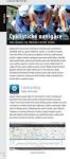 vívoactive Návod k obsluze Únor 2015 Vytištěno na Tchaj-wanu 190-01749-41_0A Obsah Úvod... 1 Párování s vaším smartphonem... 1 Nabíjení zařízení...1 Přehled zařízení...1 Ikony... 1 Tipy pro dotykovou
vívoactive Návod k obsluze Únor 2015 Vytištěno na Tchaj-wanu 190-01749-41_0A Obsah Úvod... 1 Párování s vaším smartphonem... 1 Nabíjení zařízení...1 Přehled zařízení...1 Ikony... 1 Tipy pro dotykovou
Řada zūmo. 300 Stručný návod k obsluze. Srpen _0D Vytištěno na Tchaj-wanu
 Řada zūmo 300 Stručný návod k obsluze Srpen 2013 190-01457-61_0D Vytištěno na Tchaj-wanu Začínáme VAROVÁNÍ Přečtěte si leták Důležité bezpečnostní informace a informace o produktu vložený v obalu s výrobkem.
Řada zūmo 300 Stručný návod k obsluze Srpen 2013 190-01457-61_0D Vytištěno na Tchaj-wanu Začínáme VAROVÁNÍ Přečtěte si leták Důležité bezpečnostní informace a informace o produktu vložený v obalu s výrobkem.
Noste náramek na zápěstí podobně jako hodinky. Při prvním použití se ujistěte, zda je baterie nabitá. Slabá baterie způsobí vypnutí a
 Chytrý náramek Uživatelský manuál Jak náramek nosit Noste náramek na zápěstí podobně jako hodinky. Nabíjení náramku Při prvním použití se ujistěte, zda je baterie nabitá. Slabá baterie způsobí vypnutí
Chytrý náramek Uživatelský manuál Jak náramek nosit Noste náramek na zápěstí podobně jako hodinky. Nabíjení náramku Při prvním použití se ujistěte, zda je baterie nabitá. Slabá baterie způsobí vypnutí
VÍVOACTIVE 3. Návod k obsluze
 VÍVOACTIVE 3 Návod k obsluze 2017 Garmin Ltd. nebo její dceřiné společnosti Všechna práva vyhrazena. Na základě autorských zákonů není povoleno tento návod kopírovat (jako celek ani žádnou jeho část) bez
VÍVOACTIVE 3 Návod k obsluze 2017 Garmin Ltd. nebo její dceřiné společnosti Všechna práva vyhrazena. Na základě autorských zákonů není povoleno tento návod kopírovat (jako celek ani žádnou jeho část) bez
2011 Všechna práva vyhrazena. Stručné pokyny k zařízení Acer ICONIA TAB Model: A500/A501 Původní vydání: 4/2011. Acer ICONIA TAB.
 2011 Všechna práva vyhrazena Stručné pokyny k zařízení Acer ICONIA TAB Model: A500/A501 Původní vydání: 4/2011 Acer ICONIA TAB Číslo modelu: Sériové číslo: Datum zakoupení: Místo zakoupení: Informace o
2011 Všechna práva vyhrazena Stručné pokyny k zařízení Acer ICONIA TAB Model: A500/A501 Původní vydání: 4/2011 Acer ICONIA TAB Číslo modelu: Sériové číslo: Datum zakoupení: Místo zakoupení: Informace o
SPORTOVNÍ GPS NAVIGACE PRO SPORT A VOLNÝ ČAS
 SPORTOVNÍ GPS NAVIGACE PRO SPORT A VOLNÝ ČAS 2013 Tempo: 4:50 min./km Čas: 0:28:11,8 Srdeční tep: 165 bpm Vzdálenost: 5,84 km 2 SPORTOVNÍ NAVIGACE garmin.cz Obsah BĚŽECKÉ HODINKY S GPS Forerunner 10 3
SPORTOVNÍ GPS NAVIGACE PRO SPORT A VOLNÝ ČAS 2013 Tempo: 4:50 min./km Čas: 0:28:11,8 Srdeční tep: 165 bpm Vzdálenost: 5,84 km 2 SPORTOVNÍ NAVIGACE garmin.cz Obsah BĚŽECKÉ HODINKY S GPS Forerunner 10 3
Forerunner 620 Návod k obsluze
 Forerunner 620 Návod k obsluze Červenec 2014 Vytištěno na Tchaj-wanu 190-01631-41_0B Všechna práva vyhrazena. Na základě autorských zákonů není povoleno tento návod kopírovat (jako celek ani žádnou jeho
Forerunner 620 Návod k obsluze Červenec 2014 Vytištěno na Tchaj-wanu 190-01631-41_0B Všechna práva vyhrazena. Na základě autorských zákonů není povoleno tento návod kopírovat (jako celek ani žádnou jeho
Forerunner 620 Návod k obsluze
 Forerunner 620 Návod k obsluze Říjen 2013 190-01631-41_0A Vytištěno na Tchaj-wanu Všechna práva vyhrazena. Na základě autorských zákonů není povoleno tento návod kopírovat (jako celek ani žádnou jeho část)
Forerunner 620 Návod k obsluze Říjen 2013 190-01631-41_0A Vytištěno na Tchaj-wanu Všechna práva vyhrazena. Na základě autorských zákonů není povoleno tento návod kopírovat (jako celek ani žádnou jeho část)
GPS 72H. stručný návod k obsluze
 GPS 72H stručný návod k obsluze Přečtěte si leták Důležité bezpečnostní informace a informace o výrobku vložený v obalu s výrobkem obsahující varování a další důležité informace. Symboly použité v návodu
GPS 72H stručný návod k obsluze Přečtěte si leták Důležité bezpečnostní informace a informace o výrobku vložený v obalu s výrobkem obsahující varování a další důležité informace. Symboly použité v návodu
Řada přístrojů OREGON 200, 300, 400t, 400c, 400i, 550, 550t. stručný návod k obsluze
 Řada přístrojů OREGON 200, 300, 400t, 400c, 400i, 550, 550t stručný návod k obsluze Přečtěte si leták Důležité bezpečnostní informace a informace o výrobku vložený v obalu s výrobkem obsahující varování
Řada přístrojů OREGON 200, 300, 400t, 400c, 400i, 550, 550t stručný návod k obsluze Přečtěte si leták Důležité bezpečnostní informace a informace o výrobku vložený v obalu s výrobkem obsahující varování
Forerunner 35. Návod k obsluze
 Forerunner 35 Návod k obsluze 2016 Garmin Ltd. nebo její dceřiné společnosti Všechna práva vyhrazena. Na základě autorských zákonů není povoleno tento návod kopírovat (jako celek ani žádnou jeho část)
Forerunner 35 Návod k obsluze 2016 Garmin Ltd. nebo její dceřiné společnosti Všechna práva vyhrazena. Na základě autorských zákonů není povoleno tento návod kopírovat (jako celek ani žádnou jeho část)
FORERUNNER 30. Návod k obsluze
 FORERUNNER 30 Návod k obsluze 2017 Garmin Ltd. nebo její dceřiné společnosti Všechna práva vyhrazena. Na základě autorských zákonů není povoleno tento návod kopírovat (jako celek ani žádnou jeho část)
FORERUNNER 30 Návod k obsluze 2017 Garmin Ltd. nebo její dceřiné společnosti Všechna práva vyhrazena. Na základě autorských zákonů není povoleno tento návod kopírovat (jako celek ani žádnou jeho část)
U-BAND 107 Plus HR. Možnost připojení GPS Mobilní aplikace nabízí možnost sledovat sportovní aktivitu / 2 /
 U-BAND Děkujeme Vám za zakoupení chytrého náramku. U-Band 107 Plus HR je náramek se skvělým designem a snadným ovládáním, který nejen motivuje k pohybu, ale v přehledné aplikaci ukazuje kromě aktivit také
U-BAND Děkujeme Vám za zakoupení chytrého náramku. U-Band 107 Plus HR je náramek se skvělým designem a snadným ovládáním, který nejen motivuje k pohybu, ale v přehledné aplikaci ukazuje kromě aktivit také
GMI 20 Návod k obsluze
 GMI 20 Návod k obsluze Červen 2015 Vytištěno na Tchaj-wanu 190-01609-41_0A Všechna práva vyhrazena. Na základě autorských zákonů není povoleno tento návod kopírovat (jako celek ani žádnou jeho část) bez
GMI 20 Návod k obsluze Červen 2015 Vytištěno na Tchaj-wanu 190-01609-41_0A Všechna práva vyhrazena. Na základě autorských zákonů není povoleno tento návod kopírovat (jako celek ani žádnou jeho část) bez
Konvertibilní Tablet STRUČNÁ PŘÍRUČKA 8085 LKB001X CJB1FH002ASA
 V Konvertibilní Tablet STRUČNÁ PŘÍRUČKA 8085 LKB001X CJB1FH002ASA Obsah 1 Začínáme... 1 1.1 Vzhled... 1 1.2 Nabíjení tabletu a klávesnice... 3 1.3 Vložení karet microsd a SIM... 4 1.4 Připojení k přístupovému
V Konvertibilní Tablet STRUČNÁ PŘÍRUČKA 8085 LKB001X CJB1FH002ASA Obsah 1 Začínáme... 1 1.1 Vzhled... 1 1.2 Nabíjení tabletu a klávesnice... 3 1.3 Vložení karet microsd a SIM... 4 1.4 Připojení k přístupovému
PRŮVODCE SPORTOVNÍ HODINKY CYKLOPOČÍTAČE
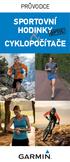 PRŮVODCE SPORTOVNÍ HODINKY & CYKLOPOČÍTAČE kolo Edge 20 Edge 25 Edge 20 / 25 od 3 290 Kč / od 4 490 Kč Nejmenší, vysoce odolné, nemapové cyklopočítače s hmotností pouhých 25 g, příjmem signálu GPS/GLONASS,
PRŮVODCE SPORTOVNÍ HODINKY & CYKLOPOČÍTAČE kolo Edge 20 Edge 25 Edge 20 / 25 od 3 290 Kč / od 4 490 Kč Nejmenší, vysoce odolné, nemapové cyklopočítače s hmotností pouhých 25 g, příjmem signálu GPS/GLONASS,
RUN PROFILER CYCLING UŽIVATELSKÝ MANUÁL
 RUN PROFILER CYCLING UŽIVATELSKÝ MANUÁL 1 Obsah ZAČÍNÁME...... 3 VAŠE CYKLISTICKÁ KRABIČKA...3 K ČEMU JE TENTO NÁVOD... 3 NASTAVENÍ... 3 NASTAVTE SI SVÉ VLOŽKY...3 NASTAVTE SI VLOŽKY NA SVÉM CHYTRÉM TELEFONU...
RUN PROFILER CYCLING UŽIVATELSKÝ MANUÁL 1 Obsah ZAČÍNÁME...... 3 VAŠE CYKLISTICKÁ KRABIČKA...3 K ČEMU JE TENTO NÁVOD... 3 NASTAVENÍ... 3 NASTAVTE SI SVÉ VLOŽKY...3 NASTAVTE SI VLOŽKY NA SVÉM CHYTRÉM TELEFONU...
SPORTOVNÍ GPS NAVIGACE PRO SPORT A VOLNÝ ČAS. Tempo: 4:50 min./km Čas: 0:28:11,8 Srdeční tep: 165 bpm Vzdálenost: 5,84 km
 SPORTOVNÍ GPS NAVIGACE PRO SPORT A VOLNÝ ČAS Tempo: 4:50 min./km Čas: 0:28:11,8 Srdeční tep: 165 bpm Vzdálenost: 5,84 km garmin.cz Obsah FITNESS Vívofit 4 Vívofit / Vívofit HR Forerunner 70 5 Forerunner
SPORTOVNÍ GPS NAVIGACE PRO SPORT A VOLNÝ ČAS Tempo: 4:50 min./km Čas: 0:28:11,8 Srdeční tep: 165 bpm Vzdálenost: 5,84 km garmin.cz Obsah FITNESS Vívofit 4 Vívofit / Vívofit HR Forerunner 70 5 Forerunner
PRŮVODCE SPORTOVNÍ HODINKY CYKLOPOČÍTAČE
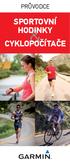 PRŮVODCE SPORTOVNÍ HODINKY & CYKLOPOČÍTAČE Edge 20 Edge 25 kolo Edge 20 / 25 od 3 290 Kč /od 4 490 Kč Nejmenší, vysoce odolné, nemapové cyklopočítače s hmotností pouhých 25 g, příjmem signálu GPS/GLONASS,
PRŮVODCE SPORTOVNÍ HODINKY & CYKLOPOČÍTAČE Edge 20 Edge 25 kolo Edge 20 / 25 od 3 290 Kč /od 4 490 Kč Nejmenší, vysoce odolné, nemapové cyklopočítače s hmotností pouhých 25 g, příjmem signálu GPS/GLONASS,
Xiaomi Amazfit Bip. Uživatelský manuál
 Xiaomi Amazfit Bip Uživatelský manuál Bezpečnostní pokyny Neponechávejte zařízení ve vysokých nebo naopak velmi nízkých teplotách, protože může dojít k jeho nevratnému poškození. Zabraňte pádům zařízení,
Xiaomi Amazfit Bip Uživatelský manuál Bezpečnostní pokyny Neponechávejte zařízení ve vysokých nebo naopak velmi nízkých teplotách, protože může dojít k jeho nevratnému poškození. Zabraňte pádům zařízení,
APPROACH S40. Návod k obsluze
 APPROACH S40 Návod k obsluze 2019 Garmin Ltd. nebo její dceřiné společnosti Všechna práva vyhrazena. Na základě autorských zákonů není povoleno tento návod kopírovat (jako celek ani žádnou jeho část) bez
APPROACH S40 Návod k obsluze 2019 Garmin Ltd. nebo její dceřiné společnosti Všechna práva vyhrazena. Na základě autorských zákonů není povoleno tento návod kopírovat (jako celek ani žádnou jeho část) bez
Actioncam Gimball. Uživatelská příručka (Česky)
 Actioncam Gimball Uživatelská příručka (Česky) www.rollei.cz Popis produktu Instalace software Stáhněte a nainstalujte aplikaci Rollei nazvanou "Rollei AC Gimbal" na svůj telefon. Aplikace podporuje ios
Actioncam Gimball Uživatelská příručka (Česky) www.rollei.cz Popis produktu Instalace software Stáhněte a nainstalujte aplikaci Rollei nazvanou "Rollei AC Gimbal" na svůj telefon. Aplikace podporuje ios
vívosmart Návod k obsluze Říjen 2015 Vytištěno na Tchaj-wanu 190-01972-41_0A
 vívosmart HR Návod k obsluze Říjen 2015 Vytištěno na Tchaj-wanu 190-01972-41_0A Všechna práva vyhrazena. Na základě autorských zákonů není povoleno tento návod kopírovat (jako celek ani žádnou jeho část)
vívosmart HR Návod k obsluze Říjen 2015 Vytištěno na Tchaj-wanu 190-01972-41_0A Všechna práva vyhrazena. Na základě autorských zákonů není povoleno tento návod kopírovat (jako celek ani žádnou jeho část)
EDGE Návod k obsluze
 EDGE 1030 Návod k obsluze 2017 Garmin Ltd. nebo její dceřiné společnosti Všechna práva vyhrazena. Na základě autorských zákonů není povoleno tento návod kopírovat (jako celek ani žádnou jeho část) bez
EDGE 1030 Návod k obsluze 2017 Garmin Ltd. nebo její dceřiné společnosti Všechna práva vyhrazena. Na základě autorských zákonů není povoleno tento návod kopírovat (jako celek ani žádnou jeho část) bez
PRŮVODCE SPORTOVNÍ HODINKY CYKLOPOČÍTAČE
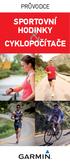 PRŮVODCE SPORTOVNÍ HODINKY & CYKLOPOČÍTAČE Edge 20 Edge 25 kolo Edge 20 / 25 od 3 290 Kč / od 4 490 Kč Nejmenší, vysoce odolné, nemapové cyklopočítače s hmotností pouhých 25 g, příjmem signálu GPS/GLONASS,
PRŮVODCE SPORTOVNÍ HODINKY & CYKLOPOČÍTAČE Edge 20 Edge 25 kolo Edge 20 / 25 od 3 290 Kč / od 4 490 Kč Nejmenší, vysoce odolné, nemapové cyklopočítače s hmotností pouhých 25 g, příjmem signálu GPS/GLONASS,
IRISPen Air 7. Stručná uživatelská příručka. (ios)
 IRISPen Air 7 Stručná uživatelská příručka (ios) Tato stručná uživatelská příručka vám pomůže začít používat produkt IRISPen TM Air 7. Přečtěte si tuto příručku před zahájením práce s tímto skenerem a
IRISPen Air 7 Stručná uživatelská příručka (ios) Tato stručná uživatelská příručka vám pomůže začít používat produkt IRISPen TM Air 7. Přečtěte si tuto příručku před zahájením práce s tímto skenerem a
40 Návod na použití AM
 40 Návod na použití AM Cardio 40 1 2 3 1 Světlo / napájení ( / ) 2 Stisknutím a podržením zapnete nebo vypnete přístroj. Stisknutím zapněte podsvícení. 2 Zpět ( ) Stisknutím se vrátíte na předchozí stránku
40 Návod na použití AM Cardio 40 1 2 3 1 Světlo / napájení ( / ) 2 Stisknutím a podržením zapnete nebo vypnete přístroj. Stisknutím zapněte podsvícení. 2 Zpět ( ) Stisknutím se vrátíte na předchozí stránku
PRŮVODCE LISTOPAD 2017 FITNESS NÁRAMKY
 PRŮVODCE LISTOPAD 2017 FITNESS NÁRAMKY Garmin Index 4 490 Kč Garmin Index je chytrá váha kompatibilní s řadou sporttesterů a fitness náramků značky Garmin určená pro každodenní měření. Automaticky rozpozná
PRŮVODCE LISTOPAD 2017 FITNESS NÁRAMKY Garmin Index 4 490 Kč Garmin Index je chytrá váha kompatibilní s řadou sporttesterů a fitness náramků značky Garmin určená pro každodenní měření. Automaticky rozpozná
Forerunner 35. Návod k obsluze
 Forerunner 35 Návod k obsluze Září 2016 190-02086-41_0A Všechna práva vyhrazena. Na základě autorských zákonů není povoleno tento návod kopírovat (jako celek ani žádnou jeho část) bez písemného souhlasu
Forerunner 35 Návod k obsluze Září 2016 190-02086-41_0A Všechna práva vyhrazena. Na základě autorských zákonů není povoleno tento návod kopírovat (jako celek ani žádnou jeho část) bez písemného souhlasu
UŽIVATELSKÁ P ÍRU KA TITANIUM TC2.0/TC3.0/TX2.0/TXF3.0
 UŽIVATELSKÁ P ÍRU KA TITANIUM TC2.0, TC3.0, TX2.0, TXF3.0 Computer FUNKCE TLACÍTEK OVLADAC DRIVE TLACÍTEK Otáčejte ovladačem i-drive pro úpravu hodnot nastavení nebo úrovně odporu, otáčením po směru hodinových
UŽIVATELSKÁ P ÍRU KA TITANIUM TC2.0, TC3.0, TX2.0, TXF3.0 Computer FUNKCE TLACÍTEK OVLADAC DRIVE TLACÍTEK Otáčejte ovladačem i-drive pro úpravu hodnot nastavení nebo úrovně odporu, otáčením po směru hodinových
Smartphone Gimball. Uživatelská příručka (Česky)
 Smartphone Gimball Uživatelská příručka (Česky) www.rollei.cz Popis produktu Instalace software Stáhněte a nainstalujte aplikaci Rollei nazvanou "Rollei Smart Gimbal" na svůj telefon. Aplikace podporuje
Smartphone Gimball Uživatelská příručka (Česky) www.rollei.cz Popis produktu Instalace software Stáhněte a nainstalujte aplikaci Rollei nazvanou "Rollei Smart Gimbal" na svůj telefon. Aplikace podporuje
PRŮVODCE BŘEZEN 2019 FITNESS NÁRAMKY
 PRŮVODCE BŘEZEN 2019 FITNESS NÁRAMKY Garmin Index 4 490 Kč Garmin Index je chytrá váha kompatibilní s řadou sporttesterů a náramků značky Garmin určená pro každodenní měření tělesných parametrů. Automaticky
PRŮVODCE BŘEZEN 2019 FITNESS NÁRAMKY Garmin Index 4 490 Kč Garmin Index je chytrá váha kompatibilní s řadou sporttesterů a náramků značky Garmin určená pro každodenní měření tělesných parametrů. Automaticky
VÍVOACTIVE 3 MUSIC. Návod k obsluze
 VÍVOACTIVE 3 MUSIC Návod k obsluze 2018 Garmin Ltd. nebo její dceřiné společnosti Všechna práva vyhrazena. Na základě autorských zákonů není povoleno tento návod kopírovat (jako celek ani žádnou jeho část)
VÍVOACTIVE 3 MUSIC Návod k obsluze 2018 Garmin Ltd. nebo její dceřiné společnosti Všechna práva vyhrazena. Na základě autorských zákonů není povoleno tento návod kopírovat (jako celek ani žádnou jeho část)
Edge 520. Návod k obsluze
 Edge 520 Návod k obsluze 2015 Garmin Ltd. nebo její dceřiné společnosti Všechna práva vyhrazena. Na základě autorských zákonů není povoleno tento návod kopírovat (jako celek ani žádnou jeho část) bez písemného
Edge 520 Návod k obsluze 2015 Garmin Ltd. nebo její dceřiné společnosti Všechna práva vyhrazena. Na základě autorských zákonů není povoleno tento návod kopírovat (jako celek ani žádnou jeho část) bez písemného
Uživatelská příručka
 WATCH ME Uživatelská příručka DIGITÁLNÍ PŘEHRÁVAČ MÉDIÍ Přehled funkcí Watch me je hodinkový Bluetooth přehrávač formátu MP3 s kapacitním dotykovým displejem, uživatel se může prsty dotknout ikony na obrazovce
WATCH ME Uživatelská příručka DIGITÁLNÍ PŘEHRÁVAČ MÉDIÍ Přehled funkcí Watch me je hodinkový Bluetooth přehrávač formátu MP3 s kapacitním dotykovým displejem, uživatel se může prsty dotknout ikony na obrazovce
Rollei 2.4GHz bezdrátová spoušť pro fotoaparáty Canon, Nikon a Sony
 Rollei 2.4GHz bezdrátová spoušť pro fotoaparáty Canon, Nikon a Sony Uživatelská příručka www.rollei.cz Tento produkt je bezdrátové dálkové ovládání, které umožňuje uživateli uvolnit závěrku fotoaparátu
Rollei 2.4GHz bezdrátová spoušť pro fotoaparáty Canon, Nikon a Sony Uživatelská příručka www.rollei.cz Tento produkt je bezdrátové dálkové ovládání, které umožňuje uživateli uvolnit závěrku fotoaparátu
Podpora. Děkujeme, že jste si vybrali výrobek společnosti NETGEAR.
 Začínáme Podpora Děkujeme, že jste si vybrali výrobek společnosti NETGEAR. Po dokončení instalace zařízení vyhledejte štítek se sériovým číslem vašeho produktu a použijte ho při registraci výrobku na adrese
Začínáme Podpora Děkujeme, že jste si vybrali výrobek společnosti NETGEAR. Po dokončení instalace zařízení vyhledejte štítek se sériovým číslem vašeho produktu a použijte ho při registraci výrobku na adrese
IRISPen Air 7. Stručná uživatelská příručka. (Android)
 IRISPen Air 7 Stručná uživatelská příručka (Android) Tato stručná uživatelská příručka vám pomůže začít používat produkt IRISPen Air TM 7. Přečtěte si tuto příručku před zahájením práce s tímto skenerem
IRISPen Air 7 Stručná uživatelská příručka (Android) Tato stručná uživatelská příručka vám pomůže začít používat produkt IRISPen Air TM 7. Přečtěte si tuto příručku před zahájením práce s tímto skenerem
Aktualizace softwaru Uživatelská příručka
 Aktualizace softwaru Uživatelská příručka Copyright 2008 Hewlett-Packard Development Company, L.P. Windows je ochranná známka Microsoft Corporation registrovaná v USA. Informace uvedené v této příručce
Aktualizace softwaru Uživatelská příručka Copyright 2008 Hewlett-Packard Development Company, L.P. Windows je ochranná známka Microsoft Corporation registrovaná v USA. Informace uvedené v této příručce
FITNESS NÁRAMEK 2 V 1
 FITNESS NÁRAMEK 2 V 1 Děkujeme, že jste se rozhodli ke koupi tohoto produktu. Přečtěte si prosím pozorně a pečlivě tuto příručku před tím, než uvedete přístroj do provozu. Návod pečlivě uchovejte pro případné
FITNESS NÁRAMEK 2 V 1 Děkujeme, že jste se rozhodli ke koupi tohoto produktu. Přečtěte si prosím pozorně a pečlivě tuto příručku před tím, než uvedete přístroj do provozu. Návod pečlivě uchovejte pro případné
EDGE 530. Návod k obsluze
 EDGE 530 Návod k obsluze 2019 Garmin Ltd. nebo její dceřiné společnosti Všechna práva vyhrazena. Na základě autorských zákonů není povoleno tento návod kopírovat (jako celek ani žádnou jeho část) bez písemného
EDGE 530 Návod k obsluze 2019 Garmin Ltd. nebo její dceřiné společnosti Všechna práva vyhrazena. Na základě autorských zákonů není povoleno tento návod kopírovat (jako celek ani žádnou jeho část) bez písemného
Chytrá váha Garmin Index
 Chytrá váha Garmin Index Návod k obsluze Říjen 2015 Vytištěno v Číně 190-01959-41_0A Všechna práva vyhrazena. Na základě autorských zákonů není povoleno tento návod kopírovat (jako celek ani žádnou jeho
Chytrá váha Garmin Index Návod k obsluze Říjen 2015 Vytištěno v Číně 190-01959-41_0A Všechna práva vyhrazena. Na základě autorských zákonů není povoleno tento návod kopírovat (jako celek ani žádnou jeho
PRŮVODCE DUBEN 2017 FITNESS NÁRAMKY
 PRŮVODCE DUBEN 2017 FITNESS NÁRAMKY vívofit Junior 1 990 Kč Chytrý, dětský, fitness náramek, který motivuje děti k pohybu a domácím povinnostem. Nabízí celodenní monitoring pohybových aktivit dítěte, včetně
PRŮVODCE DUBEN 2017 FITNESS NÁRAMKY vívofit Junior 1 990 Kč Chytrý, dětský, fitness náramek, který motivuje děti k pohybu a domácím povinnostem. Nabízí celodenní monitoring pohybových aktivit dítěte, včetně
Forerunner 220. Návod k obsluze
 Forerunner 220 Návod k obsluze 2013 Garmin Ltd. nebo její dceřiné společnosti Všechna práva vyhrazena. Na základě autorských zákonů není povoleno tento návod kopírovat (jako celek ani žádnou jeho část)
Forerunner 220 Návod k obsluze 2013 Garmin Ltd. nebo její dceřiné společnosti Všechna práva vyhrazena. Na základě autorských zákonů není povoleno tento návod kopírovat (jako celek ani žádnou jeho část)
Edge 520. Návod k obsluze. Červenec 2015 Vytištěno na Tchaj-wanu 190-01844-41_0A
 Edge 520 Návod k obsluze Červenec 2015 Vytištěno na Tchaj-wanu 190-01844-41_0A Všechna práva vyhrazena. Na základě autorských zákonů není povoleno tento návod kopírovat (jako celek ani žádnou jeho část)
Edge 520 Návod k obsluze Červenec 2015 Vytištěno na Tchaj-wanu 190-01844-41_0A Všechna práva vyhrazena. Na základě autorských zákonů není povoleno tento návod kopírovat (jako celek ani žádnou jeho část)
APPROACH G30. Návod k obsluze
 APPROACH G30 Návod k obsluze 2016 Garmin Ltd. nebo její dceřiné společnosti Všechna práva vyhrazena. Na základě autorských zákonů není povoleno tento návod kopírovat (jako celek ani žádnou jeho část) bez
APPROACH G30 Návod k obsluze 2016 Garmin Ltd. nebo její dceřiné společnosti Všechna práva vyhrazena. Na základě autorských zákonů není povoleno tento návod kopírovat (jako celek ani žádnou jeho část) bez
Calisto Hlasitý USB telefon. Návod k obsluze
 Calisto 7200 Hlasitý USB telefon Návod k obsluze Obsah Přehled 3 Připojení k počítači 4 Každodenní používání 5 Zapínání 5 Hlasitost 5 Vypnutí a zapnutí mikrofonu 5 Přijetí nebo ukončení hovoru 5 Chování
Calisto 7200 Hlasitý USB telefon Návod k obsluze Obsah Přehled 3 Připojení k počítači 4 Každodenní používání 5 Zapínání 5 Hlasitost 5 Vypnutí a zapnutí mikrofonu 5 Přijetí nebo ukončení hovoru 5 Chování
EDGE 830. Návod k obsluze
 EDGE 830 Návod k obsluze 2019 Garmin Ltd. nebo její dceřiné společnosti Všechna práva vyhrazena. Na základě autorských zákonů není povoleno tento návod kopírovat (jako celek ani žádnou jeho část) bez písemného
EDGE 830 Návod k obsluze 2019 Garmin Ltd. nebo její dceřiné společnosti Všechna práva vyhrazena. Na základě autorských zákonů není povoleno tento návod kopírovat (jako celek ani žádnou jeho část) bez písemného
Mio ALPHA2 Uživatelská příručka
 Mio ALPHA2 - Uživatelská příručka Mio ALPHA2 Uživatelská příručka Obsah Úvod 3 Balení obsahuje 3 Důležité bezpečnostní informace 3 Vaše Mio ALPHA 4 Začínáme 4 Uživatelský profil 4 Nastavení profilu pomocí
Mio ALPHA2 - Uživatelská příručka Mio ALPHA2 Uživatelská příručka Obsah Úvod 3 Balení obsahuje 3 Důležité bezpečnostní informace 3 Vaše Mio ALPHA 4 Začínáme 4 Uživatelský profil 4 Nastavení profilu pomocí
VÍVOSMART 3. Návod k obsluze
 VÍVOSMART 3 Návod k obsluze 2017 Garmin Ltd. nebo její dceřiné společnosti Všechna práva vyhrazena. Na základě autorských zákonů není povoleno tento návod kopírovat (jako celek ani žádnou jeho část) bez
VÍVOSMART 3 Návod k obsluze 2017 Garmin Ltd. nebo její dceřiné společnosti Všechna práva vyhrazena. Na základě autorských zákonů není povoleno tento návod kopírovat (jako celek ani žádnou jeho část) bez
Měřič tepové frekvence PC 14
 Měřič tepové frekvence PC 14 I. Obecné informace 1. Obsah sady 1 měřič tepové frekvence PC14 1 elastický pásek 1 snímací hrudní pás 1 držák na kolo 2. Nasazení měřiče tepové frekvence / namontování držáku
Měřič tepové frekvence PC 14 I. Obecné informace 1. Obsah sady 1 měřič tepové frekvence PC14 1 elastický pásek 1 snímací hrudní pás 1 držák na kolo 2. Nasazení měřiče tepové frekvence / namontování držáku
tactix Návod k obsluze
 tactix Návod k obsluze Říjen 2013 190-01652-41_0A Vytištěno na Tchaj-wanu Všechna práva vyhrazena. Na základě autorských zákonů není povoleno tento návod kopírovat (jako celek ani žádnou jeho část) bez
tactix Návod k obsluze Říjen 2013 190-01652-41_0A Vytištěno na Tchaj-wanu Všechna práva vyhrazena. Na základě autorských zákonů není povoleno tento návod kopírovat (jako celek ani žádnou jeho část) bez
etrex stručný návod k obsluze pro použití s modely 20 a 30
 etrex stručný návod k obsluze pro použití s modely 20 a 30 Začínáme Přehled zařízení varování Přečtěte si leták Důležité bezpečnostní informace a informace o produktu vložený v obalu s produktem obsahující
etrex stručný návod k obsluze pro použití s modely 20 a 30 Začínáme Přehled zařízení varování Přečtěte si leták Důležité bezpečnostní informace a informace o produktu vložený v obalu s produktem obsahující
Chytrá váha Garmin Index. Návod k obsluze
 Chytrá váha Garmin Index Návod k obsluze Září 2016 190-01959-41_0B Všechna práva vyhrazena. Na základě autorských zákonů není povoleno tento návod kopírovat (jako celek ani žádnou jeho část) bez písemného
Chytrá váha Garmin Index Návod k obsluze Září 2016 190-01959-41_0B Všechna práva vyhrazena. Na základě autorských zákonů není povoleno tento návod kopírovat (jako celek ani žádnou jeho část) bez písemného
HP OfficeJet 200 Mobile Printer series. Instalační příručka Bluetooth
 HP OfficeJet 200 Mobile Printer series Instalační příručka Bluetooth Informace o autorských právech Copyright 2017 HP Development Company, L.P 1. vydání, 4/2017 Upozornění společnosti HP Informace obsažené
HP OfficeJet 200 Mobile Printer series Instalační příručka Bluetooth Informace o autorských právech Copyright 2017 HP Development Company, L.P 1. vydání, 4/2017 Upozornění společnosti HP Informace obsažené
